Page 1

HDMI, the HDMI logo and High-Definition Multimedia Interface
are trademarks or registered trademarks of HDMI Licensing LLC.
Manufactured under license from Dolby Laboratories. Dolby and
the double-D symbol are trademarks of Dolby Laboratories.
Modelos
LE42S704
LE46S704
Guía del usuario
Gracias por adquirir este producto Hitachi. Lea detenidamente estas instrucciones.
Para obtener asistencia adicional, comuníquese al 800.HITACHI (800.448.2244) o visite nuestro sitio Web: www.hitachi.us/tv.
Conserve esta guía de usuario para referencia futura.
Anote el nombre del modelo y el número de serie de la TV LCD para referencia futura.
Esta información está ubicada en la parte posterior derecha de la TV.
NOMBRE DEL MODELO. ________________________ NÚMERO DE SERIE. ___________________________
TABLA DE CONTENIDO
INSTRUCCIONES IMPORTANTES DE SEGURIDAD ..............................................................2-5
USO POR PRIMERA VEZ .......................................................................................................6-17
EL CONTROL REMOTO .......................................................................................................18-27
MENÚ EN PANTALLA ........................................................................................................... 28-41
INFORMACIÓN ÚTIL ............................................................................................................ 42-48
APÉNDICE ................................................................................................................................. 49
ÍNDICE .......................................................................................................................................50
Revision 042810
Page 2
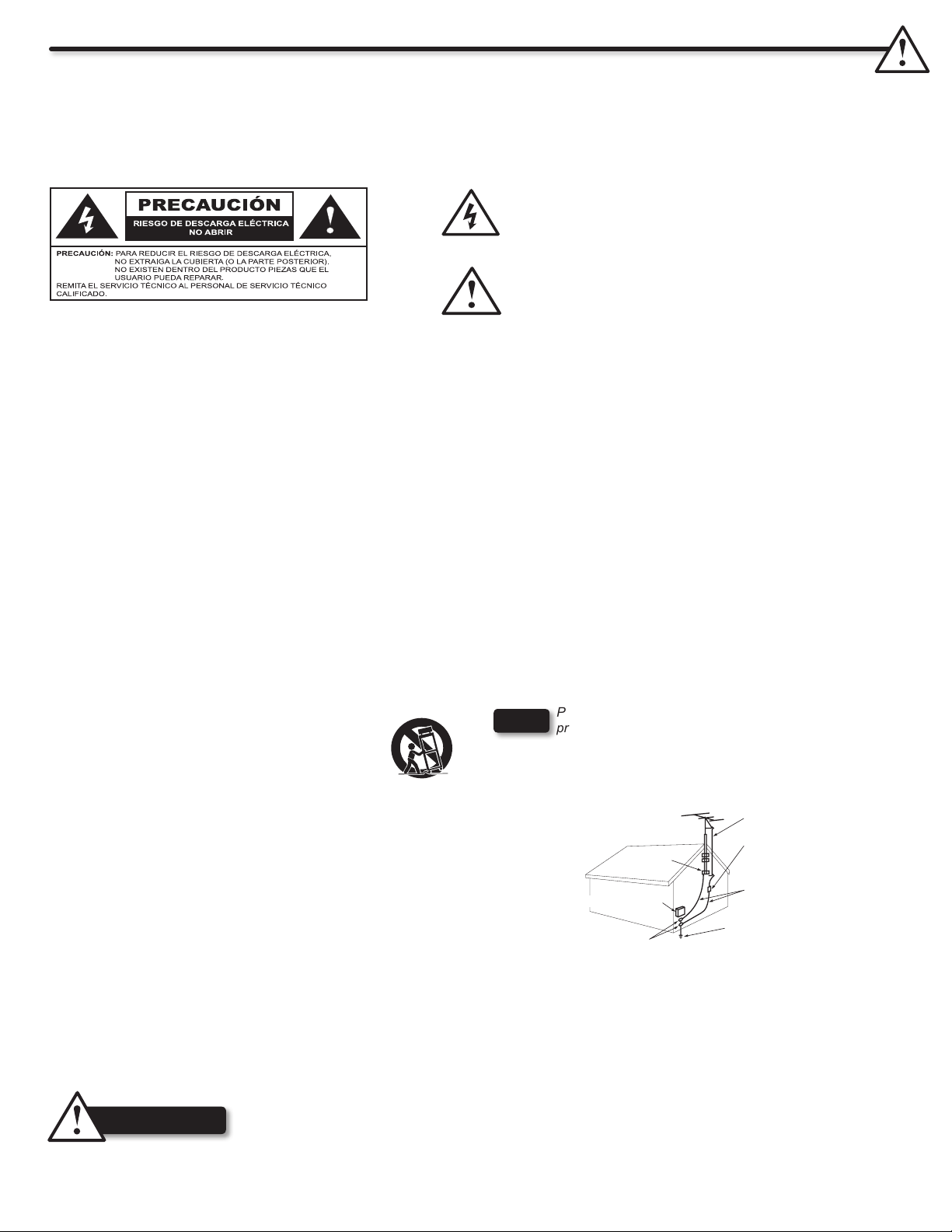
Instrucciones Importantes de Seguridad
Código Eléctrico Nacional
(NEC, por sus siglas en inglés)
Clavija a tierra
Clavijas a tierra
Equipo de servicio eléctrico
Unidad de descarga de la
antena (sección NEC 810-210)
Cable de acometida de la
antena
Conductores a tierra (sección
NEC 810-210)
Sistema de electrodos de
conexión a tierra del servicio
eléctrico (NEC Art. 250 Parte H)
PUNTOS DE SEGURIDAD QUE USTED DEBE SABER ACERCA DE SU TELEVISOR DE LCD HITACHI
Nuestra reputación se ha formado en base a la calidad, desempeño y facilidad de servicio de los televisores de LCD Hitachi.
La seguridad es la prioridad en nuestra mente al diseñar estas unidades. Para ayudarlo a operar estos productos en forma apropiada,
esta sección ilustra datos de seguridad que serán de benecio para usted. Léalos cuidadosamente y aplique los conocimientos
adquiridos para operar apropiadamente su televisor de LCD Hitachi.
El símbolo del rayo dentro de un triángulo equilátero tiene por
nalidad alertar al usuario acerca de la presencia de voltaje peligroso
(sin aislamiento) en el interior del producto, que puede tener la
intensidad suciente como para considerar un riesgo de descarga
eléctrica.
El signo de exclamación dentro de un triángulo equilátero tiene por
nalidad alertar al usuario de instrucciones importantes de operación
y mantenimiento (servicio) en la literatura que acompaña a este
aparato.
LEA ANTES DE OPERAR EL EQUIPO
Siga todas las advertencias e instrucciones marcadas en este
televisor de LCD.
Lea estas instrucciones.1.
Conserve las instrucciones.2.
Tome en cuenta todos los avisos.3.
Siga todas las instrucciones.4.
No utilice este aparato cerca del agua.5.
Limpie el equipo con un paño seco.6.
No bloquee las rendijas de ventilación. Instale el equipo según 7.
las instrucciones del fabricante.
No lo instale cerca de fuentes de calor, como radiadores, 8.
registros de calor, hornos o demás aparatos (incluídos
amplicadores) que produzcan calor.
No altere la función de seguridad de la clavija de tipo conexión 9.
a tierra. La clavija de tipo conexión a tierra tiene dos terminales
y una tercera terminal de conexión a tierra. La tercera terminal
se incluye para su seguridad. Si la clavija suministrada no
encaja en la toma, póngase en contacto con un electricista
para que cambie el receptáculo de la pared (enchufe).
Proteja el cable de alimentación para que no se pise ni esté 10.
retorcido, especialmente en las clavijas, los receptáculos y el
punto por el que sale del aparato.
Utilice únicamente los accesorios especicados por el 11.
fabricante.
Utilice únicamente el carro, mueble, tripie, soporte 12.
o mesa especicado por el fabricante o de venta
con el aparato. Si utiliza un carro, tenga cuidado
al mover el aparato para evitar que se caiga y
provoque lesiones personales.
Desconecte el equipo durante tormentas eléctricas o cuando 13.
no lo vaya a utilizar durante períodos prolongados.
Para tareas de mantenimiento, diríjase a personal calicado. 14.
Será necesario recurrir a tareas de mantenimiento si el aparato
sufre daños de cualquier tipo, si el cable de alimentación o la
clavija están dañados, si ha caído líquido u otros objetos en el
aparato o si éste ha sido expuesto a la lluvia o humedad, si no
funciona con normalidad o se ha caído.
Los televisores están diseñados para cumplir con los 15.
estándares de seguridad recomendados para inclinación y
estabilidad. No aplique fuerza excesiva a la parte superior o
frontal de gabinete que pudiera hacer que el televisor se caiga
causando daño del producto y/o daño personal.
Siga las instrucciones de montaje en la pared, estante o techo 16.
según lo recomendado por el fabricante.
Una antena exterior no deberá ser instalada en la cercanía 17.
de líneas de alimentación externas ni de otros circuitos de
iluminación eléctrica.
Si se conecta una antena externa ó sistema de cable a la 18.
unidad, cerciórese de que el sistema de antena ó cable está
conectado a tierra para darle protección contra sobretensión
y acumulación de carga estática. La Sección 810 del Código
Nacional de Electricidad, ANSI/NFPA 70-1984, proporciona
información con respecto a como poner a tierra el mástil
apropiadamente y la estructura de sostenimiento, al poner a
tierra el alambre de entrada a una unidad de descarga de
la antena, tamaño de los conectores para poner a tierra,
localidad de la unidad de descarga de antena, conexión de
los electrodos a tierra y los requisitos para el electrodo que
pone a tierra.
NOTA
Para el instalador del sistema CATV. Este recordatorio se
provee para llamar la atención del instalador de sistema
CATV hacia el Artículo 820-44 de la NEC que brinda guías
para una puesta a tierra apropiada y en particular, especica que la
tierra del cable debe conectarse al sistema de tierra del edicio, tan
próximo a la entrada de cable como sea más práctico.
Fuente de Energía
Este televisor de LCD esta diseñado para operar con corriente CA, 120 voltios 60 Hz. Inserte el cable de electricidad en un toma de
electricidad de 120 voltios a 60 Hz. El cable se utiliza como dispositivo de desconexión y debe permanecer siempre disponible.
Para impedir descarga eléctrica, no utilice la clavija (polarizada) del televisor de LCD con una extensión, receptáculo u otro enchufe a
menos que los terminales y la terminal de tierra puedan insertarse completamente para evitar que la terminal este expuesta.
Nunca conecte el televisor de LCD a 50 Hz, corriente directa o cualquier otro voltaje que no sea el especicado.
Esta conguración predeterminada de fábrica de la TV tal como se envía cumple con los requisitos de ENERGY STAR.
Consulte la sección Opciones de Energia de esta guía de usuario para obtener más sugerencias sobre el ahorro de energía.
2
PRECAUCIÓN
• Ajuste solamente los controles que se incluyen en esta guía, los cambios inapropiados o
modicaciones que no estén expresamente aprobadas por Hitachi podrían anular la garantía.
Page 3
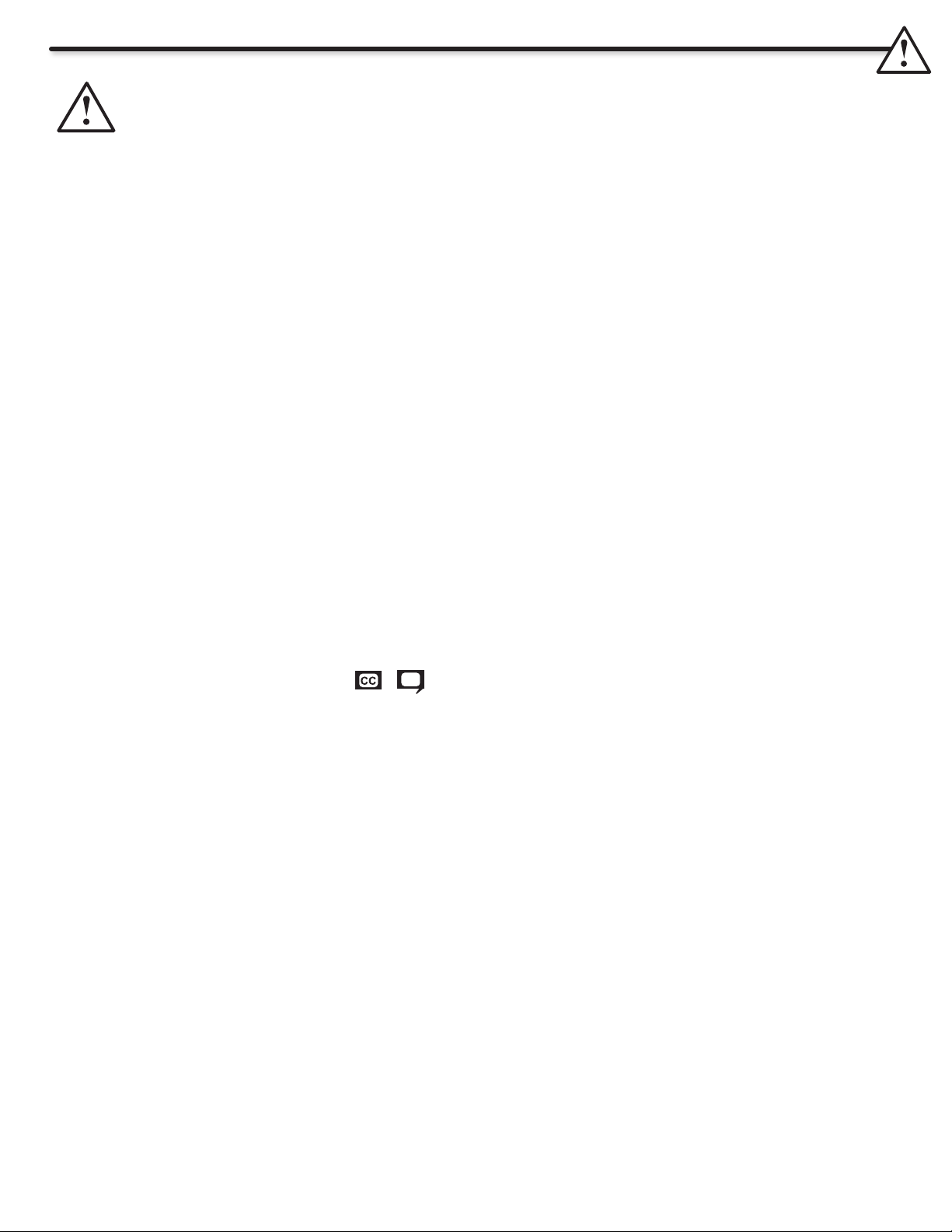
Instrucciones Importantes de Seguridad
Advertencia
Para reducir el riesgo de fuego o shock eléctrico, no exponga el aparato a lluvia o humedad.•
No se deberá exponer la TV LCD a salpicaduras y no se deberá colocar sobre la TV ningún objeto relleno con agua, tales •
como jarrones.
Este aparato se debe conectar a la red de electricidad con una conexión de protección a tierra.•
Visión pública de material con derechos de autor
La visión pública de programas transmitidos por estaciones de televisión o compañías de cable, así como programas de otras fuentes,
puede requerir autorización previa del difusor o propietario del material de programa de video. Este producto incorpora la tecnología
de protección de derechos de autor, que está protegida por demandas de métodos de ciertas patentes de EE.UU. y otros derechos de
propiedad intelectual. El uso de la tecnología de protección con derechos de autor debe ser autorizada, y es solo para uso en el hogar u
otros usos limitados al consumidor a menos que sea autorizado. Está prohibida la ingeniería inversa o el desmontaje.
DECLARACIÓN DE LA FCC (FEDERAL COMMUNICATIONS COMMISSION)
Este equipo ha sido probado y ha demostrado cumplir con las limitaciones para los dispositivos digitales Clase B, de conformidad
con el Apartado 15 de las Normas de la FCC. Estos limites han sido diseñados para proporcionar una protección razonable contra
las interferencias perjudiciales en una instalación residencial. Este equipo genera, utiliza y puede radiar energía radioeléctrica, y si no
se instala y utiliza de acuerdo con las instrucciones, puede causar interferencias perjudiciales en las comunicaciones por radio. Sin
embargo, no existe ninguna garantía de que las interferencias no se produzcan en una instalación particular. Si este equipo causa
interferencias perjudiciales en la recepción de la radio o televisión, lo que se puede determinar apagando y encendiendo el equipo, al
usuario se le recomienda intentar corregir la interferencia tomando una o más de las siguientes medidas:
Cambie la orientación o el lugar de instalación de la antena.•
Aumente la separación entre el equipo y el receptor.•
Conecte el equipo a una toma de corriente diferente de aquella a la que está conectado el receptor.•
Consulte a su proveedor o solicite la ayuda de un técnico con experiencia.•
Modicaciones
La FCC requiere que el usuario sea noticado que cualquier modicación o cambio realizado a este dispositivo que no esté aprobado de
forma explícita por Hitachi America, Ltd. podría anular la autoridad del usuario de utilizar este equipo.
Cables
Las conexiones a este dispositivo deben ser hechas con cables blindados con conectores metálicos RFI/EMI para estar en cumplimento
con las Normas y Regulaciones de la FCC.
Cualquier cable que se incluya con el equipo debe ser reemplazado con cables idénticos para asegurar el cumplimiento de las Normas
de la FCC.Puede solicitar estas piezas de reemplazo a Hitachi.
Este receptor de televisión despliega subtítulos ( ó ), en acuerdo con los párrafos 15.119 y 15.122 de las normas de la FCC.
Declaración de Conformidad
Este dispositivo cumple con el Apartado 15 de las normas de la FCC. El funcionamiento está sujeto a las dos condiciones siguientes:(1)
Este dispositivo no deberá causar interferencias perjudiciales y (2) Este dispositivo deberá aceptar cualquier interferencia que reciba,
incluyendo la interferencia que pueda causar un funcionamiento no deseado.
Para preguntas sobre esta declaración, favor de contactar a:
Hitachi America, Ltd.
900 Hitachi Way
Chula Vista, CA 91914-3556
Tel. 800.448.2244(800.HITACHI)
ATTN: Customer Relations
3
Page 4
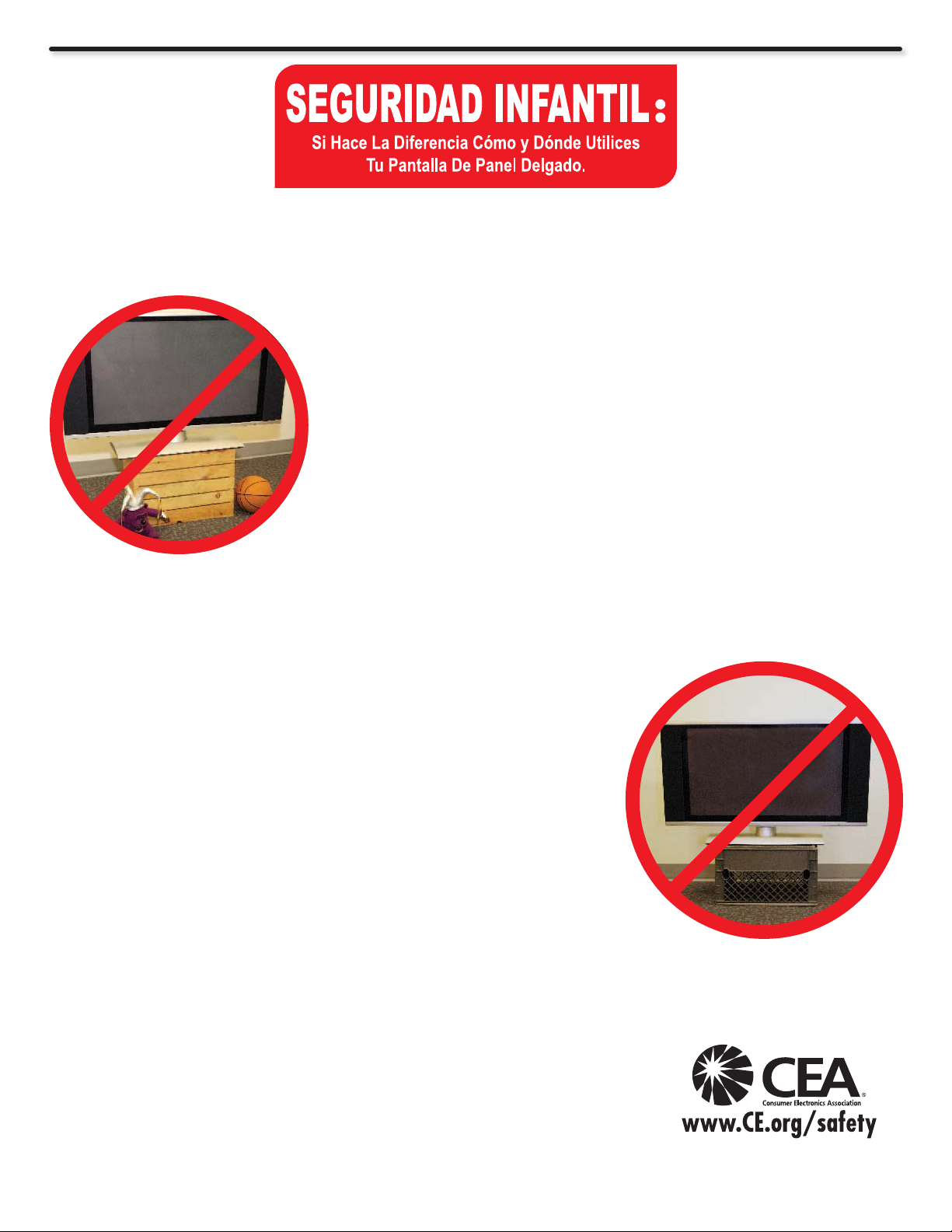
Instrucciones Importantes de Seguridad
Felicitaciones por su compra!
A medida que usted disfruta de su producto nuevo, por favor
tenga en mente estos consejos de seguridad:
HITACHI SE PREOCUPA!
La industria de la electrónica de consumidor está comprometida para hacer •
la experiencia de entretenimiento de cine en casa agradable y segura.
Tenga en cuenta que la Academia Americana de Pediatría no aconseja la •
visualización de TV para niños menores de dos años.
La experiencia de entretenimiento de cine en casa es una tendencia que •
va en aumento y las pantallas de panel delgado grandes son hoy en
día compras populares. Sin embargo, las pantallas de panel delgado no
siempre se apoyan en los soportes apropiados ni están instaladas siempre
según las recomendaciones del fabricante.
Las pantallas de panel delgado que se sitúan inadecuadamente en •
aparadores, libreros, estantes, escritorios, bocinas, cofres o carritos
pueden caer encima y causar lesión.
CONSIDERACIONES DE SEGURIDAD
Un mismo tamaño no es para todos los productos. Siga las recomendaciones •
del fabricante para la instalación y uso seguros de su pantalla de panel
delgado.
Cuidadosamente lea y comprenda todas las instrucciones de esta guía de •
operación para el uso apropiado de este producto.
No permita que los niños trepen encima o jueguen con los muebles y •
televisores.
No coloque las pantallas de panel delgado en muebles que pueden ser •
usados como escalones, tales como un cofre de cajones.
Recuerde que los niños pueden emocionarse fácilmente mientras ven un •
programa de televisión, especialmente en una pantalla de panel delgada
“extra grande”. Se debe tener cuidado al colocar o instalar la pantalla donde
no pueda ser empujada, jalada o derrumbada.
Se debe tener cuidado de instalar todos los cables y cordones conectados •
a la pantalla de panel delgado de manera que no puedan ser jalados o
agarrados por niños curiosos.
MONTAJE SOBRE PARED: SI USTED
DECIDE MONTAR SU PANTALLA DE PANEL
DELGADOSOBRE LA PARED, SIEMPRE:
Utilice un soporte que halla sido recomendado por el fabricante de la pantalla y/o •
enlistado por un laboratorio independiente (tal como UL, CSA, ETL).
Siga las instrucciones dadas por los fabricantes de la pantalla y del soporte para pared.•
Si tiene alguna duda acerca de su habilidad para instalar de manera segura su pantalla •
de panel delgado, pregunte a su vendedor sobre la instalación profesional.
Asegúrese que la pared donde está montando la pantalla es apropiada. Algunos •
soportes para pared no están diseñados para ser montados a paredes con taquetes de
metal o de bloque hueco. Si usted no está seguro, contacte a un instalador profesional.
Se requiere un mínimo de dos personas para la instalación. Las pantallas de panel •
delgado pueden ser pesadas.
4
Page 5
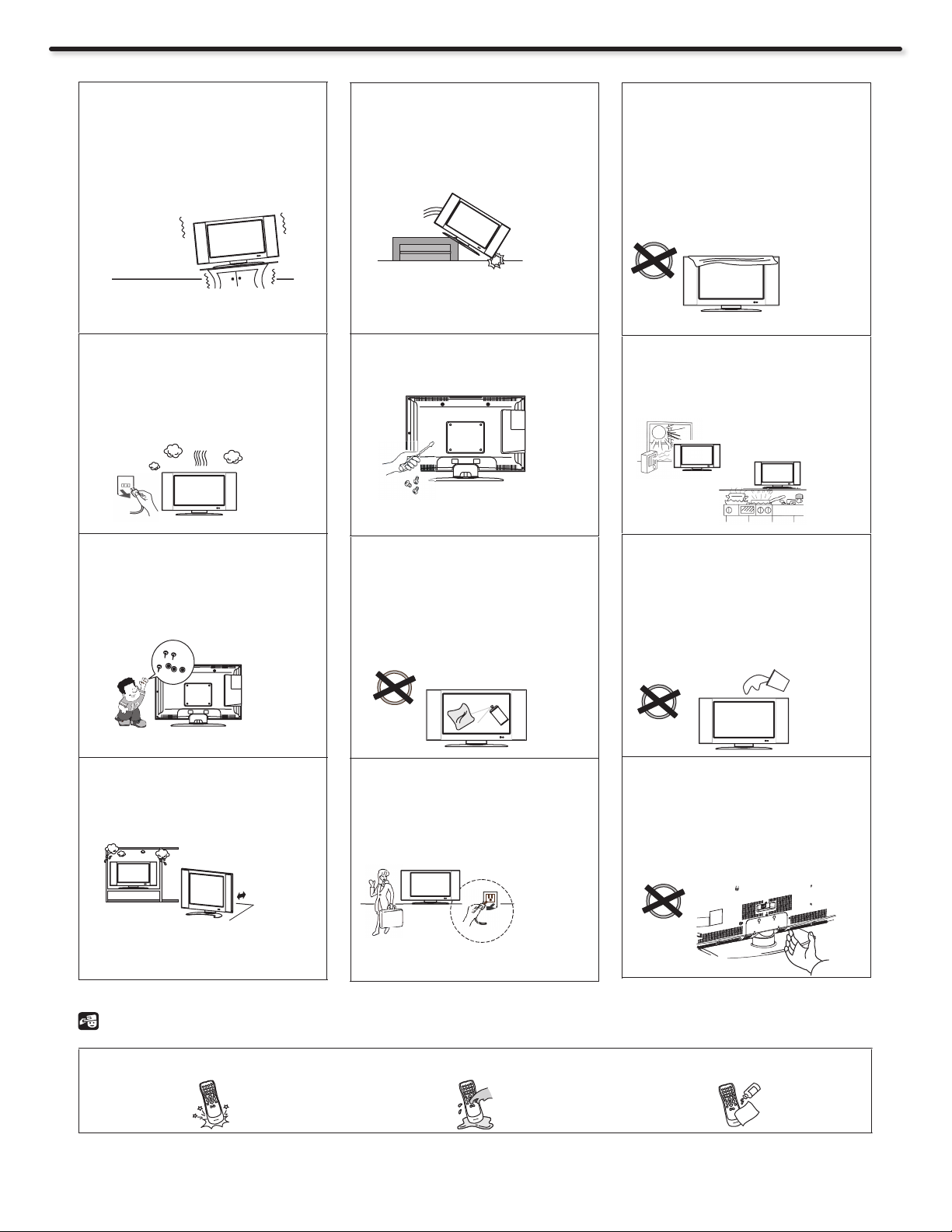
.
1
2
3
4
5
6
7
8
9
0
1
2
3
4
5
6
7
8
9
0
1
2
3
4
5
6
7
8
9
0
4
pulgadas
AVISOS Y PRECAUCIONES
No colocar la unidad sobre
supercies desniveladas,
puede caer ó dañar la unidad,
también puede causar heridas.
Desconectar de inmediato
si hay un defecto en el TV
como no imagen, no audio/
video ó si hay humo y mal olor
proveniente del TV.
No tirar objetos dentro del TV
como metales, monedas u
otros materiales amables.
Desconectar de inmediato si
algun material extraño cae
dentro del TV ó si se cae el TV.
No abrir el gabinete del TV.
Recuerde desenchufar el
cable de alimentación del
tomacorriente de CA antes
de la limpieza. No utilice
limpiadores líquidos o en
aerosol para limpiar la pantalla.
No tapar ó bloquear las
ranuras de ventilación del TV.
Una ventilación inadecuada
puede acortar la duración
de la pantalla y causar
sobrecalentamiento.
Evitar la luz directa del
sol, lugares con polvo, alta
humedad y humo.
No colocar el TV cerca de
agua, como una tina de baño,
regadera, sink de cocina,
tina de lavar ó alberca. Evitar
recipientes de liquidos sobre la
unidad.
No colocar el TV en lugares
encerrados ó dentro de una
caja al estar operando el TV.
Asegúrese de desenchufar la
TV cuando no la utilice durante
un período de tiempo extenso
(días).
No levante o sostenga la TV
desde donde se conecta con la
base. Podría ocurrir una lesión
si se levanta o sostiene la TV
desde esta área.
Aviso para el Control Remoto
Evite dejar caer unidad.
Evitar líquidos encima.
Evitar limpiadores en aerosol.
5
Page 6
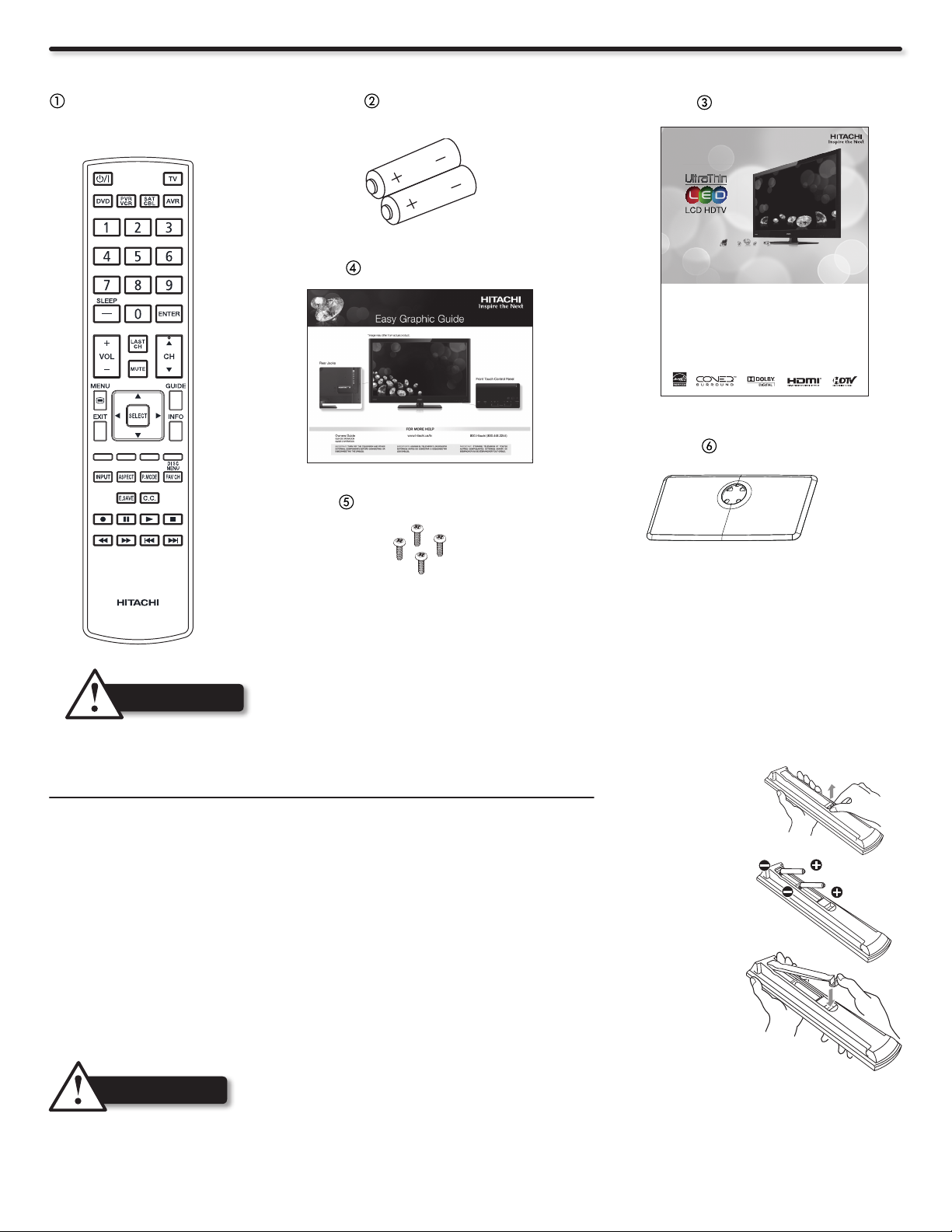
Accessories
CLU-49101S
Gracias por adquirir este producto Hitachi. Lea detenidamente estas instrucciones.
Para obtener asistencia adicional, comuníquese al 800.HITACHI (800.448.2244) o visite nuestro sitio Web: www.hitachi.us/tv.
Conserve esta guía de usuario para referencia futura.
Anote el nombre del modelo y el número de serie de la TV LCD para referencia futura.
Esta información está ubicada en la parte posterior derecha de la TV.
NOMBRE DEL MODELO. ________________________ NÚMERO DE SERIE. ___________________________
TABLA DE CONTENIDO
HDMI, the HDMI logo and High-Definition Multimedia Interface
are trademarks or registered trademarks of HDMI Licensing LLC.
Manufactured under license from Dolby Laboratories. Dolby and
the double-D symbol are trademarks of Dolby Laboratories.
INSTRUCCIONES IMPORTANTES DE SEGURIDAD ..............................................................2-5
USO POR PRIMERA VEZ .......................................................................................................6-17
EL CONTROL REMOTO .......................................................................................................18-27
MENÚ EN PANTALLA ...........................................................................................................28-41
INFORMACIÓN ÚTIL ............................................................................................................42-48
APÉNDICE .................................................................................................................................49
ÍNDICE .......................................................................................................................................50
Revision 042810
LE42S704
LE46S704
Modelos
Guía del usuario
Favor de asegurarse de tener los siguientes accesorios antes de desechar el material de empaque.
Unidad de control remoto
CLU-49101S
(Part No. HL02568)
Pilas tamaño
“AAA” (2)
Guía gráca sencilla
Tornillos de la base (4)
Guía de usuario
Base
(M6x12: Núm. de pieza Q01G6145 1)
For optional accessories, please access our web site at: www.hitachi.us/tv
PRECAUCIÓN
El montaje en el techo no es recomendable. Montar el panel en el techo no provee la adecuada ventilación •
a lo electrónico ó el apropiado soporte al panel frontal de vidrio. Este televisor de LCD está diseñado
para una inclinación máxima de 45° desde la vertical.
Por favor lea la página 8 para información importante acerca del montaje en la pared.•
INSTALACIÓN Y REMPLAZO DE LAS BATERÍAS DEL CONTROL REMOTO
El control remoto funciona con dos baterías tipo “AAA”
Abra la tapa de las pilas en el control remoto empujándola y extrayéndola en la dirección 1.
de la echa.
Coloque dos baterías tipo “AAA” para el control remoto. Al remplazar las baterías, empuje 2.
hacia los resortes y luego sáquelas.
Haga coincidir las marcas de las baterías (+) y (-) con las marcas del compartimiento.3.
Inserte la parte inferior de la batería, el lado (-) neg, en el compartimiento primero, luego 4.
empuje hacia los resortes e inserte la parte superior de la batería, el lado (+) pos, en su
lugar. No force la batería dentro del compartimiento.
Cierre la tapa de las pilas asegurándose de que los salientes queden colocados en 5.
los oricios correspondientes y empuje la tapa hacia abajo hasta que haga un ruido de
chasquido para indicar que está colocada de forma correcta.
(Núm. de pieza A34T1854AFL 1L0100 & Q15T0798201)
PRECAUCIÓN
6
No coloque las baterías con la polaridad ‘+’ y ‘-’ invertidas esto puede causar que las baterías se derramen •
dentro del compartimiento.
Nunca mezcle baterías usadas con baterías nuevas en este control remoto.•
Remplace todas las baterías en el control remoto al mismo tiempo.•
Remueva las baterías si el control remoto no va a ser utilizado por un período de tiempo largo.•
No se deberán exponer las pilas (pilas instaladas) al calor excesivo, como la luz del sol, el fuego o una •
condición similar.
Page 7
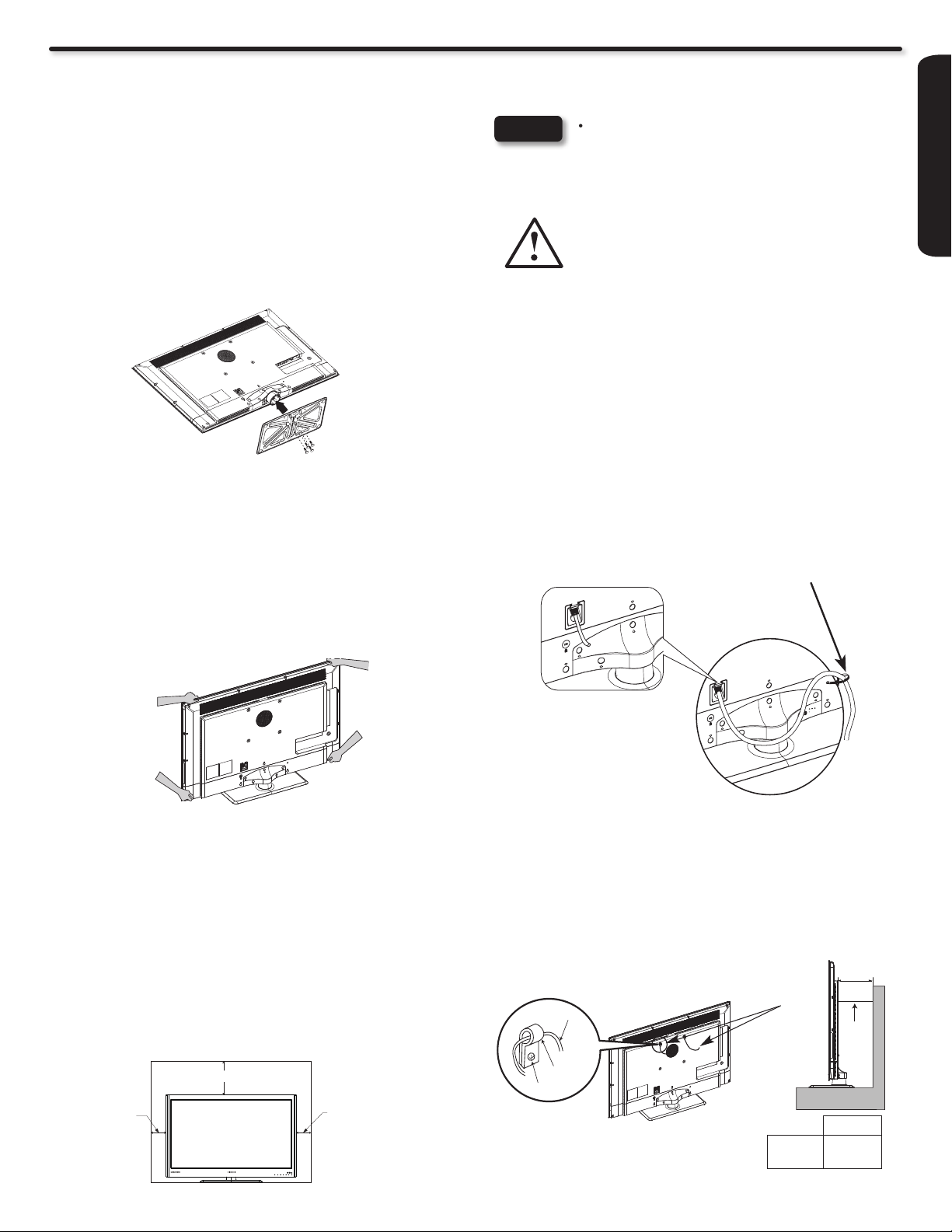
Abrazadera para cables
Cable
Sujetador
Tornillo
Cable
Cómo Instalar su Nuevo Televisor de LCD Hitachi
10 cm
(4 pulgadas)
30 cm (12 pulgadas)
10 cm
(4 pulgadas)
Cable
A
Como tomar medidas para evitar que el televisor de LCD se incline e impedir posibles daños, es importante montar la unidad en
una supercie estable y lisa.
ENSAMBLE DE LA BASE
IMPORTANTE:
La Base del Televisor LCD debe ser ensamblada antes de
usar.
Colocar el TV con el frente hacia abajo sobre una supercie 1.
plana cubierta con una tela suave como un cobertor, sabana,
etc. para prevenir algún daño ó rayón al Televisor de LCD.
Con cuidado alinear e insertar la Base al poste del TV.2.
Insertar los tornillos incluidos en los accesorios en la parte 3.
inferior de la base y apretar los tornillos a la base.
NOTAS
No bloquee las ranuras de ventilación del televisor •
de LCD. El bloqueo de agujeros de ventilación
podría causar sobrecalentamiento o defectos.
En caso de un síntoma anormal, desenchufe el •
cable de alimentación y póngase en contacto con
800.HITACHI.
Si adquirió un soporte de montaje en pared, se •
recomienda solicitar una instalación profesional.
Instale la unidad en un área apropiada donde no •
se exponga a nadie al peligro de golpearse (Por
ejemplo: manos, cabeza ó cara) contra el borde de
la unidad y pueda causar una lesión personal.
Instalación del cable de Alimentación CA
Localizados en la parte posterior del televisor hay un sujetador
de plástico para sostener el cable de CA. Por favor siga las
instrucciones mencionadas abajo.
Haga pasar el cable de alimentación a través de la abrazadera 1.
para cables y conéctelo a la TV.
Precaución al mover la unidad principal
Como este producto es pesado, para moverlo, se requieren
dos personas para transportarlo con seguridad. Cada vez que
se mueva la unidad debe levantarse hacia adelante usando la
parte superior e inferior en ambos lados del televisor para lograr
estabilidad. Cuando mueva el televisor, levante de las esquinas y
luego tomar de la parte superior como se muestra.
Tenga cuidado cuando manipula las esquinas inferiores izquierda
y derecha de la TV, debido a que estas áreas sobresalen
levemente del marco de la TV. Manipule esta área con
cuidado para evitar dañar la unidad y la posibilidad de lesiones
personales.
Cierre el sujetador para jar el cable de CA al televisor.2.
Todos los cables conectados al televisor serán sujetados por 3.
este sujetador.
USO POR PRIMERA VEZ
Ubicación
Seleccione un área donde la iluminación interior o la luz solar no
se dirijan directamente sobre la pantalla. Si esto no es posible, se
pueden usar cortinas para reducir el reejo.
También asegúrese de que la ubicación seleccionada permite
un ujo libre de aire hacia y desde la tapa posterior del equipo.
Para evitar el aumento de temperatura interna, mantenga un
espacio de 4 pulgadas (10 cm) desde los lados y la parte posterior
del televisor, y 30 cm (12 pulgadas) desde la parte superior del
televisor al techo.
Para evitar deformaciones del gabinete, cambios en el color del
gabinete y mayor probabilidad de falla en el equipo, no coloque el
televisor donde las temperaturas puedan volverse excesivamente
cálidas por ejemplo, a la luz solar o cerca de un calefactor, etc.
Asegurando a la pared
Use dos cables metálicos para sujetar el televisor a través de 1.
los tornillos sujetadores en la parte posterior del televisor LCD
como se muestra abajo.
Mantenga el televisor LCD separado al menos 4 pulgadas 2.
(10 cm) de la pared (excepto cuando se monta a ésta
utilizando una base adecuada) y asegúrela a la pared como
se muestra abajo:
42”
46”
10 cm.
A
4 in.
7
Page 8
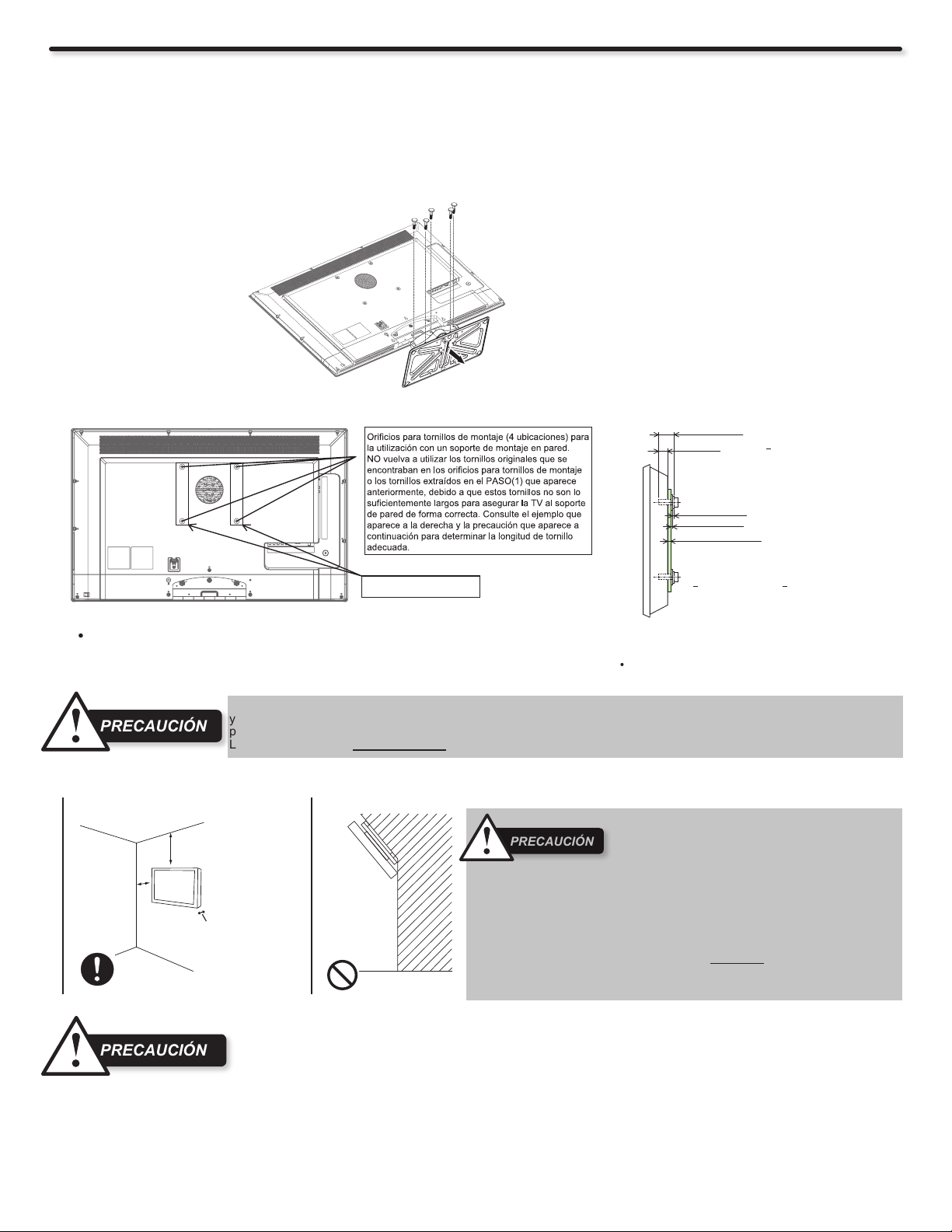
Cómo Instalar su Nuevo Televisor de LCD Hitachi
PRECAUCIÓN
PRECAUCIÓN
Bases para montaje en la
pared
Long. de Inserción (B)
Long. del Tornillo (A)
Rondana de pres (C)
Rondana plana (D)
Soporte de la base (E)
LE42S704 Ejemplo :
A = B+C+D+E
A: 13,5~15,5 mm.
B: 8,5~10,5 mm.
C: 1 mm.
D: 1 mm.
E: 3 mm.
LE46S704 Ejemplo :
A = B+C+D+E
A: 14,5~16,5 mm.
B: 9,5~11,5 mm.
C: 1 mm.
D: 1 mm.
E: 3 mm.
PRECAUCIÓN
3 tornillos M4
2 tornillos T4
LE42S704
LE46S704
CONFIGURACIÓN PARA MONTAJE EN LA PARED
PASO (1) : REMUEVA LA BASE DEL TELEVISOR LCD
Para poder extraer la base de la TV de forma segura, coloque la TV sobre una supercie suave y lisa (manta, gomaespuma, paño,
etc.) para evitar cualquier daño. A continuación, extraiga los tornillos como se muestra a continuación para separar la base de mesa
de la TV.ahora la BASE puede ser separada del Televisor. Para dimensiones útiles para el ensamble en la PARED favor de ver la
página 46 y 47.
PASO (2) : INSTALE LAS BASES PARA EL MONTAJE EN LA PARED EN EL TELEVISOR LCD UTILIZANDO 4 TORNILLOS.
Para el ensamble de la Base para Pared; ver el Manual de Instalación de
la Base para Pared.
La longitud de inserción (B) de los tornillos deberá ser (i) entre 8,5 y 10,5 mm para el modelo LE42S704 o (ii) entre 9,5
y 11,5 mm para el modelo LE46S704. Si la longitud es inferior a la especicada, es posible que no se pueda soportar el
peso de la TV. Si la longitud supera lo especicado, se creará un espacio entre el soporte de montaje en pared y la TV
LCD. Está longitud es muy importante.
El tipo de tornillo : Rosca ISO M6 (Milimétrico,
no usar Estándar). `
PASO (3) : TIPS A CONSIDERAR PARA LA UBICACIÓN DEL TELEVISOR DE LCD.
No bloquear las ranuras de ventilación. •
Mantenga una distancia determinada
alrededor de la TV y asegúrese de no obstruir
las ventilaciones. Bloquear los oricios de
ventilación puede causar un incendio o fallas.
Mayor a
10 cm (4").
Mayor a
30 cm (1').
Separado
de la pared
al menos 2
cm (0,8")
Al comprar una base para pared, favor de pedir ayuda profesional para •
la instalación. No la instale usted mismo.
Este televisor de LCD utiliza un sistema avanzado de ventilación •
diseñado para instalación vertical. Un técnico profesional experimentado
y con conocimientos puede realizar otro tipo de instalación u
orientaciones (p.e. horizontal, inclinada) siempre y cuando usted le
informe de las necesidades especiales de ventilación de esta unidad.
Llame a 800.HITACHI para más información y orientación.
Aunque este Televisor de LCD puede ser instalado usando una variedad de bases de otras marcas,
estas bases ó soportes de otras marcas no han sido probadas ó aprobadas por Hitachi para uso ó
compatibilidad con este Televisor de LCD. Por consecuencia, Hitachi no acepta responsabilidad por
cualquier lesión personal ó daño al producto causado por el uso de tal base o soporte de otras marcas.
Hitachi aconseja enérgicamente que cualquier instalación de este Televisor de LCD usando una base para pared sea ejecutada por
personal altamente calicado y con experiencia en instalaciones de televisores que sea evaluado en:
a) la fuerza y estabilidad de la supercie de la base que sostiene el peso; y
b) la fuerza y compatibilidad de los soportes de la base que sostienen el peso.
8
Page 9
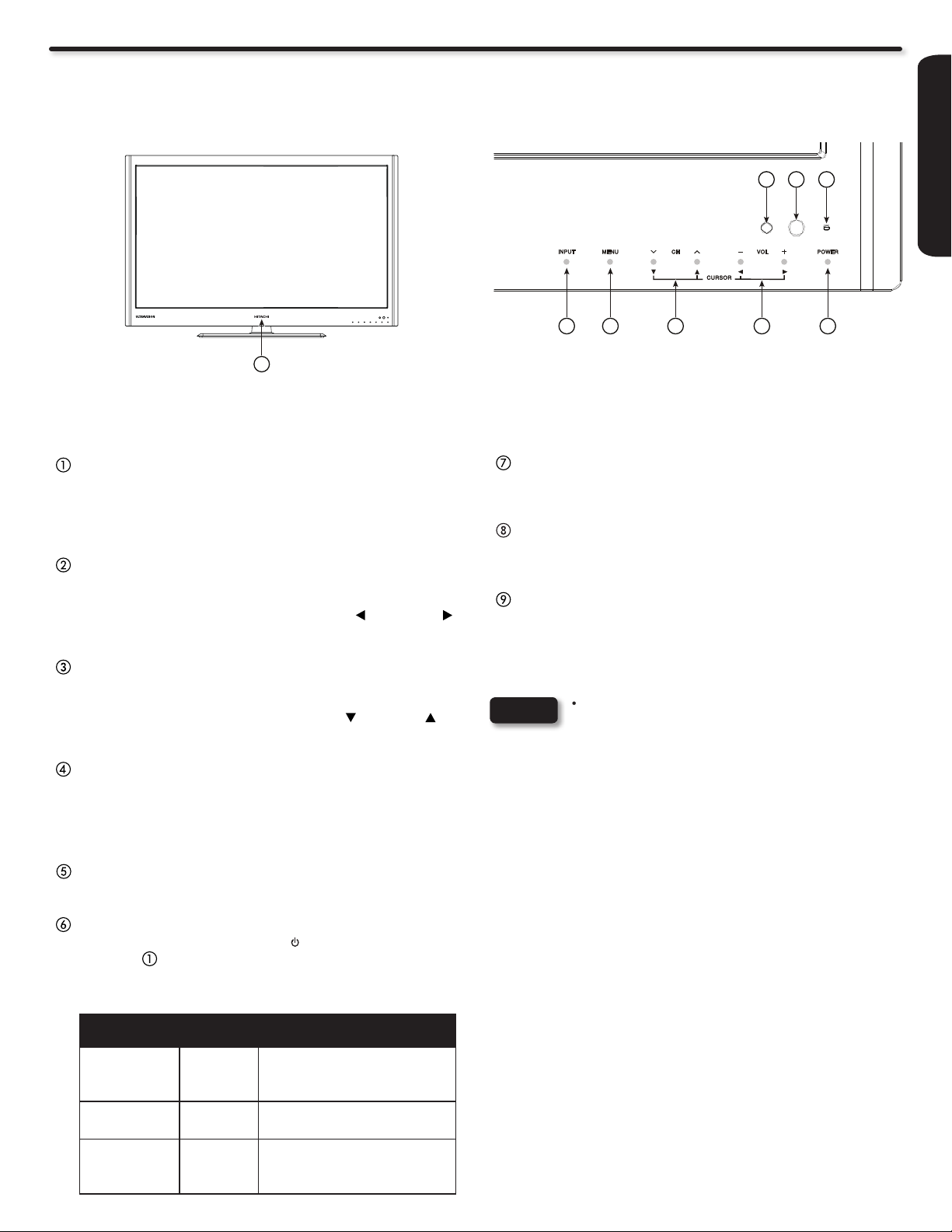
Controles Frontales
5 4 3 2 1
678
9
VISTA FRONTAL
USO POR PRIMERA VEZ
Botón de Encendido/Apagado
Este es el botón de encendido y apagado del televisor de
LCD, para poder encender el televisor, la luz indicadora debe
estar encendida (Indicador en Rojo). Si el indicador esta
apagado, conectar la clavija al enchufe.
Nivel de (+/-) VOLUMEN
Presione estos botones para ajustar el nivel de sonido. El nivel
de volumen será desplegado en la imagen.Estos botones
también sirven como los cursores izquierdo ( ) y derecho ( )
al estar en el modo de MENU.
Selector de Canales
Presione estos botones hasta que el canal deseado aparezca
en la esquina superior derecha de la imagen.Estos botones
también sirven como los cursores abajo ( ) y arriba ( ) al
estar en el modo de MENU.
Botón MENU
Este botón permite entrar al MENU, haciendo posible
congurar las opciones del Televisor a su preferencia sin
utilizar el control remoto. Este botón también sirve como el
botón Return (Regresar) al estar en modo de MENU.
Botón INPUT
Presione este botón para accesar el menú de entradas.
Luz Indicadora de Encendido
Para encender la TV, presione el ( /l) botón de encendido/
apagado ( ). Se encenderá una luz indicadora azul ubicada
en la esquina inferior derecha del marco frontal para indicar
que la TV está encendida.
Sensor de Control Remoto
Apunte el control remoto hacia esta área al seleccionar
canales, ajustar el volumen, etc.
Sensor de luz
Esta área detecta el nivel de luz ambiental para el control
automático del brillo de la pantalla.
Luz Accent
La luz Accent se enciende cuando la TV se encuentra
encendida. Se puede ajustar el brillo o se la puede apagar.
(Consulte la página 38).
NOTAS
Su TV LCD Hitachi no mostrará ninguna imagen •
si no existe una entrada de video cuando se
selecciona HDMI 1/DVI, HDMI 2 ~ HDMI 4,
Component (Video componente) o Composite
(Video compuesto). En cambio, aparecerá el
mensaje “No Signal” (“Sin señal”) y la luz de
encendido/apagado permanecerá encendida de
color azul hasta que se apague la TV o ingrese
en el modo de espera (luz de color rojo) cuando
no la utilice.
El control remoto puede encender/apagar la TV •
y controlar diferentes dispositivos y cualquier
dispositivo compatible con HDMI CEC.
No coloque ningún objeto alrededor del sensor de •
control remoto.
Luz
Indicadora
Enciende
Rojo
Enciende
Azul
Rápido
Parpadeo Rojo
Estado Operación
OFF
(Stand-by)
ON
ON
Cuando el Televisor LCD esta
conectado a la alimentación
Cuando el Televisor LCD esta
encendido, se ve imagen.
El TV se esta apagando OFF.
Pronto estará apagado Off y
en modo de espera (Stand-by).
de CA.
9
Page 10
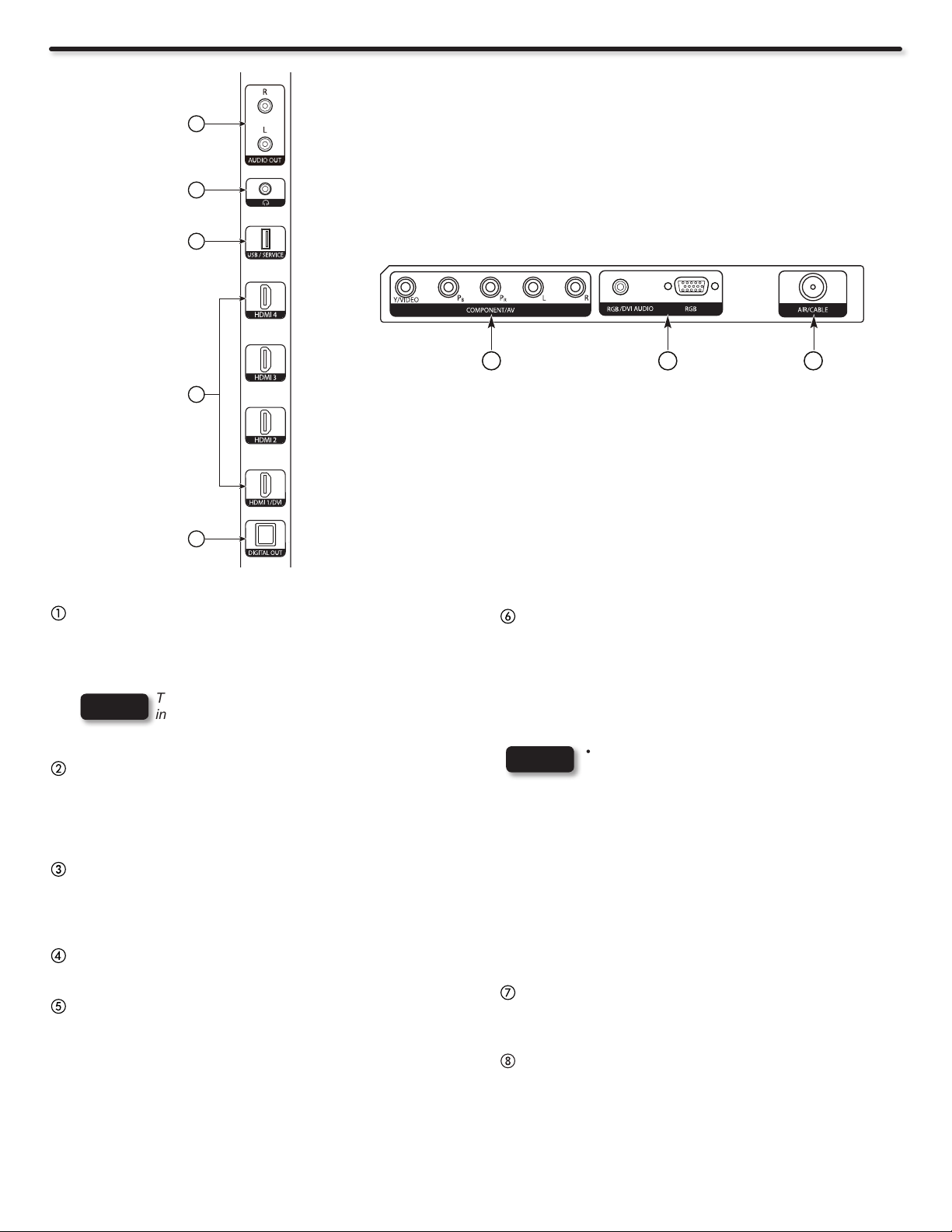
Conectores del Panel Lateral/Posterior
6
7
8
1
4
3
5
2
Salida Óptica (Digital Out)
Esta terminal provee Salida de Audio Digital de un equipo
con HDMI ó un programa de un canal digital a un equipo
de audio que es compatible con RAW y PCM, tal como un
amplicador de audio.
NOTA
The Digital Output option will grayout with all
input sources, except with a digital program
channel on the Air/Cable input source.
HDMI 1/DVI, HDMI 2 ~ HDMI 4
Utilice estas entradas HDMI laterales para conectar
dispositivos de A/V como sintonizadores o reproductores
de DVD con salida HDMI (consulte la página 14 como
referencia).
Ranura USB MULTIMEDIA/SERVICE (SERVICIO
TÉCNICO)
Esta ranura USB permite la utilización de la función
multimedia y futuras actualizaciones de software.
Conector para auriculares
Utilice este conector para conectar los auriculares.
COMPONENT/AV (VIDEO COMPONENTE-A/V):
Entradas de video Y-PbPr y L/R (izquierda/
derecha) de audio
Component/AV (Video componente-A/V) otorga conectores
de video Y-PbPr y audio para la conexión de dispositivos
con estas capacidades, tales como un reproductor de DVD
o sintonizador.
NOTAS
Las salidas por componente de su equipo •
pueden llamarse Y, B-Y, y R-Y. En este caso,
conectar la salida por componente B-Y a la
entrada Pb del TV y la salida por componente
R-Y a la entrada Pr del televisor.
Las salidas por componente de su equipo •
pueden llamarse Y-CbCr. En este caso,
conectar la salida por componente Cb a la
entrada Pb del TV y la salida por componente
Cr a la entrada Pr.
Puede ser necesario ajustar el Tinte para •
obtener una óptima calidad de imagen al usar la
entradas Y-PbPr (ver pag. 31).
RGB (entrada de PC y AUDIO)
Terminal de salida de Audio
Esta terminal provee salida de audio en estéreo de su
televisor a un equipo de audio, tal como un amplicador
de audio.
Entrada de video desde la PC. Entrada de audio desde la
PC o DVI
Terminal de TV por aire/cable
Para cambiar entre la señal Cable y Aérea, ir a la opción de
Canales (Channel) para cambiar el tipo de señal CABLE ó
Aérea. (ver página 40).
10
Page 11
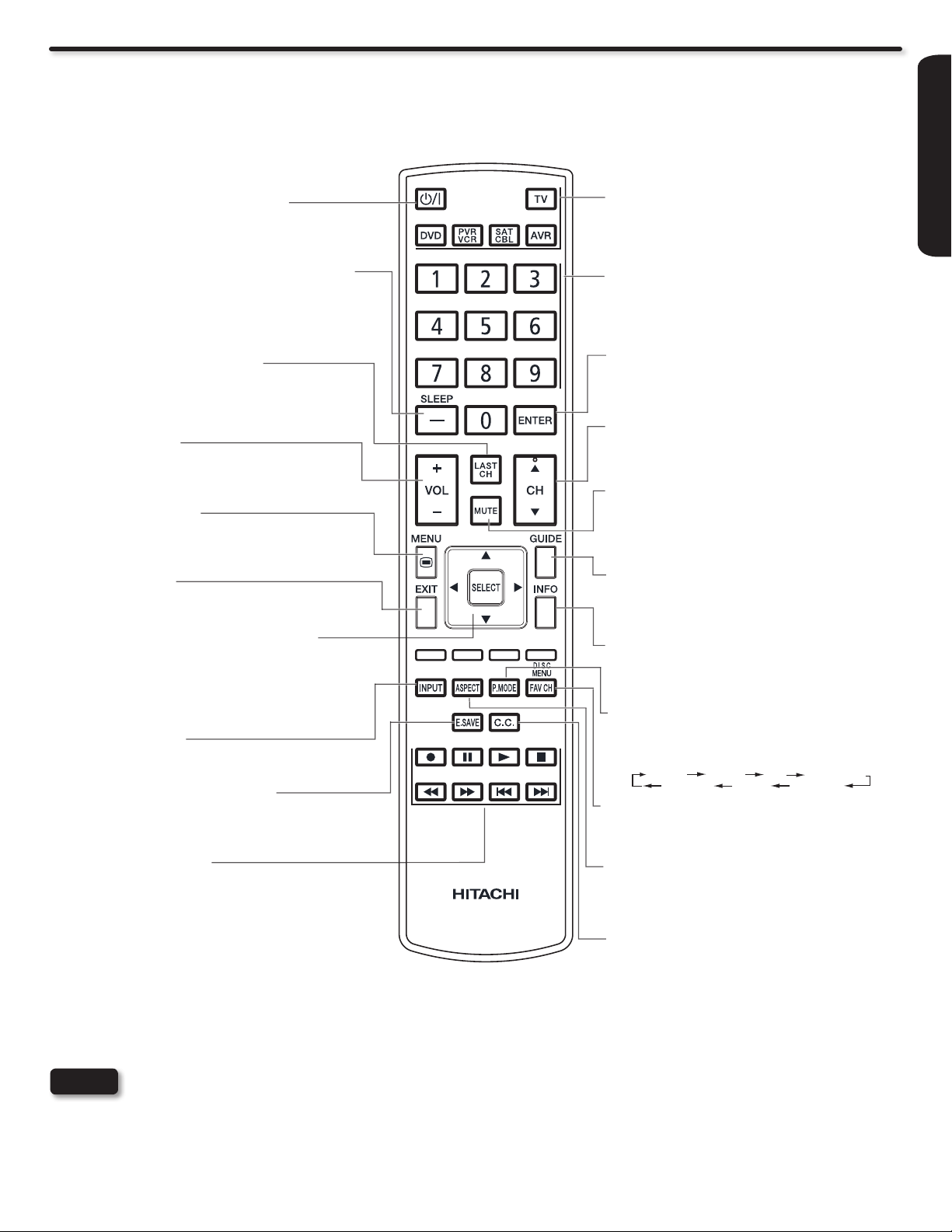
Guía Rápida para las Funciones del Control Remoto
Dinámica Estándar Cine Personalizado
Pro-Noche Pro-Día Video juego
CLU-49101S
Además de controlar todas las funciones de la TV LCD Hitachi, el nuevo control remoto está diseñado para controlar también
diferentes tipos de dispositivos, como reproductores de DVD, sintonizadores de TV por cable, sintonizadores externos,
receptores de TV satelital (SAT), videograbadoras y reproductores de DVD compatibles con HDMI CEC. Se deberá programar
el control remoto para controlar el dispositivo elegido. Consulte las páginas 22~27 para obtener una descripción completa de
todas las funciones y programación del control remoto.
Botón POWER (Encendido/Apagado)
(TV, DVD, PVR/VCR, SAT/CBL, AVR)
Presione este botón para encender o apagar y
colocar en espera al dispositivo seleccionado.
Botón guión (-)/temporizador de apagado (SLEEP)
(TV, SAT/CBL, PVR/VCR, DVD)
Presione este botón para sintonizar un canal digital. En
el modo TV, presione para establecer el temporizador
de apagado desde 5 minutos hasta 4 horas.
Botón de canal anterior (LAST CH)
(TV, SAT/CBL, PVR/VCR, DVD)
Presione este botón para cambiar entre el canal
actual y el canal anterior.
Botones de volumen
(TV, AVR)
Presione (+) para aumentar o (-) para reducir el
nivel de audio de la TV.
Botón de menú (MENU)
(TV, DVD, PVR/VCR, SAT/CBL, AVR)
Presione este botón para acceder al sistema de menú
OSD.
Botón SALIR (EXIT)
(TV, DVD, PVR/VCR, SAT/CBL, AVR)
Presione este botón para salir del menú OSD.
Botones de cursores/Seleccionar (SELECT)
(TV, DVD, PVR/VCR, SAT/CBL, AVR)
Los botones de cursores permiten navegar por el
sistema de menú OSD y menú de entradas. El botón
Seleccionar (SELECT) permite establecer/activar los
elementos del menú seleccionados.
Botón Input (Entrada)
(TV, AVR)
Presione este botón para cambiar la entrada.
Botón de ahorro de energía (E.SAVE)
(TV)
Presione este botón para ajustar la reducción del consumo
de energía en algunos de los 3 niveles: Min, Med y Max.
BOTONES DE CONTROL
(SAT/CBL, DVD, PVR/VCR, AVR)
Permiten controlar las funciones del receptor de TV
satelital, sintonizador externo, sintonizador de TV
por cable, reproductor de DVD, videograbadora,
videograbadora personal y receptor de audio/video.
También controlan las funciones de los reproductores
de DVD compatibles con el control HDMI-CEC.
LEYENDAS
TV: televisor VCR: videograbadora PVR: videograbadora personal
DVD: reproductor de discos de video digital SAT: receptor de TV satelital CBL: sintonizador de TV por cable
AVR: receptor de audio/video
Botones de dispositivos
(TV, DVD, PVR/VCR, SAT/CBL, AVR)
Presione estos botones para cambiar entre los
dispositivos.
Botones numéricos
(TV, DVD, PVR/VCR, SAT/CBL, AVR)
Presione estos botones para ingresar
manualmente el canal o para un ingreso numérico
al navegar a través del sistema de menú OSD.
Botón Aceptar (ENTER)
(TV, DVD, PVR/VCR, SAT/CBL, AVR)
Presione este botón para utilizarlo como la
función SELECCIONAR.
Botones para subir/bajar de canal
(TV, PVR/VCR, SAT/CBL, DVD, AVR)
Presione estos botones para subir o bajar de
canal.
Mudo (MUTE)
(TV, AVR)
Presione este botón para reducir el nivel
de audio a 0 y presiónelo nuevamente para
restaurar el nivel de audio.
Botón Guía (GUIDE)
(SAT/CBL, PVR/VCR, DVD)
Presione este botón para acceder a la guía de
programas de los otros dispositivos.
Botón Información (INFO)
(TV, DVD, SAT/CBL, PVR/VCR)
Muestra el estado de la señal de entrada y otra
información.
Modo de imagen (P.MODE)
(TV)
Cada vez que se presiona este botón, se cambia
el modo de imagen en la siguiente secuencia:
Botón de canales favoritos (FAV CH)
(TV, SAT/CBL)
Presione este botón para acceder a la lista de
canales favoritos.
Botón Aspect (Aspecto)
(TV)
Presione este botón para cambiar el tamaño de
imagen.
Botón de subtítulos ocultos (C.C.)
(TV)
Presione este botón para visualizar y cambiar el
modo de subtítulos ocultos.
USO POR PRIMERA VEZ
NOTAS
El sensor del control remoto de la TV está ubicado en la parte inferior derecha del marco de la TV.Para controlar las •
funciones del televisor, por favor apunte el control remoto directamente al sensor del televisor para obtener un mejor
resultado.
TLa tecla de pausa “ • ▌▌“ en el Control Remoto puede ser usada para congelar (Freeze) la imagen en la pantalla, en
caso de que esta tecla sea presionada por accidente, favor de presionar una vez más para restaurar la imagen en
movimiento
Para obtener información sobre HDMI CEC, consulte la página 38.•
11
Page 12
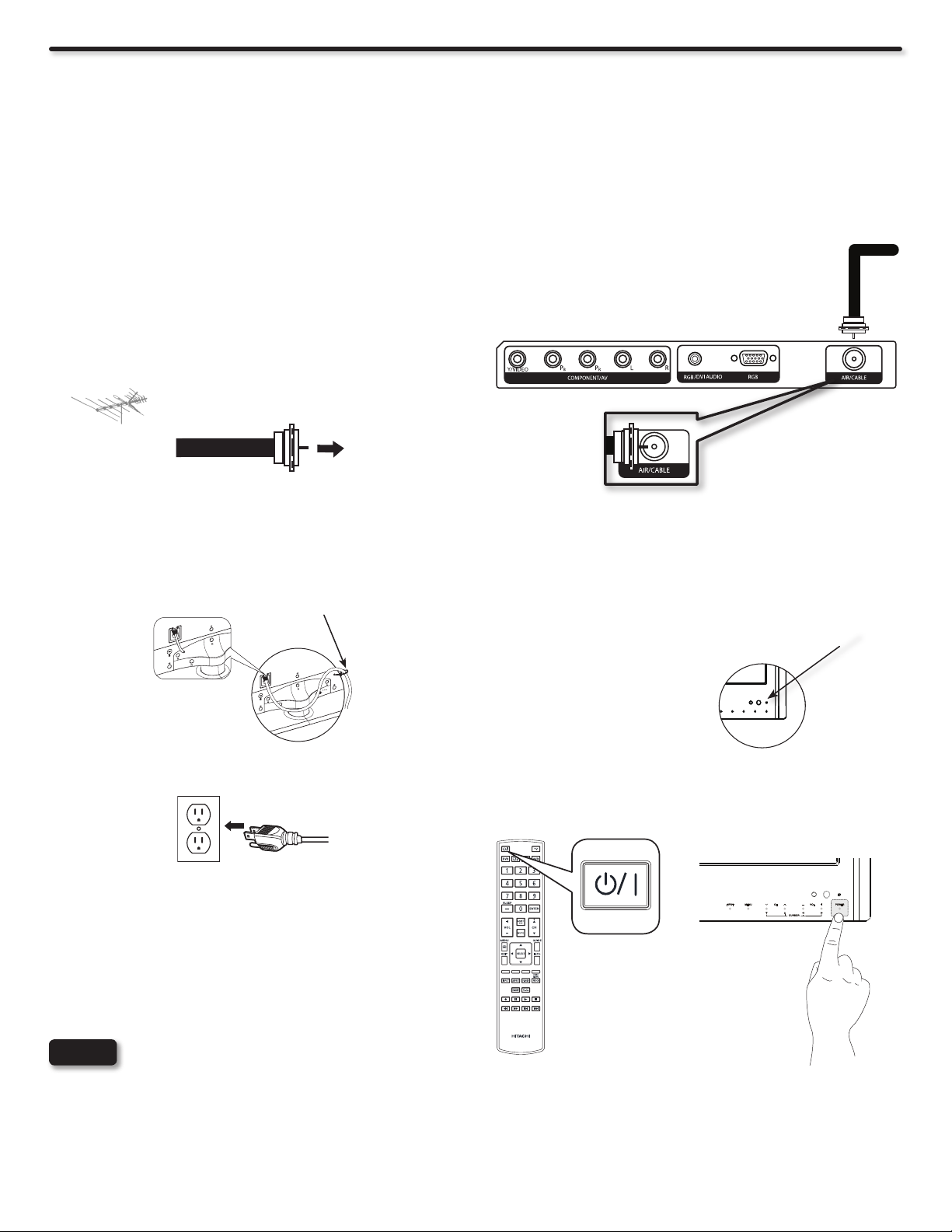
Guía de Inicio Rápido del Televisor
Abrazadera para cables
Señal Aérea o por Cable
Panel Posterior
CLU-49101S
Luz
Indicadora
Realice las siguientes instrucciones para congurar de
manera rápida su nuevo televisor de LCD Hitachi.
1. CONEXIÓN DE ANTENA
A menos que su televisor de LCD esté conectado a un sistema
de televisión por cable o a un sistema de antena externa, se
recomienda una buena antena de televisión color para mejor
rendimiento. Sin embargo, si se encuentra en un área con señal
excepcionalmente buena sin interferencia y sin fantasmas en la
imagen, una antena interior puede ser suciente.
Antena VHF (75-Ohm)/CATV (TV por Cable)
Al usar un sistema de cable coaxial 75-Ohm, conecte el cable
coaxial de señal CATV a la terminal AIR/CABLE (75-Ohm). O si
tiene una antena, conecte el cable coaxial a la misma terminal
AIR/CABLE.
A la antena externa
ó
Sistema de TV por
cable (CATV)
A la Terminal
de Antena
2. CONECTE SU NUEVO TELEVISOR LCD HITACHI LCD A LA FUENTE DE ALIMENTACIÓN
a). Asegúrelo con la abrazadera para cables (consulte la página
7).
c). La luz indicadora encenderá color roja (modo Standby) y
luego encenderá color azul (se ve la imagen).
b). Conecte el cable de alimentación a la toma de electricidad de
la pared.
3. ENCIENDA Y APAGUE SU NUEVO TELEVISOR DE
LCD HITACHI.
Presione el botón de POWER en el Control Remoto o el
interruptor de Encendido en el Panel de Control Lateral para
encender/apagar (modo Standby) su televisor.
NOTA
Si la luz indicadora esta apagada (Off), el botón de
Power en el C/R no funcionará. Asegúrese de que el
cable de alimentación este conectado al enchufe.
4. SIGA LAS INSTRUCCIONES DEL ASISTENTE DE CONFIGURACIÓN DE LA TV
12
o
Para apagado
(modo Standby)
Page 13
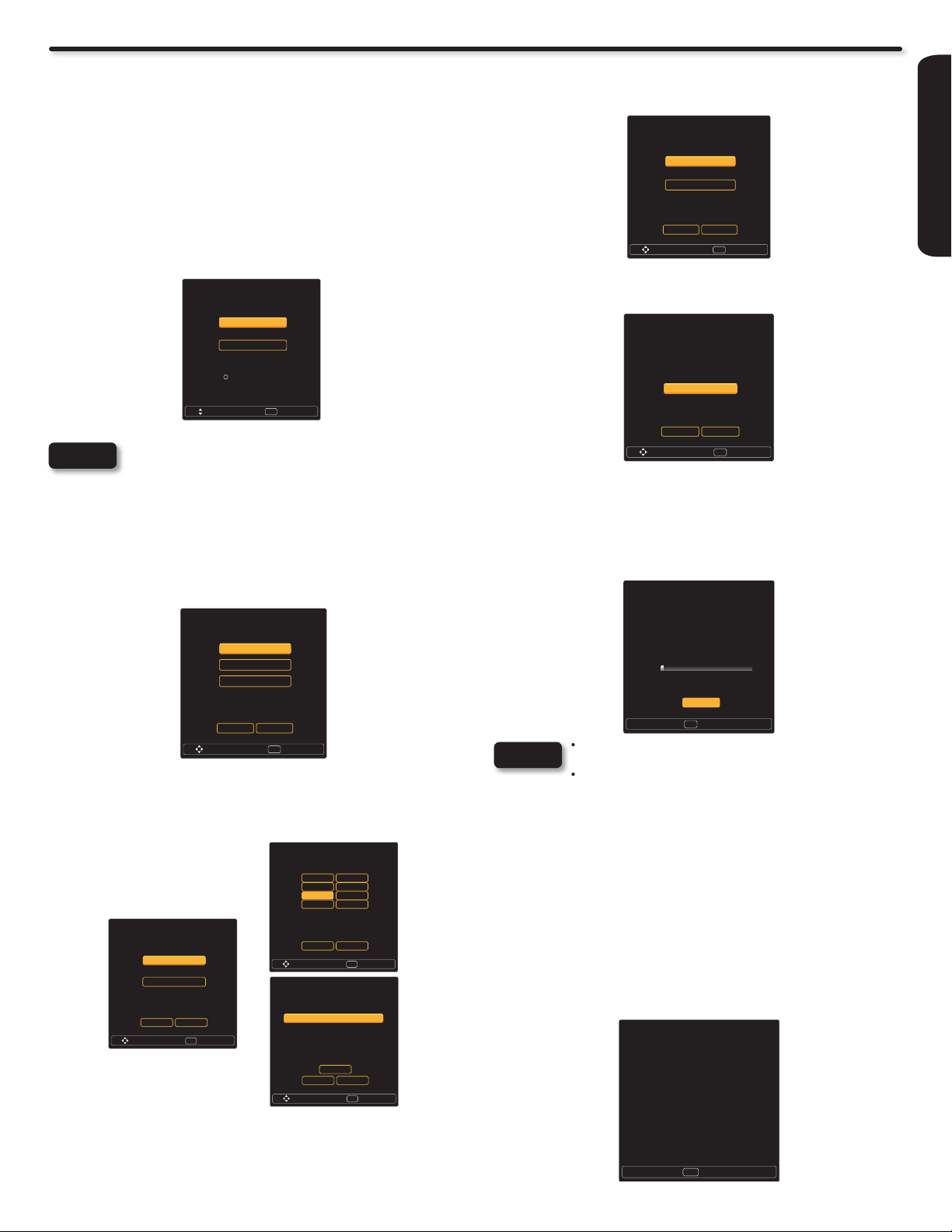
Guía de Conguración del Televisor
Guía de Configuración (5/8)
Favor de elegir la banda de TV RF ...
Mover SeleccionarSEL
Antena
Cable
Anterior Cancelar
Guía de Configuración (6/8)
Verificar que el cable de RF este
bien conectado.
El tiempo de búsqueda puede demorar más
de 20 minutos.
Mover SeleccionarSEL
Inicio
Anterior Cancelar
Guía de Configuración (7/8)
Buscando, Favor de esperar...
Buscando Digitales Canal 3
0
0
Digitales Encontrados
Análogos Encontrados
1%
SeleccionarSEL
Omitir
Guía de Configuración (8/8)
Felicidades, la conguración a terminado.
SalirEXIT
Guía de Configuración (1/8)
Seleccione el Hogar/Exhibición ...
La configuración predeterminada del modo Home
está recomendada para el uso hogareño. Clasificación
ENERGY STAR .
El modo Retail está diseñado para la visualización en
tiendas y restablece la configuración de video al
encender la alimentación de CA.
Mover SeleccionarSEL
Hogar
Exhibición
R
Guía de Configuración (2/8)
Seleccione el idioma ...
Mover SeleccionarSEL
English
Español
Français
Anterior Cancelar
Guía de Configuración (4/8)
Indique la hora ...
Mover SeleccionarSEL
Aňo 2010
Mes Ene
Día 1
Hora 3:59 AM
Anterior Cancelar
OK
Guía de Configuración (3/8)
Seleccione el modo del reloj ...
Mover SeleccionarSEL
Auto
manual
Anterior Cancelar
Guía de Configuración (4/8)
Seleccione la zona ...
Mover SeleccionarSEL
Anterior Cancelar
Terranova Montaña
Atlántico Pacíco
Este Alaska
Centro Hawaii
Su televisor de LCD Hitachi tiene una guía de conguración con la capacidad de ayudarle a congurar fácilmente su televisor la primera vez
que lo enciende y encontrar los canales disponibles en su localidad. Por favor siga las instrucciones que se mencionan abajo.
La primera vez que encienda la TV LCD Hitachi, aparecerá la pantalla
Energy Savings Initial Settings. Seleccione la conguración del modo
Home o Retail para avanzar hacia la pantalla TV Setup Wizard. Si
selecciona el modo Home, éste permitirá ahorrar energía y está
diseñado para el uso hogareño. El modo Retail establecerá la imagen
en la conguración predeterminada Dynamic y la imagen aparecerá
con más brillo. Esta conguración está diseñada para su uso en
salones de exposición y comercios. Si desea cambiar posteriormente
Energy Savings Initial Settings, puede utilizar el menú Setup (consulte
la página 37).
El sexto paso iniciará la función de búsqueda para buscar los canales
disponibles en el sistema de cable o antena. Presionar el botón
SELECT en el control remoto para iniciar la búsqueda de canales.
El modo Retail está diseñado para su uso en salones
NOTA
La pantalla TV Setup Wizard aparecerá automáticamente luego de
Energy Savings Initial Settings la primera vez que encienda la TV.
El segundo paso consiste en ajustar el idioma del menú en pantalla
de la TV. Seleccione el idioma deseado. Utilice el CURSOR p y q
de exposición o comercios. Si realiza cambios en los
ajustes de este modo, no se guardarán cuando se
pierda la alimentación de CA de la TV (por ejemplo, si
se desenchufa el cable de alimentación de CA).
El séptimo paso consiste en el proceso de búsqueda de canal.
Muestra la búsqueda de canales digitales en primer lugar y luego la
búsqueda de canales analógicos. El progreso va indicando cuantos
canales han sido encontrados. Sea paciente el proceso tarda un poco
porque busca los canales disponibles en su área. Si desea cancelar
el proceso, presionar el botón SELECT en el control remoto para
cancelar el proceso.
para seleccionar el idioma y presione el botón SELECCIONAR en el
control remoto.
USO POR PRIMERA VEZ
Los pasos tercero y cuarto consisten en ajustar la fecha y ahora.
Existen dos opciones ; una automática en la cual solo se elige la zona
del horario en su área y la segunda opción es congurar manualmente
la hora y la fecha. Usar los CURSORES para elegir y cambiar las
opciones con el control remoto.
El quinto paso está diseñado para buscar canales de cable o
y Cable para un sistema de TV por cable en su hogar. Usar los cursores
p y q para elegir y presionar el botón SELECT en el control remoto.
radiodifusión. Existen dos opciones, Air (aérea) para una antena externa
NOTAS
Si es que el usuario cancela esta guía, la guía no •
aparecerá de nuevo.
Si aparece la pantalla anterior y no conectó los cables •
de la antena a la TV, apague la TV, desenchufe el
cable de alimentación y conecte los cables de
acuerdo con las conexiones pertinentes que aparecen
en la sección “Uso por primera vez” de esta guía de
usuario.
Luego de terminar esta Guía de Conguración, las •
pantallas no aparecerán de nuevo. Para actualizar y
agregar canales disponibles en su área referirse a la
opción de Nueva búsqueda de Canales en la página
40.
El último paso es el termino del proceso, muestra un breve
mensaje y esta listo para ver la programación de TV. Este mensaje
nal será mostrado por unos segundos y luego el primer canal
detectado será sintonizado. También puede presionar la tecla
EXIT en el control remoto para ver el primer canal detectado.
13
Page 14
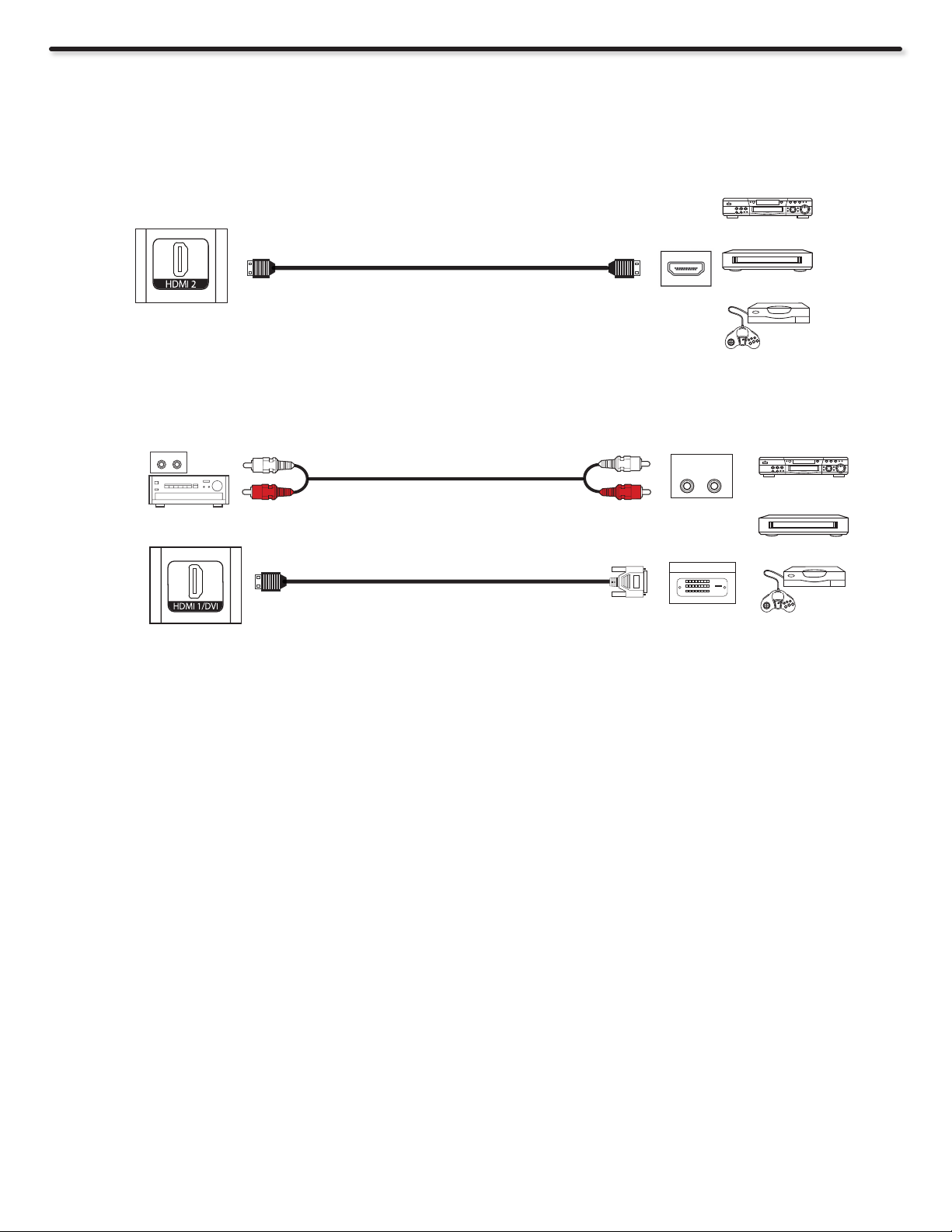
Conexiones al Panel Lateral
DIGITAL OUTPUT
OUTPUT
L R
Reproductor de DVD
Sintonizador
Sistema de videojuegos
Cable DVI a HDMI
HDMI
DVI
R (derecho) (rojo)
L (izquierdo) (blanco)
R (derecho) (rojo)
L (izquierdo) (blanco)
SALIDA DIGITAL DVI
Amplificador de audio
AUDIO IN
L
R
PANEL DE ENTRADA LATERAL
Reproductor de DVD
Sintonizador
Sistema de videojuegos
HDMI OUT
HDMI HDMI
SALIDA DIGITAL HDMI
PANEL DE ENTRADA LATERAL
Se otorgan como sugerencia los siguientes diagramas de conexión. Sin embargo, necesitará modicar las conexiones según su
organización de dispositivos y funciones. Para el mejor rendimiento, los cables de audio y video deberán ser cables coaxiales blindados.
Existen cuatro conectores HDMI laterales que le permiten conectar fácilmente señales HDMI o DVI de un reproductor de DVD,
sintonizador, consola de videojuegos, etc., tal como se muestra en los siguientes ejemplos. Cuando se conecta un dispositivo DVI, se
deberá utilizar un dispositivo de audio por separado. Utilice un amplicar de audio y conéctelo a los conectores de entrada de audio.
A) Conexión de la señal HDMI
B) Conexión de la señal HDMIDVI
14
Page 15
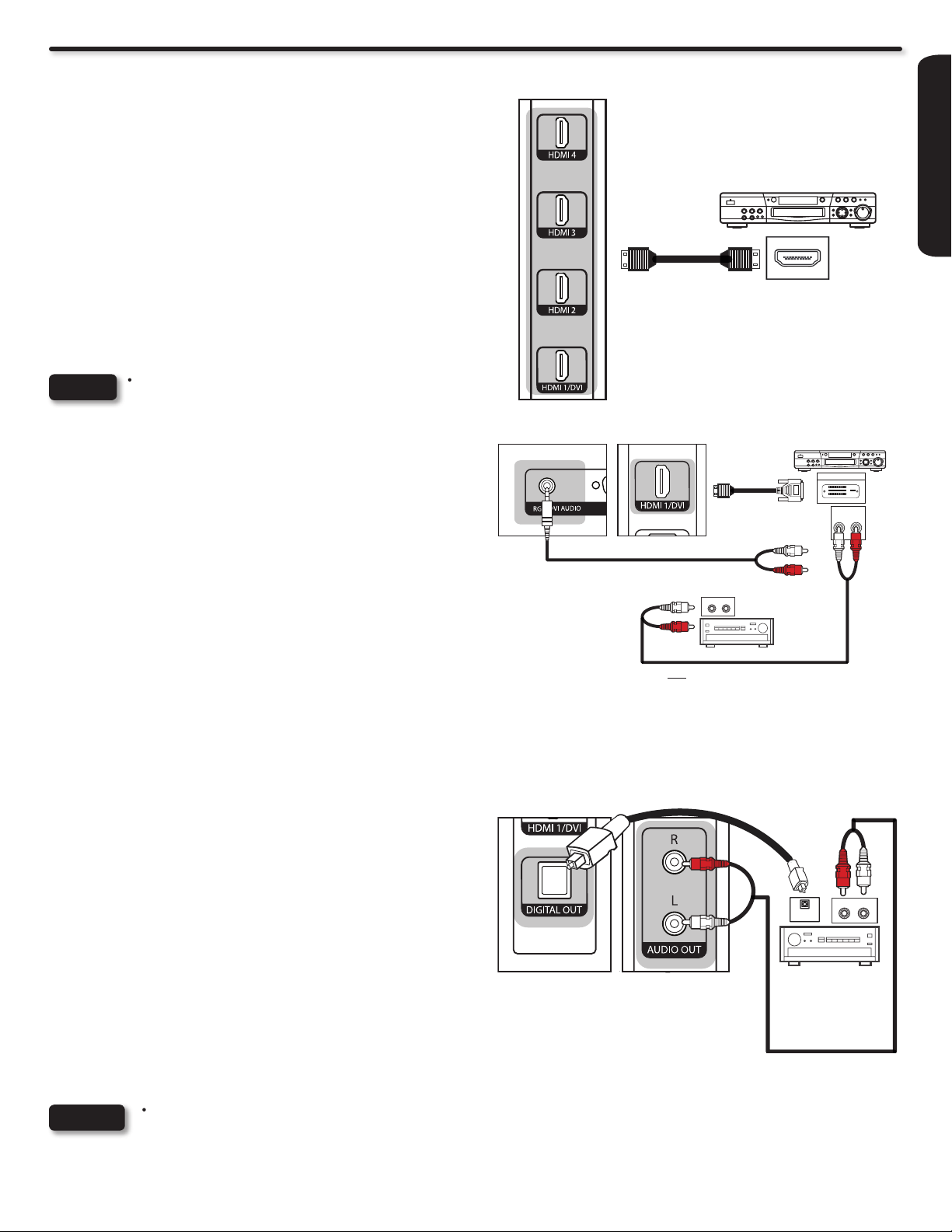
Conexiones al Panel Posterior
HDMI OUT
[HDMI] [HDMI]
Grabador/reproductor
de DVD con función
de salida digital HDMI
PANEL LATERAL
DE LA TV
Entrada HDMI
Entrada DVI a HDMI
DIGITAL OUTPUT
Grabador/reproductor
de DVD con función de
salida digital DVI
PANEL LATERAL
DE LA TV
PANEL POSTERIOR
DEL TV
Audio Output
L R
HDMI DVI
(Red)
(White)
AMPLIFICADOR DE AUDIO
ENTRADA
DE AUDIO
L R
Nota: Se puede utilizar un amplificador de
audio externo para el mismo propósito.
O
OPTICAL
IN
AUDIO IN
R L
PANEL LATERAL
DE LA TV
AMPLIFICADOR
ESTÉREO
Cable óptico
Cable RCA estéreo
O
CONEXIÓN DE UN DISPOSITIVO HDMI O DVI A LAS
ENTRADAS HDMI 1/DVI, HDMI 2 ~ HDMI 4
Conecte el cable HDMI o DVI a HDMI desde la salida del 1.
sintonizador de TV de alta denición o reproductor de DVD
hasta la entrada HDMI, tal como se muestra en el panel
lateral a la derecha.
En el caso de los dispositivos de salida DVI, conecte un 2.
cable DVI a HDMI a la entrada HDMI 1/DVI. Conecte el cable
de salida de audio a la entrada de audio DVI o conecte los
cables de audio desde el conector de salida de audio del
sintonizador de alta denición o reproductor de DVD hasta
un amplicador de audio externo, tal como se muestra a la
derecha.
Presione el botón INPUT (ENTRADA) y, a continuación, 3.
seleccione HDMI 1 o 2 para visualizar las imágenes del
sintonizador de TV de alta denición o el reproductor de
DVD.
NOTAS
Inserte por completo los cables de conexión al •
realizar la conexión en los conectores del panel
posterior. De lo contrario, la imagen y/o sonido
podrían ser anormales.
Al utilizar un cable DVI a HDMI, conecte los •
cables desde los conectores L (izquierdo) y R
(derecho) de Audio Out (Salida de audio) hasta un
amplicador de audio externo.
La entrada HDMI en los conectores HDMI 1, 2, •
3 y 4 incluye el sistema de protección anticopia
denominado Protección de contenido digital de
elevado ancho de banda (HDCP, por sus siglas
en inglés). HDCP es un sistema criptográco
que encripta las señales de video al utilizar las
conexiones HDMI con el n de evitar un copiado
ilegal de los contenidos de video.
HDMI no es una tecnología de red. Sólo establece •
una conexión punto a punto de una sola vía para
otorgar video sin compresión a una pantalla.
El dispositivo de salida digital conectado controla •
la interfaz HDMI, por lo tanto, un ajuste correcto
de la conguración del usuario del dispositivo
determinará la apariencia nal del video.
Sólo la entrada HDMI 1 es compatible con la •
entrada de audio DVI.
USO POR PRIMERA VEZ
CONEXIÓN DE UN AMPLIFICADOR DE AUDIO
EXTERNO
Para controlar el nivel de audio de la TV LCD en un amplicador
de audio externo, conecte el sistema como se muestra a la
derecha. Los conectores DIGITAL OUT (SALIDA DIGITAL) y
AUDIO OUT (SALIDA DE AUDIO) del panel lateral son salidas
jas. El volumen del amplicador se controla a través del
amplicador y a través de la TV LCD.
El conector DIGITAL OUT (SALIDA DIGITAL) transmite todas las
fuentes de audio a dispositivos compatibles con la función de
entrada digital.
Conecte un cable óptico desde el conector DIGITAL 1.
OUT (SALIDA DIGITAL) hasta el conector OPTICAL IN
(ENTRADA DIGITAL) de un amplicador estéreo externo, tal
como se muestra en el panel lateral ubicado a la derecha.
Conecte un cable RCA desde el conector AUDIO OUT 2.
(SALIDA DE AUDIO) hasta el conector de entrada de audio
de un amplicador estéreo externo, tal como se muestra en
el panel lateral ubicado a la derecha.
NOTAS
Inserte por completo los cables de conexión al realizar la conexión en los conectores del panel posterior. De lo •
contrario, la imagen y/o sonido podrían ser anormales.
Generalmente, los conectores de los cables poseen una codicación por color. Haga coincidir los colores de los •
conectores, es decir conecte el rojo en el rojo, el blanco en el blanco, etc.
Para regresar al canal visualizado anteriormente, seleccione “0.TV” desde el menú INPUTS (ENTRADAS).•
15
Page 16
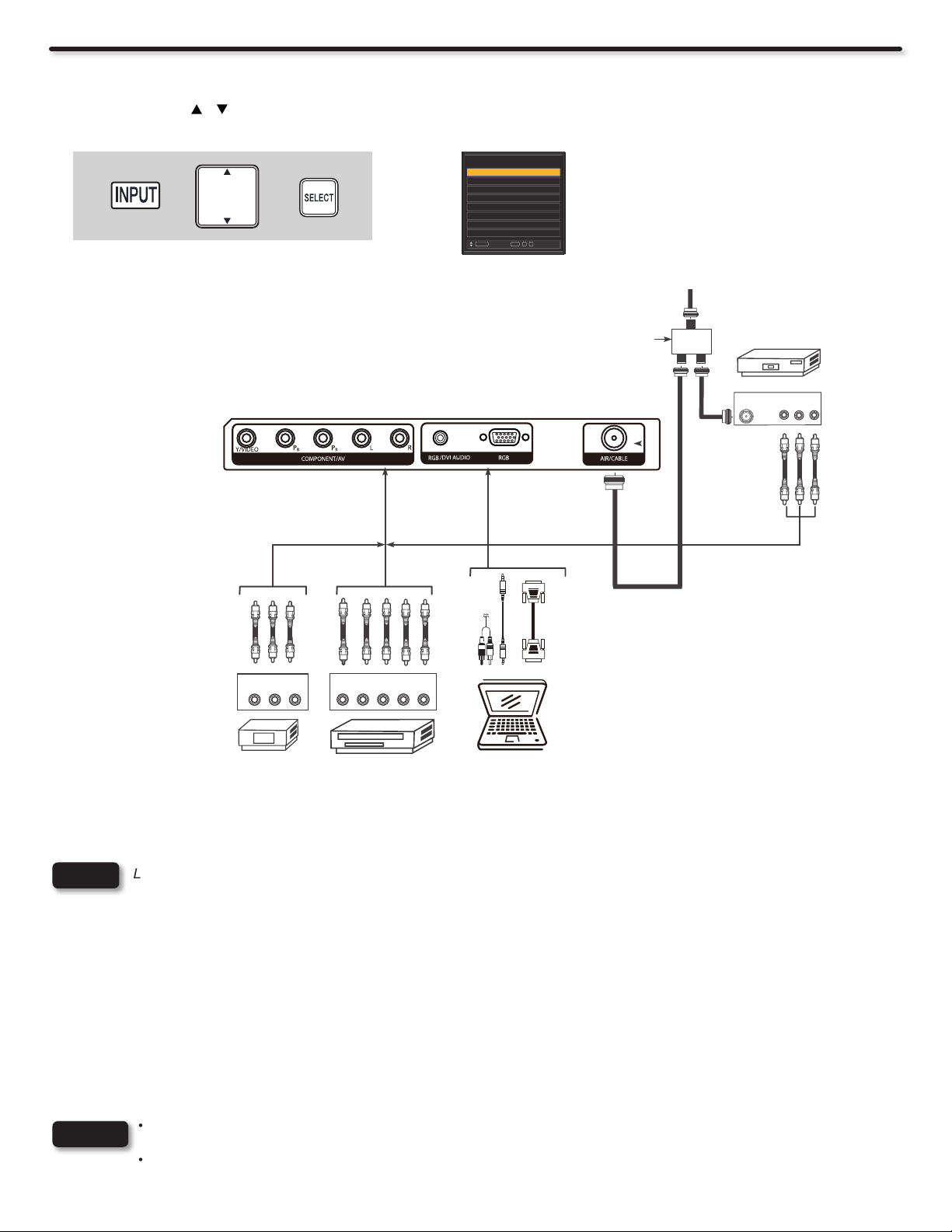
Conexiones al Panel Posterior
Computadora personalReproductor de
DVD/ VIDEO
Juego con
capacidad de
salida de
video compuesto
OUTPUT
Video L R
SINTONIZADOR DE
TV DE ALTA DEFINICIÓN
REPRODUCTOR DE DVD
con capacidad de salida
de video componente
Antena externa
ó
Cable coaxial de TV por cable
Divisorde
señal 2-Vías
VCR
RLPr /CrPb /CbY
OUTPUT
ANT
IN
V L R
+ +
List de Endradas
0. TV
1. HDMI 1
2. HDMI 2
3. HDMI 3
4. HDMI 4
5. Component
7. RGB
/ / - SelectionarSEL 0 7
MoverINPUT
6. AV
Antes de Operar Equipos Externos de Audio/Video
Conecte un equipo externo a una de las terminales de entrada, después presione el botón INPUT para mostrar el Menú de ENTRADAS.
Use los CURSORES ( y ) para seleccionar la Entrada de su preferencia. Entonces presione el botón SELECT o el CURSOR para
conrmar su elección (ver pag. 19).
Ejemplo: Seleccionando la
entrada TV (Aérea/Cable),
resaltando “0:TV”
NOTA
Los Cables no están incluidos.
CONSEJOS SOBRE LAS CONEXIONES DEL PANEL POSTERIOR
Se otorga la conexión VIDEO COMPONENTE/Y-PbPr para reproductores de DVD, videograbadoras, etc. de alto rendimiento ♦
que cuentan con esta característica. Utilice estas conexiones en lugar de las conexiones de video estándar si su dispositivo es
compatible con esta característica.
Para obtener información adicional sobre la conexión de otros dispositivos electrónicos, consulte la guía de usuario del dispositivo. ♦
Las salidas por componente de su equipo pueden llamarse Y, B-Y, y R-Y. En este caso, conectar la salida por componente B-Y a la ♦
entrada Pb del TV y la salida por componente R-Y a la entrada Pr del televisor.
Es posible que las salidas de video componente estén rotuladas como Y-CbCr. En este caso, conecte la salida Cb de los dispositivos ♦
a la entrada Pb de la TV y la salida Cr de los dispositivos a la entrada Pr de la TV.
Puede ser necesario ajustar el TINTE para obtener una óptima calidad de imagen al usar la entradas Y-PbPr (ver página 31). ♦
Al usar la entrada HDMI desde un Set-Top-Box,se recomienda usar una señal de entrada 1080p,1080i o 720p. ♦
Al conectar una señal de 1080p por HDMI se recomienda que la longitud del cable de HDMI sea menor de 5 metros. ♦
16
NOTAS
Asegúrese de insertar completamente todas las conexiones de los cables en el panel posterior del televisor. La imagen •
y el sonido reproducidos pueden ser anormales si la conexión está oja o suelta.
Los conectores de los cables regularmente están codicados por colores. Haga coincidir los colores de los conectores •
con los de las terminales, p.e. conecte el rojo al rojo, el blanco al blanco, etc.
Page 17
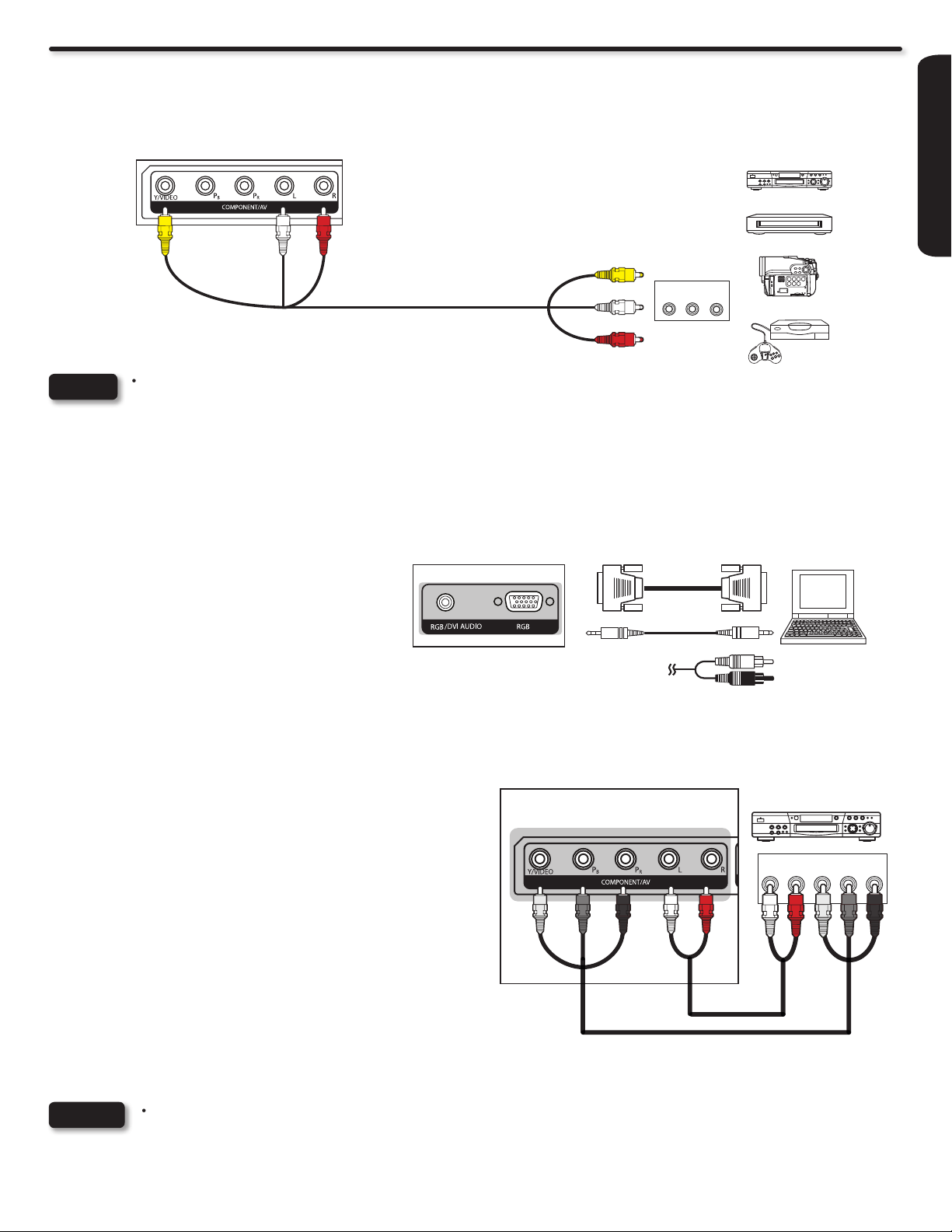
PANEL POSTERIOR DEL TV
Output
L R Y PB PR
Reproductor de DVD/
sintonizador de TV de
alta definición
White
Red
Green
Blue
Red
Conexiones al Panel Posterior
Reproductor de DVD
VCR
Sistema de videojuegos
Videocámara
OUTPUT
VIDEO
L R
R (Rojo)L (Blanco)
VIDEO (Amarillo)
R (Rojo)
L (Blanco)
VIDEO (Amarillo)
SALIDA DE VIDEO COMPUESTO PANEL DE ENTRADAS POSTERIOR
ENTRADA
(D-sub 15 Pines) ó
(Audio)
SALIDA
Computadora
personal
Los conectores de video y audio L (izquierdo) / R (derecho) del panel posterior permiten conectar fácilmente una cámara de video, DVD,
consola de videojuegos y una videograbadora, tal como se muestra en los siguientes ejemplos.
NOTAS
Inserte por completo los cables de conexión al realizar la conexión en los conectores del panel lateral. De lo contrario, •
la imagen reproducida podría ser anormal.
Generalmente, los conectores de los cables poseen una codicación por color. Haga coincidir los colores de los •
conectores, es decir conecte el rojo en el rojo, el blanco en el blanco, etc.
Al realizar conexiones de video, conecte S-Video sólo o Video sólo. Si se conectan ambos, S-Video tendrá prioridad.•
La organización exacta que utilice para conectar la videograbadora, cámara de video, reproductor de DVD o sintonizador de TV de alta
denición a la TV depende del modelo y características de cada dispositivo. Consulte la guía de usuario de cada dispositivo para obtener
información sobre las entradas y salidas de audio y video.
USO POR PRIMERA VEZ
CONEXIÓN DE UNA COMPUTADORA PERSONAL
Utilice el conector RGB PC y el conector de entrada de
audio analógico para conectar la PC.
Conecte el cable RGB (D-sub de 15 clavijas) y el 1.
cable de audio desde los conectores RGB y salida
de audio de la PC hasta los conectores RGB y
AUDIO de la TV, tal como se muestra en el panel
lateral ubicado a la derecha.
Presione el botón INPUT (ENTRADA) y, a 2.
continuación, seleccione RGB desde el menú INPUTS
(ENTRADAS) para visualizar la señal proveniente de
la PC.
CONEXIÓN DE UN DISPOSITIVO DE VIDEO Y AUDIO
ESTÉREO A LA ENTRADA COMPONENT/AV (VIDEO
COMPONENTE-A/V)
Conecte los cables Y, Pb/Cb, Pr/Cr y audio desde los 1.
conectores de salida Y, Pb/Cb, Pr/Cr y audio del reproductor
de DVD o sintonizador de TV de alta denición a los
conectores COMPONENT/AV (VIDEO COMPONENTE-A/V).
Se muestra a la derecha un ejemplo de una conexión de
un reproductor de DVD a los conectores COMPONENT/AV
(VIDEO COMPONENTE-A/V) ubicados en el panel posterior.
Presione el botón INPUT (ENTRADA) y, a continuación, 2.
seleccione COMPONENT (VIDEO COMPONENTE) desde
el menú INPUTS (ENTRADAS) para visualizar las imágenes
del reproductor de DVD o sintonizador de TV de alta
denición.
NOTAS
Inserte por completo los cables de conexión al realizar la conexión en los conectores del panel posterior. La imagen y •
sonido que se esté reproduciendo serán anormales si las conexiones están ojas.
Generalmente, los conectores de los cables poseen una codicación por color. Haga coincidir los colores de los •
conectores, es decir conecte el rojo en el rojo, el blanco en el blanco, etc.
Para regresar al canal visualizado anteriormente, seleccione “0.TV” desde el menú INPUTS (ENTRADAS).•
17
Page 18

El Control Remoto
Mute
Volume 10
MUTE
CLU-49101S
8
Botón de encendido/apagado (POWER)
Presione este botón para encender o apagar el televisor .
Botones de dispositivos
In addition to controlling all the functions on your Hitachi LCD
TV, the new remote control is designed to operate different
types of VCRs, cable boxes, set top boxes, satellite receivers,
DVD players, and other audio/video device with one touch.
Basic operation keys are grouped together in one area.
Para utilizar la TV LCD, seleccione TV presionando el botón TV en
el control remoto. El indicador del modo TV comenzará a parpadear,
lo que indica que el control remoto controlará ahora la TV.
Repita el mismo procedimiento para otros dispositivos.
Presione el botón DVD para reproductores de DVD, presione
el botón PVR/VCR para videograbadoras personales,
presione SAT/CBL para sintonizadores de TV satelital/TV por
cable y presione el botón AVR para los receptores de audio y
video.Consulte las páginas 22~27 para obtener instrucciones
sobre cómo programar el control remoto para controlar su
dispositivo.
Botones del SELECTOR DE CANAL / ENTER.
Los botones del SELECTOR DE CANALES son usados para
seleccionar canales, ingresar código de acceso, etc. Use los
botones del SELECTOR DE CANALES para ingresar uno, dos
o tres números para seleccionar los canales. Ingrese primero el
número “0” para canales del 1 al 9, o simplemente presione el
único dígito del canal que se desea sintonizar y presione el botón
ENTER para que la TV lo sintonice. Para Canales Digitales, use
los botones del SELECTOR DE CANALES con el botón del GUIÓN
(-). La selección de canales también puede ser realizada con el
botón CH ( ) ó CH ( ).
Botón de Guión (-) /Auto-apagado
Use el botón de GUIÓN (-) junto con los de SELECCIÓN DE
CANALES para sintonizar Canales Digitales que tienen números
de subcanal indicados con un (-) GUIÓN (ejemplo: 15-1). Para el
modo TV solamente, presione este botón para indicar el tiempo de
auto-apagado desde 5 minutos a 4 horas.
Botón de ÚLTIMO CANAL (LAST CH)
Presione este botón para cambiar entre el canal actual y el último
canal visto.
Botón de VOLUMEN (VOL), Botón MUTE
Use el botón VOL (+ ó -) hasta obtener el nivel de sonido deseado.
Presione el botón MUTE un vez más para apagar el sonido
completamente (MUTE). Para encender el sonido, presione el
botón MUTE una vez más o el botón VOL (+).
18
Page 19

Como Utilizar el Control Remoto de su TV
Canales analógicos
Canal analógico
Indicación de fuente de
imagen principal y canal
Indicación de canal de
transmisión
Clasificación de transmisión
Transmisión de audio
ATV
Información de programa
39-0
NBC
3:17PM
Stereo+SAP
TV-G
Analog
Reloj
Sin título de programa.
Sin descripción de programa.
INFO
CANALES DIGITALES
Formato de imagen
Indicación de fuente de
imagen principal y canal
Indicación de canal de
transmisión
Broadcast Rating
Transmisión de audio
DTV
Información de programa
15-1
KPBS-HD
3:17PM
Multi
TV-G
1080i
Reloj
Sesame Street
Program Description.
3:00PM- 3:30PM
Horario
del programa
INFO
ENTRADAS DE VIDEO
Formato de imagen
Fuente de imagen
principal
Información de programa
HDMI
3:17PM
1080i
Reloj
Sin título de programa.
Sin descripción de programa.
INFO
+ +
List de Endradas
0. TV
1. HDMI 1
2. HDMI 2
3. HDMI 3
4. HDMI 4
5. Component
7. RGB
/ / - SelectionarSEL 0 7
MoverINPUT
6. AV
Los Subtítulos serán desplegados automáticamente cuando
la función MUTE este activada y los Subtítulos estén en
modo Sin Sonido (ver pág. 37).
Cuando el televisor sea apagado a un nivel de volumen de
21 ó más, el nivel de volumen predeterminado será de 20
cuando el televisor sea encendido. Sin embargo, si el nivel
está en 20 ó menos, este nivel de volumen se mantendrá
cuando el televisor sea encendido.
Botón MENU
El botón MENU desplegará el Menú en Pantalla.
Botón EXIT
Este botón lo sacará de todos los menús en pantalla.
Botones CURSOR /SELECT
Todas las funciones del Menú en pantalla pueden ser
congurados o ajustados utilizando los CURSORES, excepto
los valores numéricos. Los CURSORES resaltarán, ajustarán
y congurarán diversas funciones. Presione el CURSOR
de la dirección deseada y presione el botón SELECT para
seleccionar o elegir.
Botón INFO
Presione este botón cuando usted desee consultar el canal
recibido, el origen o fuente de la imagen, si el canal tiene
estéreo (ST) o programa secundario de audio (SAP), la hora,
el nombre del canal o si el tiempo de auto apagado está
activado.
Botón Guía (GUIDE)
Presione este botón para acceder a la guía de canales del
receptor de TV satelital, sintonizador externo o sintonizador de
TV por cable cuando se encuentre en el modo SAT/CBL.
Botón de Entradas (INPUT)
Presione este botón para acceder al menú INPUTS
(ENTRADAS). Utilice los botones de cursores y el botón SELECT
(SELECCIONAR) para seleccionar la entrada deseada. Al
presionar el botón INPUT (ENTRADA) varias veces, se cambiará
entre las entradas que se encuentren disponibles. A continuación,
presione el botón SELECT (SELECCIONAR) o espere 4
segundos para la selección automática de la entrada resaltada.
EL CONTROL REMOTO
NOTAS
Presione el botón INFO otra vez ó el botón EXIT •
pare regresar al la imagen normal.
La información del Aspecto no será mostrada si la •
tecla INFO es presionada.
0. TV Ver programas de TV de Antena ó Cable.
1. HDMI 1 Elegir para ver la entrada HDMI 1.
2. HDMI 2 Elegir para ver la entrada HDMI 2.
3. HDMI 3 Elegir para ver la entrada HDMI 3.
4. HDMI 4 Elegir para ver la entrada HDMI 4.
5. Component Elegir para ver la entrada Component.
6. AV Elegir para ver la entrada AV.
7. RGB Elegir para ver la entrada PC.
NOTA
Aparecerán no disponibles (de color gris)
aquellas entradas que no posean ningún
dispositivo conectado. En función del dispositivo,
será necesario encenderlo a n de que la TV
pueda detectarlo como disponible. Puede
acceder a estas entradas de color gris utilizando
los botones numéricos del control remoto..
19
Page 20

Como Utilizar el Control Remoto de su TV
Botón de ASPECTO (ASPECT)
Presione este botón para cambiar rápidamente la relación de aspecto del formato de la imagen. Dependiendo del formato de la señal
de entrada recibida, el aspecto del formato de imagen le permite a usted ajustar las imágenes a través de las opciones de abajo.
Auto
Usar este modo de aspecto para que cambie automáticamente por
el detector de señal.
4:3
Use este modo de aspecto para desplegar imágenes (4:3)
convencionales. Se colocan paneles laterales (áreas negras) en
la izquierda y derecha de la imagen para conservar la relación de
aspecto original de la fuente.
16:9
Use este modo de aspecto para desplegar fuentes 16:9 como
HDTV y DVD’s conservando la relación de aspecto original 16:9
mostrando el 95% del tamaño.
Aérea/Cable -Señal Análoga•
Aérea/Cable -Señal Digital•
Entrada por COMPONENTE •
AV•
ENTRADA
DE
IMAGEN
ENTRADA
DE
IMAGEN
Completo
Use este modo de aspecto para desplegar fuentes 16:9 como
HDTV y DVD’s conservando la relación de aspecto original 16:9
mostrando el 100% del tamaño.
Ampliar1 y Ampliar2
Use este modo para aumentar la imagen en el aspecto y para
reducir las barras negras en la imagen.
Auto
Ampliar2
4:3
Ampliar1
16:9
16:9 4:3
NOTAS
Ampliar2 Ampliar1
HDMI - VGA•
DVI - VGA•
ENTRADA DE
IMAGEN
Auto
RGB•
HDMI - 1080p/1080i/720p/480p/480i•
DVI - 1080p/1080i/720p/480p/480i•
ENTRADA
DE
IMAGEN
Auto
Ampliar2
Cada entrada tiene una memoria independiente para el modo de Aspecto. Al cambiar el aspecto en una entrada de •
video, este no afectará los ajustes de aspecto en otras entradas de video.
Cuando se despliegue el modo Completo, pueden aparecer líneas en las orillas de la imagen, considere que esto es •
una operación normal del televisor.
Vea la página 42 para la disponibilidad de modos de Aspecto de acuerdo al formato de la señal en uso.•
Completo
4:3
Ampliar1
16:9
Completo
20
Page 21

FAV CH
Lista de Canales Fav.
Mover Seleccionar Salir
ANALOG CH
DIGITAL CH
Utilización del control remoto para controlar dispositivos de TV
Botón de ahorro de energía (E.SAVE)
Utilice este botón para establecer la conguración de
reducción del consumo de energía en algunos de los 3
niveles: Min, Med y Max. Para obtener más información,
consulte la página 37.
Botón de subtítulos ocultos (C.C.)
Utilice este botón para visualizar el diálogo, narración
y/o efectos de sonido de un programa de TV o video
hogareño, que aparecen en la pantalla de la TV cuando
están disponibles. Su guía de programas de TV local
indicará estos programas con o .
Botón de canales favoritos (FAV CH)
Presione el botón FAV CH para mostrar la lista de canales
favoritos. En primer lugar, deberá congurar los canales
favoritos en el menú Channel para poder visualizar la lista.
Presione el botón FAV CH (CANALES FAVORITOS) en el
control remoto para visualizar la lista y seleccionar el canal
deseado utilizando los BOTONES DE CURSORES y, a
continuación, presione el botón SELECT (SELECCIONAR)
para visualizarlo.
Botón de modo de imagen (P.MODE)
Presione este botón para cambiar la conguración del modo
de imagen entre Dinámica, Estándar, Cine, Personalizado,
Video juego, Pro-Día y Pro-Noche. Seleccione Dynamic
para un ajuste automático del brillo y contraste. Seleccione
Standard para la visualización durante el día con más brillo
y contraste para contrarrestar la luz ambiente. Seleccione
Movie para una visualización con menos brillo y contraste
para lograr imágenes más detalladas. Seleccione Custom
para una visualización con su propia conguración de brillo
y contraste. Seleccione Game para un ajuste automático
del brillo y contraste para los videojuegos. Los modos
PRO corresponden a conguraciones de calibración
personalizadas. (Consulte la página 30 para obtener
información sobre los cambios de la conguración).
EL CONTROL REMOTO
8
Botones de control de dispositivos
Estos botones permiten controlar directamente dispositivos
externos (por ejemplo, videograbadoras personales/
videograbadoras, reproductores de DVD, etc.) en función del
modo de dispositivo establecido en el control remoto.
Además, estos botones también permiten controlar
dispositivos compatibles con el control de dispositivos
electrónicos de los consumidores (CEC, por sus siglas en
inglés) a través de la conexión HDMI, como un reproductor
de DVD o Blu-Ray, grabadora de DVD y sintonizador
externo, cuando se encuentre en el modo TV.
NOTA
En el caso de algunos dispositivos, estos botones
no están disponibles para efectuar el control a
través de la TV y la conexión HDMI. Para obtener
más información, consulte la guía de usuario del
dispositivo.
21
Page 22

CLU-49101S
1
Encendido/
apagado
Botones de
dispositivos
Botones
numéricos
2
3
Utilización del control remoto para controlar dispositivos de A/V
UTILIZACIÓN DE LAS FUNCIONES PREESTABLECIDAS PARA LOS DISPOSITIVOS DE A/V.
El nuevo control remoto está diseñado para controlar diferentes tipos de videograbadoras, sintonizadores de TV por cable, sintonizadores
externos, receptores de TV satelital, reproductores de DVD y otros dispositivos de audio/video. En primer lugar, deberá programar el
control remoto para que coincida con el sistema de control remoto del dispositivo de audio/video. (Consulte las páginas 26~27 para
obtener un número de código preprogramado).
PROCEDIMIENTO DE CONFIGURACIÓN DEL
CONTROL DEL DISPOSITIVO DE AUDIO/VIDEO
Encienda el dispositivo de audio/video.1.
Seleccione el modo deseado: DVD, PVR/VCR, SAT/CBL o 2.
AVR presionando el botón correspondiente.
Mantenga presionado el botón del dispositivo (DVD, PVR/3.
VCR, SAT/CBL o AVR) en el control remoto e ingrese el
código preestablecido de 4 dígitos que coincida con el
dispositivo, tal como se muestra en las páginas 26~27.
Suelte el botón del dispositivo.4.
Si se realiza correctamente la acción, el indicador LED 5.
del dispositivo parpadeará 3 veces para conrmar la
conguración correcta.
El control remoto podrá ahora controlar el dispositivo 6.
deseado.
EJEMPLO DE CONFIGURACIÓN (sintonizador de TV
por cable Hitachi con el código preestablecido 0003)
Encienda el sintonizador de TV por cable.1.
Seleccione el modo de TV por cable utilizando el botón SAT/2.
CBL para colocar el indicador LED en SAT/CBL.
Presione el botón SAT/CBL en el control remoto y presione 3.
los números 0, 0, 0 y 3.
Suelte el botón SAT/CBL.4.
La luz indicadora parpadeará 3 veces si se aceptó el código.5.
Apunte el control remoto hacia el sintonizador de TV por 6.
cable y presione el botón de encendido/apagado. El control
remoto apagará el sintonizador de TV por cable cuando se
ingrese el código preestablecido de cuatro dígitos correcto.
Cuando ocurra esto, el control remoto está programado para
el sintonizador de TV por cable. Si el sintonizador de TV por
cable no se apaga, intente utilizar un código preestablecido
de cuatro dígitos diferente.
El control remoto controlará el sintonizador de TV por cable.7.
Repita el mismo procedimiento para el sintonizador externo o
receptor de TV satelital (seleccione SAT/CBL), reproductor de
DVD (seleccione DVD), videograbadora/videograbadora personal
(seleccione VCR/PVR) o receptor de audio/video (seleccione
AVR).
22
NOTAS
Si no se puede utilizar el dispositivo de A/V luego de realizar los procedimientos que se describen arriba, no se ha •
preprogramado el código de dispositivo de A/V en el control remoto.
En el caso improbable de que no se pueda utilizar el dispositivo de A/V luego de realizar los procedimientos que se •
describen arriba, consulte la guía de usuario del dispositivo de A/V.
El control remoto recordará los códigos programados incluso si se extraen las pilas del control remoto. Para restablecer •
todos los códigos programados a la conguración predeterminada de fábrica, coloque el control remoto en el modo TV,
mantenga presionado el botón del modo TV e ingrese “9”, “8”, “1” en secuencia.
Page 23

CLU-49101S
Botón de
CLU-49101S
dispositivos de
TV por cable
Botón de
sintonizadores
externos/receptores
de TV satelital
EL CONTROL REMOTO
CÓDIGO DE MI SINTONIZADOR DE TV POR
CABLE:_____________________
NOTA
Botones para el sintonizador de TV por cable preestablecidos
Estos botones transmiten los códigos del sintonizador externo/receptor de
TV satelital preestablecidos elegidos:
- Botón de encendido/apagado
- Botones numéricos
- Botón Información (INFO)
- Botón Salir (EXIT)
- Botón guión (-)
- Botón de canal anterior (LAST CH)
- Botones para reproducir, detener,
pausar, rebobinar, avanzar, saltar
hacia delante, saltar hacia atrás y
grabar
Botones exclusivos de la TV
Estos botones permiten controlar la TV:
- Botón de modo de imagen (P.MODE) - Botón de subtítulos ocultos (C.C.)
- Botón de entrada (INPUT) - Botón de aspecto (ASPECT)
- Botón para subir y bajar volumen - Botón de mudo (MUTE)
- Botón de ahorro de energía (E.SAVE)
Consulte el manual de instrucciones del sintonizador de TV
por cable para obtener información sobre el funcionamiento
de los botones exclusivos para el sintonizador de TV por
cable.
- Botones de cursores y botón
Seleccionar (SELECT)
- Botón Menú (MENU)
- Botón Aceptar (ENTER)
- Botón para subir y bajar de canal
- Botón Guía (GUIDE)
- Botón de canales favoritos (FAV
CH)
- Botones de colores
CÓDIGO DEL SINTONIZADOR EXTERNO/RECEPTOR DE TV
SATELITAL:_____________________
NOTA
Botones para el sintonizador externo/receptor de TV satelital
preestablecidos
Estos botones transmiten los códigos del sintonizador externo/receptor de
TV satelital preestablecidos elegidos:
- Botón de encendido/apagado
- Botones numéricos
- Botón Información (INFO)
- Botón Salir (EXIT)
- Botón guión (-)
- Botón de canal anterior (LAST CH)
- Botones para reproducir, detener,
pausar, rebobinar, avanzar, saltar
hacia delante, saltar hacia atrás y
grabar
Botones exclusivos de la TV
Estos botones permiten controlar la TV:
- Botón de modo de imagen (P.MODE) - Botón de subtítulos ocultos (C.C.)
- Botón de entrada (INPUT) - Botón de aspecto (ASPECT)
- Botón para subir y bajar volumen - Botón de mudo (MUTE)
- Botón de ahorro de energía (E.SAVE)
Consulte el manual de instrucciones del sintonizador
externo/receptor de TV satelital para obtener información
sobre el funcionamiento de los botones exclusivos para el
sintonizador externo/receptor de TV satelital.
- Botones de cursores y botón
Seleccionar (SELECT)
- Botón Menú (MENU)
- Botón Aceptar (ENTER)
- Botón para subir y bajar de canal
- Botón Guía (GUIDE)
- Botón de canales favoritos (FAV
CH)
- Botones de colores
23
Page 24

Utilización del control remoto para controlar dispositivos de A/V
CLU-49101S
CLU-49101S
Botón de
dispositivos
de DVD
Botón de
videograbadoras
personales/
videograbadoras
CÓDIGO DE MI REPRODUCTOR DE DVD:____________________.
NOTA
Botones para el reproductor de DVD preestablecidos
Estos botones transmiten los códigos del reproductor de DVD
preestablecidos elegidos:
- Botón de encendido/apagado
- Botones para reproducir,
detener, pausar, rebobinar,
avanzar, saltar hacia delante y
saltar hacia atrás
- Botón Información (INFO)
- Botón para subir y bajar de
canal
- Botón para grabar
- Botón Aceptar (ENTER)
Botones exclusivos de la TV
Estos botones permiten controlar la TV:
- Botón de modo de imagen
(P.MODE)
- Botón de entrada (INPUT)
- Botón para subir y bajar volumen
- Botón de ahorro de energía
(E.SAVE)
Consulte el manual de instrucciones del reproductor de
DVD para obtener información sobre el funcionamiento de
los botones exclusivos para el reproductor de DVD.
- Botones numéricos
- Botón de menú (MENU)
- Botones de cursores y botón
Seleccionar (SELECT)
- Botón Salir (EXIT)
- Botón guión (-)
- Botón Guía
- Botón de subtítulos ocultos (C.C.)
- Botón de aspecto (ASPECT)
- Botón de mudo (MUTE)
24
CÓDIGO DE MI VIDEOGRABADORA PERSONAL/
VIDEOGRABADORA:______________________
NOTA
Botones para la videograbadora personal/videograbadora
preestablecidos
Estos botones transmiten los códigos de la videograbadora personal/
videograbadora preestablecidos elegidos:
- Botón de encendido/apagado
- Botón Aceptar (ENTER)
- Botón para subir y bajar de canal
- Botón Salir (EXIT)
- Botones para reproducir, detener,
pausar, rebobinar, avanzar, saltar
hacia delante y saltar hacia atrás
- Botón de canal anterior (LAST CH)
- Botones para rebobinar y saltar
hacia atrás
Botones exclusivos de la TV
Estos botones permiten controlar la TV:
- Botón de modo de imagen
(P.MODE)
- Botón de entrada (INPUT)
- Botón para subir y bajar volumen
- Botón de ahorro de energía
(E.SAVE)
Consulte el manual de instrucciones de la videograbadora
personal/videograbadora para obtener información sobre
el funcionamiento de los botones exclusivos para la
videograbadora personal/videograbadora.
- Botones de cursores y botón
Seleccionar (SELECT)
- Botón de menú (MENU)
- Botón guión (-)
- Botones numéricos
- Botón Información (INFO)
- Botón para grabar
- Botón de canales favoritos (FAV
CH) (sólo para videograbadoras)
- Botón de subtítulos ocultos (C.C.)
- Botón de aspecto (ASPECT)
- Botón de mudo (MUTE)
Page 25

Utilización del control remoto para controlar dispositivos de A/V
CLU-49101S
CÓDIGO DE MI RECEPTOR DE AUDIO/VIDEO:_______________
Botón de
receptores de
audio/video
NOTA
Botones para el receptor de audio/video preestablecidos
Estos botones transmiten los códigos del receptor de audio/video
preestablecidos elegidos:
- Botón de encendido/apagado
- Botón para subir y bajar volumen
- Botón para subir y bajar de canal
- Botón Salir (EXIT)
- Botones para reproducir, detener,
pausar, rebobinar, avanzar, saltar
hacia delante y saltar hacia atrás
- Botón para grabar
Botones exclusivos de la TV
Estos botones permiten controlar la TV:
- Botón de modo de imagen
(P.MODE)
- Botón de aspecto (ASPECT)
- Botón Información (INFO)
Consulte el manual de instrucciones del receptor de audio/
video para obtener información sobre el funcionamiento de
los botones exclusivos para el receptor de audio/video.
- Botones de cursores y botón
Seleccionar (SELECT)
- Botón de menú (MENU)
- Botón de mudo (MUTE)
- Botones numéricos
- Botón de entrada (INPUT)
- Botón Aceptar (ENTER)
- Botón de subtítulos ocultos
(C.C.)
- Botón de ahorro de energía
(E.SAVE)
EL CONTROL REMOTO
25
Page 26

Códigos del control remoto
CABLE Brand CODES
A-MARK 0008,0144
ABC 0237,0003,0008
ACCUPHASE 0003
ACORN 0237
ACTION 0237
ACTIVE 0237
ADB 2092,2586
ARCHER 0237
BCC 0276
BRITISH
TELECOM
CENTURY 0008
DIGEO 1187,2187
DIGI 0637
DIRECTOR 0476
DUMONT 0637
FOSGATE 0276
GE 0144
GENERAL
INSTRUMENT
GIBRALTER 0003
GOLDSTAR 0144
HITACHI 0003,0008
INSIGHT 0476,0810
JERROLD 0476,0810,0276
MEMOREX 0000
MITSUBISHI 0003
MOTOROLA 1376,0476,0810
NOVA VISION 0008
NOVAPLEX 0008
NSC 0637
PACE 1877,0877,0237
PANASONIC 0000,0008,0144
PANTHER 0637
PARAGON 0000,0008,0525
PENNEY 0000,0637
PHILIPS 1305,0317
PIONEER 1877,0877,0144
PULSAR 0000
QUASAR 0000
REGAL 0276
RUNCO 0000
SAMSUNG 0003,0144
SASKTEL 1737
SCIENTIFIC
ATLANTA
SONY 1006
SPRUCER 0144
STARCOM 0003
STORM 0637
SUPERCABLE 0276
TORX 0003
TOSHIBA 0000
UNITED CABLE 0276,0003
US
ELECTRONICS
VIDEOWAY 0000
ZENITH 0000,0525
CABLE/PVR
COMBO
DIGEO 1187,2187
GENERAL
INSTRUMENTS
JERROLD 0810
MOTOROLA 1376,0810,1187
PACE 1877,0237
PIONEER 1877,0877
SASKTEL 1737
SCIENTIFIC
ATLANTA
SONY 1006
SUPERCABLE 0276
SATELLITE
BRAND
(Set Top Box)
BELL
EXPRESSVU
CHAPARRAL 0216
COOLSAT 1806,2147
0003
0476,0810,0276
0003
0003
0276,1187,1254
1106
0008
0533
1877,0877,0477
0237,0003,0000
0008
0276,0003,0008
CODES
0810
1106
1877,0877
CODES
0775,1170
CROSSDIGITAL 1109
DIRECTV 1377,0392,0566
DISH
NETWORK
SYSTEM
DISHPRO 1505,1005,0775
ECHOSTAR 1505,1005,0775
EXPRESSVU 0775,1775
FORTEC STAR 1821
FUNAI 1377
GE 0392,0566
GENERAL
INSTRUMENTS
GOI 0775,1775
HITACHI 0749,0819,1250
HOUSTON 0775
HTS 0775,1775
HUGHES
NETWORK
SYSTEMS
INNOVA 0099
JERROLD 0869
JVC 0775,1170,1775
LG 1414
MAGNAVOX 0722
MCINTOSH 0869
MITSUBISHI 0749
MOTOROLA 0869,0856
NETSAT 0099
NEXT LEVEL 0869
PANASONIC 0247,0701
PANSAT 1807
PHILIPS 1142,0749,1749
PIONEER 1142,1442
PRIMESTAR 0869
PROSCAN 0392,0566
RADIOSHACK 0566,0775,0869
RCA 0392,0566,1142
SAMSUNG 1377,1142,1276
SKY 0856,0099
SONY 0639,1639,1640
STAR CHOICE 0869
STAR TRAK 0869
THOMSON 0392,0566
TIVO 1142,1442,1443
TOSHIBA 0749,1749,0790
ULTIMATE TV 1392,1640
ULTRASAT 1806
UNIDEN 0722
VOOM 0869
ZENITH 0856,1856,1810
SAT/PVR
COMBO
BELL
EXPRESSVU
DIRECT TV 1377,0392,0639
DISH
NETWORK
SYSTEM
DISH PRO 1505,0775
ECHOSTAR 1505,0775,1170
EXPRESSVU 0775
HUGHES
NETWORK
SYSTEMS
JVC 1170
MOTOROLA 0869
PHILIPS 1142,1442
PROSCAN 0392
RCA 1392
SAMSUNG 1442
SONY 0639,1640
STAR CHOICE 0869
TIVO 1142,1442,1443
ZENITH 1810
VCR Brand CODES
A-MARK 0037,0240,0000
ABS 1972
ACCURIAN 0000
ADMIRAL 0060,0048,0039
0639,1639,1142
0247,0749,1749
0819,1856,1076
1108,0099,1109
1392,1414,1442
1443,1609,1640
1505,1005,0775
1170,1775
1775
1170,1775
0869
1142,0749,1749
1442,1443
0775,0819,1076
0722,0099,1442
0775,0855,0143
1392,1442
1108,1109,1442
1609
CODES
0775,1170
1142,1076,0099
1392,1442,1443
1640
1505,0775
1142,1442,1443
0278,0046
0047,0104,0209
0065,0479
ADVENTURA 0037,0240,0000
ADYSON 0072
AIKO 0278
AIWA 0037,0000,0124
AKAI 0041,0175
ALBA 0209,0072,0278
ALIENWARE 1972
ALLEGRO 0039
AMERICA ACTION 0278
AMERICAN HIGH 0035,0081
AMSTRAD 0000
ASHA 0240
ASTRA 0035,0081
AUDIOVOX 0000
AVIS 0000,0072
BEAUMARK 0240
BELL & HOWELL 0035,0048,0039
BROKSONIC 0184,0121,0209
CALIX 0037
CANDLE 0037,0038
CANON 0035
CAPEHART 0002
CARRERA 0240
CARVER 0035,0081
CCE 0072,0278
CINERAL 0278
CITIZEN 0035,0037,0240
CLASSIC 0037
COLORTYME 0060,0035,0045
COLT 0000,0072
CRAIG 0037,0047,0240
CRITERION 0000,0072
CROSLEY 0035,0081,0000
CROWN 0072,0278
CURTIS MATHES 0060,0035,0162
CYBERNEX 0240
CYBERPOWER 1972
DAEWOO 0037,0045,0278
DAYTRON 0037,0278
DELL 1972
DENON 0081,0042
DERWENT 0041
DIRECTV 0739
DUAL 0000
DURABRAND 0039,0038
DYNATECH 0240,0000
ELECTROHOME 0060,0037,0240
ELECTROPHONIC 0037
EMERALD 0184,0121
EMEREX 0032
EMERSON 0037,0184,0240
FISHER 0039,0047,0000
FUJI 0035,0033
FUJITSU 0000
FUNAI 0037,0000,0072
GARRARD 0000
GATEWAY 1972
GE 0060,0035,0048
GEMINI 0060
GENEXXA 0037,0000,0278
GO VIDEO 0240,0432,0526
GOLDSTAR 0035,0037,0039
GOODMANS 0037,0081,0000
GRADIENTE 0000
GRANADA 0081,0042
GRUNDIG 0081
HARLEY DAVISON 0000
HARMAN/
KARDON
HARVARD 0072
HARWOOD 0072
HEADQUARTER 0046
HEWLETT
PACKARD
HI-Q 0035,0047,0000
HITACHI 0035,0037,0045
HOWARD
COMPUTERS
HP 1972
HUGHES
NETWORK
SYSTEMS
HUMAX 0739,1797,1988
HUSH 1972
HYTEK 0047,0000,0072
IBUYPOWER 1972
0000,0104,0046
0479
0002,0479
0000,0209,0278
0479
0278
0072
0240,0000,0041
0278,0432
0046
0000,0043,0209
0000,0121,0043
0209,0002,0278
0479,1593
0104,0046
0278,1593
0240,0000,0065
0614
0000,0278,0038
0072,0278
0081,0038
1972
0000,0042,0041
0065,0105
1972
0042,0739
INSTANT
REPLAY
ITT NOKIA 0240,0041
JANEIL 0240
JENSEN 0067,0041
JVC 0067,0041,1162
KEC 0037,0278
KENWOOD 0067,0041,0038
KLH 0072
KODAK 0035,0037
KTV 0000
LG 0037,0240,0038
LINKSYS 1972
LLOYD’S 0240,0000,0072
LOEWE 0081
LOGIK 0240,0000,0072
LUMATRON 0278
LUXOR 0046
LXI 0037,0000,0042
M ELECTRONIC 0240
MAGNASONIC 0037,0240,0000
MAGNAVOX 0035,0037,0048
MAGNIN 0240
MARANTZ 0035,0081,0038
MARTA 0037
MATSUI 0037,0209
MATSUSHITA 0035,0162,0081
MEDIA CENTER PC1972
MEI 0035
MEMOREX 0035,0162,0037
METZ 0037
MGA 0060,0240,0043
MGN
TECHNOLOGY
MICROSOFT 1972
MIDLAND 0240
MIND 1972
MINOLTA 0042,0105
MITSUBISHI 0060,0048,0047
MOTOROLA 0035,0048
MOVIE WALKER 0072
MTC 0240,0000,0072
MTX 0000
MULTITECH 0039,0000,0072
NAD 0240,0104
NEC 0104,0067,0041
NEW TECH 0072
NIKKO 0037,0278
NIKKODO 0037,0278
NISHI 0240
NIVEUS MEDIA 1972
NOBLEX 0240
NORTHGATE 1972
OLYMPUS 0035,0162,0104
ONKYO 0222
OPTIMUS 1062,0035,0162
ORION 0184,0240,0000
PANAMA 0035
PANASONIC 1062,0035,0162
PENNEY 0035,0162,0037
PENTAX 0042,0065,0105
PHILCO 0035,0081,0000
PHILIPS 0035,0162,0048
PILOT 0037
PIONEER 0162,0081,0042
POLK AUDIO 0081
PORTLAND 0278
PRESIDIAN 1593
PROFITRONIC 0240
PROSCAN 0060
PROTEC 0000,0072
PROTECH 0072
PULSAR 0039,0240,0278
PULSER 0240
QUARTER 0046
0035
0046
1037
0038
0067
0072,0278
0039,0081,0240
0000,0563,0618
1593
1162
0048,0039,0047
0240,0000,0104
0209,0072,0278
0046,0479,1037
1162
0240
0000,0042,0067
0043,0041
0038
0037,0048,0047
0240,0000,0104
0432,1048,1162
0104,0121,0209
0002,0278,0479
0000,0225,0614
0616,1162
0047,0081,0240
0000,0042,0067
0038
0209,0479
0081,0045,0000
0209,0616,0618
0739,1081,1181
0067,1337
QUARTZ 0035,0047,0046
QUASAR 0035,0162,0002
RADIOSHACK 0035,0162,0037
RADIX 0037
RANDEX 0037
RCA 0060,0035,0048
REALISTIC 0035,0162,0037
REPLAY TV 0614,0616
RICAVISION 1972
RUNCO 0039
SAMSUNG 0060,0240,0045
SAMTRON 0240
SANKY 0048,0039
SANSUI 0240,0000,0067
SANYO 0047,0240,0000
SCOTT 0184,0045,0121
SEARS 0060,0035,0162
SHARP 0048,0047,0032
SHINTOM 0039,0240,0000
SHOGUN 0240
SIEMENS 0037,0104
SIGNATURE 0060,0035,0037
SINGER 0037,0240,0072
SONIC BLUE 0614,0616
SONOGRAPHE 0046
SONY 0035,0047,0032
SOUNDMASTER 0000
STACK 9 1972
STS 0042,0105
SV2000 0000,0072
SVA 0000
SYLVANIA 0035,0081,0000
SYMPHONIC 0240,0000,0002
SYSTEMAX 1972
TAGAR SYSTEMS 1972
TANDY 0000,0104
TASHIKO 0037
TATUNG 0048,0081,0000
TEAC 0000,0067,0041
TECHNICS 0035,0162,0037
TEKNIKA 0035,0037,0000
TELECORDER 0240
TELEFUNKEN 0041
TEVION 0479
THOMAS 0000,0002
THOMSON 0060,0041
TISONIC 0278
TIVO 0618,0636,0739
TMK 0240,0000
TNIX 0037
TOCOM 0240
TOSHIBA 0240,0045,0000
TOSONIC 0278
TOTEVISION 0037,0240
TOUCH 1972
TRIX 0037
ULTRA 0045,0278
UNITECH 0240
VECTOR 0045
VECTOR
RESEARCH
VEXTRA 0072
VICTOR 0067,0041
VIDEO
CONCEPTS
VIDEOMAGIC 0037
VIDEOSONIC 0240,0000,0072
VIEWSONIC 1972
VILLAIN 0000
VOODOO 1972
1162
0048,0047,0240
0000,0104,0046
1037,1162
0240,0045,0000
0042,0065,0105
0880
0048,0047,0240
0000,0104,0121
0278,0046,0065
1162
0000,0038,0432
0739
0209,0041,0072
0002,0479
0104,0046,0159
0479
0043
0037,0048,0039
0047,0033,0045
0000,0042,0104
0067,0043,0209
0041,0072,0046
0065,0105
0000,0065,0848
0072
0048,0000,0046
0065,0479
0033,0000,0067
0046,0636,1032
1972
0043,1593
1593
0067,0041
0000
1337
0043,0209,0041
1008,1972,1988
0184,0038
0045
26
Page 27

Códigos del control remoto
WARDS 0060,0035,0037
WHITE
WESTINGHOUSE
WORLD 0209,0002,0479
XR-100 0035,0240,0000
YAMAHA 0041,0038
ZENITH 0037,0039,0033
ZT GROUP 1972
PVR Brand CODES
ABS
ALIENWARE
CYBERPOWER
DELL
DIRECTV
GATEWAY
GO VIDEO
HEWLETT
PACKARD
HOWARD
COMPUTERS
HP
HUGHES
NETWORK
SYSTEMS
HUMAX
HUSH
IBUYPOWER
LINKSYS
MEDIA CENTER
PC
MICROSOFT
MIND 1972
NIVEUS MEDIA 1972
NORTHGATE 1972
PANASONIC 0614,0616
PHILIPS 0618,0739
PIONEER 1337
RCA 0880
REPLAY TV 0614,0616
SAMSUNG 0739
SONIC BLUE 0614,0616
SONY 0636,1972
STACK 9 1972
SYSTEMAX 1972
TAGAR
SYSTEMS
TIVO 0618,0636,0739
TOSHIBA 1008,1972,1988
TOUCH 1972
VIEWSONIC 1972
VOODOO 1972
ZT GROUP 1972
DBS/PVR
COMBO
DIRECTV 0739
HUGHES
NETWORK
SYSTEMS
PHILIPS 0739
SAMSUNG 0739
TIVO 0739
DVD/PVR
COMBO
HUMAX 1797,1988
PIONEER 1337
RCA 0880
SYLVANIA 0000
TIVO 1337
TOSHIBA 1008,1988
DVD Brand CODES
3D LAB 0503,0539
ACCURIAN 0675,1416
ACOUSTIC
SOLUTIONS
ADCOM 1094
AFREEY 0698
AIWA 0641
AKAI 0695,0705,0770
ALBA 0672
ALCO 0790
ALLEGRO
0048,0047,0081
0033,0240,0045
0000,0042,0043
0041,0072,0038
0479,0065,0046
0000,0209,0072
0278,0479
0072
0000,0209,0041
0278,0479,1139
1972
1972
1972
1972
0739
1972
0614
1972
1972
1972
0739
0739,1797,1988
1972
192
1972
1972
1972
1972
1337
CODES
0739
CODES
0730
1089
0869
AMPHION
MEDIA WORKS
AMW
APEX DIGITAL
ARRGO
ASPIRE
DIGITAL
AUDIOVOX
AWA
B & K
BBK
BEL CANTO
DESIGN
BLUE PARADE
BLUE SKY
BROKSONIC
CALIFORNIA
AUDIO LABS
CELESTIAL
CENTREX
CINEA
CINEVISION
CITIZEN
CLAIRTONE
COBY
CRAIG
CREATIVE
CURTIS
MATHES
CYBERHOME
CYTRON
DAEWOO
DANSAI
DAYTEK
DECCA
DENON
DENVER
DIGITREX
DISNEY
DI VIDO
DUAL
DURABRAND
DVD2000
EMERSON
ENTERPRISE
ENTIVO
ENZER
FISHER
FUNAI
GATEWAY
GE
GO VIDEO
GOLDSTAR
GOODMANS
GPX
GRADIENTE
GRUNDIG
HARMAN/
KARDON
HELLO KITTY 0831
HITACHI 0573,0664,1919
HITEKER 0672
INSIGNIA 2095
INTEGRA 0571,0627
IRT 0783
JBL 0702
JMB 0695
JSI 1423
JVC 0558,0623,0867
JWIN 1049,1051
KAWASAKI 0790
KENWOOD 0490,0534
KLH 0790,1020,1149
KLOSS 0533
KONKA 0711,0721
KOSS 0769,1061,1423
LASONIC 0627
LECSON 1533
LENOXX 1127
LG 0591,0741,0869
0872
0872
0533,0672,1020
1056,1061
1023
1168
0790
0730
0655,0662
1224
1571
0571
0695
0695
0490
1020
0672
0831
0876,0833,0869
1003,0695,1277
1587,2116
0571
0778,0852,1077
1086,1107,1165
1177,1351
0831
0503,0539
1087
0816,0874,1023
1024,1129,1502
1537
0705
0784,0705,0770
0833,0869,1169
1172,1234,1242
0770
0872
0770
0490,0634
0778
0672
0675,1270
0705
0675
1127
0521
1003,2116
0591,0675
0503,0539
0770
1919
0675
1073,1077,1158
0522,0815
0573,0744,0715
0741,0783,0833
0869,1044,1075
1099,1144,1158
1304,1730
0741,0869
0790
0769
0490
0539,0705
0582,0702
1164
LITEON 1058,1158,1416
LOEWE 0741
LOGIX 0783
MAGNASONIC 0675
MAGNAVOX 0503,0539,0646
MALATA 1159
MARANTZ 0503,0539,0646
MCINTOSH 1533,1273
MEMOREX 0695,0831,1270
MICROSOFT 0522,2083
MINATO 0752
MITSUBISHI 1521,0521
MUSTEK 0730
MYRAD 0894
NAD 0741
NAIKO 0770
NEC 0785,0869
NEXXTECH 1402
NINTAUS 1051
NORCENT 1003,0872,1107
ONKYO 0503,0627,1769
OPPO 0575,1224,1525
OPTIMUS 0571
PALSONIC 0672,0852
PANASONIC 0503,0490,0571
PHILCO 0675
PHILIPS 0503,0539,0646
PIANODISC 1024
PIONEER 0525,0571,0142
POLAROID 1020,1061,1086
POLK AUDIO 0539
PORTLAND 0770
PRESIDIAN 0675
PRIMA 2126,2127
PROCEED 0672
PROSCAN 0522
PROVISION 0778
RADIONETTE 0741
RADIOSHACK 0571
RCA 0522,0571,0790
REALISTIC 0571
REOC 0752
RIO 0869
RJTECH 1360
ROTEL 0623,1178
SAMPO 0698,0752
SAMSUNG 0490,0573,0744
SANSUI 0695
SANYO 0675,0695,0873
SCHNEIDER 0783
SCHWAIGER 0752
SENSORY SCIENCE 1158
SHARP 0630,0675,0752
SHERWOOD 0633,0770,1043
SHINSONIC 0533
SLIM ART 0784
SM ELECTRONIC 0730
SONIC BLUE 0573,0715,0783
SONY 0533,1533,0864
SYLVANIA 0675
SYMPHONIC 0675
TAG MCLAREN 0894
TATUNG 0770
TEAC 0571,0790
TECHNICS
TECHNIKA
TECHSONIC
THETA DIGITAL
THOMSON
TIVO
TOSHIBA
TREDEX
UNIMAX
UNITED
UNIVERSUM
URBAN CONCEPTS
V
VENTURER
VIZIO
1440
0675,1354,1506
0675,1354,1506
2213
1265
2185
0703,1641,1762
0675,1267,1340
1354,2056,2084
0631,1571
0822,1769
0199,0820,1044
1075,2069
1919
1256
1077
0869,1099
1033,1070,1431
1516,1536
0490,0703
0770
0730
0571
0522
1503
0503,0573,0539
0695,1154,1503
1608,1769
0800,0803
0770
0730
0591
0503,0539
1064,1226
0790
1064,1226
VOCOPRO
XBOX
YAMAHA
YAMAKAWA
ZENITH
ZEUS
ZOECE
BLU-RAY DISC CODES
LG 0741
PANASONIC 1641
PHILIPS 2084
PIONEER 0142
SAMSUNG 0199
SONY 1516
DVD/PVR
COMBO
GO VIDEO 1730
PANASONIC 0490
PHILIPS 1340
PIONEER 0631
RCA 0522
SHARP 1256
SONY 1033,1070,1536
SYLVANIA 0675
TOSHIBA 1503
HD-DVD CODES
LG 0741
MICROSOFT 2083
ONKYO 1769
RCA 1769
TOSHIBA 1769
XBOX 2083
AUDIO
RECEIVER Brand
AIWA 1405,0189,0121
ALCO 1390
ANAM 1609
APEX DIGITAL 1774
ARCAM 1189
AUDIOTRONIC 1189
AUDIOVOX 1390
B & K 0820,0840
BOSE 0639,1253,1933
BRIX 1602
CAIRN 0189
CARVER 1189,0189,0121
CURTIS MATHES 0014
DELPHI 1414
DENON 1360,0121,1142
ELECTROHOME 2026
GRUNDIG 0189
HARMAN/
KARDON
HITACHI 0228
INSIGNIA 1030,2169
INTEGRA 0842,1298,1320
JBL 1306
JVC 1058,1374,1495
KAWASAKI 1390
KENWOOD 1570,1569
KLH 1390,1428
KOSS 1497
LG 2197
LINN 0189
LIQUID VIDEO 1497
MAGNAVOX 1189,1269,0189
MARANTZ 1189,1269,0189
MICROMEGA 1189,0189
MITSUBISHI 1393
MYRAD 1189
NAKAMICHI 0097,1555
ONKYO 0842,1298,1320
OPTIMUS 1023,0014,0121
ORITRON 1497
PANASONIC 1308,1518,1288
PHILIPS 1189,1269,0189
PIONEER 1023,0014,0630
POLK AUDIO 0189,1414
RADIO SHACK 1609
1360
0522,2083
0490,0539,0545
0497
0872
0503,0591,0741
0869
0784
1265
CODES
CODES
1243,1388,1641
1306
0189,0891,1304
1306
1805
1811
1266,1514
0891
1805
0670
1316,1548,1633
1763,1764,2967
0891,1266
1384,1935
RCA 1023,1609,1390
REALISTIC 1609,0121
REVOX 0189
SAMSUNG 1304,1500,1868
SANGEAN 2165
SANSUI 1189,0189
SHERWOOD 1913
SIRIUS 1602,1811
SONY 1058,1441,1258
SOUNDESIGN 0670
STEREOPHONICS 1023
TEAC 1390
TECHNICS 1308,1518,1633
THORENS 1189
TOSHIBA 0842,1788
VENTURER 1390
WARDS 0189,0014
XM 1406,1414
YAMAHA 1023,0176,1176
AUDIO
AMPLIFIER Brand
ADCOM 0577,1100
BOSE 0674
CARVER 0892
CARY AUDIO
DESIGN
CLASSE 1461
FLEXTRONICS 1879
HALCRO 1934
HARMAN/
KARDON
KRELL 1837
LEFT COAST 0892
LEXICON 1145,1802
MARANTZ 0892
MARK LEVINSON 1483
PARASOUND 1934
PHILIPS 0892
POLK AUDIO 0892
PRIMARE 1395
YAMAHA 0354
1759,1622,1406
1558,1658,1758
1858
1276,1331,1815
2061
CODES
1879
0892
EL CONTROL REMOTO
27
Page 28

Menú en Pantalla
Video
Audio
Configurar
Canales
Multimedia
Modo de Imagen Estándar
Media
45
65
56
53Contraste
Brillantez
Color
Tinte
Nitidez
Temp. color
Mover
Sel ec c io ne V i de o p ar a a ju st a r la s o pc io n es d e l a i ma ge n y m ej o ra r l a ca l id ad de l a m is ma .
Selectionar
SEL
Regresar Salir
EXIT
R1
Presione MENU en el control remoto para desplegar las 1.
diferentes funciones de su televisor de LCD Hitachi.
Utilice los CURSORES (botones 2. , , y ) para navegar
por las diferentes opciones del menú y resaltarlas.
Presione el botón SELECT para elegir la opción.
Presione EXIT en el control remoto para salir rápidamente 3.
de cualquier menú.
Esta parte del menú en pantalla muestra
cuales son las opciones disponibles.
Esta parte del menú en pantalla
muestra cuales botones del
control remoto usar.
NOTA
Las pantallas de los diferentes submenús que se muestran en las siguientes páginas son con nes ilustrativos, por lo tanto;
no reejan la apariencia actual del menú en pantalla de su televisor LCD Hitachi.
Video
Modo de Imagen
Contraste
Brillantez
Color
Tinte
Nitidez
Temp. color
Reducción de ruido
MPEG-NR
Gama
Gama dinámica
Luz del panel
Modo de Cine
Reel120 Motion
Aspecto de Imagen
Restaurar
28
Seleccione entre los 7 modos de imagen: Dinámica, Estándar, Cine, Personalizado, Video juego, Pro-Día y
Pro-Noche.
Ajusta el contraste de la imagen.
Ajusta el brillo de la imagen.
Ajuste el color de la imagen.
Ajuste el tinte de la imagen.
Ajuste la nitidez de la imagen.
Elija el modo ALTA para una menor intensidad de color con más azul, elija MEDIA para un color natural y
ESTANDAR para colores estándares.
Reduce el ruido visible en la imagen.
Reduce el ruido de bloque de la imagen.
Cambia el valor de la relación gama para proporcionar imágenes con un gran contraste.
En función del programa, otorga un mayor detalle de imagen en las zonas oscuras o claras.
Para aumentar o reducir la intensidad de luz en la pantalla LCD.
Seleccione si desea establecer la función de detección de la corrección 3:2 en Auto/Off. Ideal para visualizar
imágenes como en una película.
Permite ajustar el movimiento de la película para que sea suave o se conserve el valor original.
Seleccione la relación de aspecto del formato de imagen.
Seleccione esta opción para restaurar los ajustes de video a las condiciones de fábrica.
Page 29

Menú en Pantalla
Audio
Tipo de Sonido
Graves
Agudos
Balance
Mejora de graves
CONEQ
Sonido envolvente CONEQ
Tipo de Audio
Idiomas
Idioma Audio
Salida Digital
Bocinas Int.
Volumen Perf.
Restaurar
Congurar
Idioma del Menú
Hora
Auto apagado
Horario Modo Día/Noche
Clave
Control Paterno
Subtítulos
Subtítulos Digitales
Opciones Subtítulos
Digitales
Subt. Análogos
Opciones de Energía
Control de Luz
HDMI-CEC
Nombres de Entradas
Opción Componente
Opciones RGB
Restaurar Cong. AV
Elegir 4 tipos de audio predenidos (Personalizado, Estándar, Cine y Noticias).
Ajusta la intensidad de los sonidos de baja frecuencia.
Ajusta la intensidad de los sonidos de alta frecuencia.
Ajusta el balance.
Mejora la profundidad de sonido de los altavoces de la TV.
Permite seleccionar el modo de ecualización de sonido.
Seleccione la conguración de sonido envolvente CONEQ (Desactivado, Sonido 3D y Sonido envolvente).
Selecciona entre tres tipos de Audio disponibles (ST, MONO, SAP) (Disponible para canales analógicos).
Seleccione las opciones de idioma si están disponibles (Disponible para canales digitales).
Seleccione las opciones de Lenguaje si están disponibles (Disponible para canales digitales).
Seleccione opciones de salida óptica (Disponible para canales digitales).
Selecciona las bocinas internas o bocinas externas.
Ajusta el nivel de volumen entre canales.
Seleccione esta opción para restaurar los ajustes de audio.
Seleccione idioma del menú Inglés, Francés ó Español.
Congure las opciones del reloj.
Seleccione el intervalo de auto-apagado ( 5 minutos ~ 4 horas).
Establezca el modo de imagen diurno/nocturno para que comience en horarios determinados.
Cambie la clave de acceso de las censuras.
Sistema de Clasicación para bloquear varios tipos de programas.
Opción para activar o desactivar los Subtítulos.
Opción para desplegar Subtítulos Digitales de diálogo/texto en la pantalla.
Opción para cambiar la apariencia de los Subtítulos Digitales.
Opción para desplegar Subtítulos Análogos de diálogo/texto en la pantalla.
Seleccione las opciones de Ahorro de Consumo de Energía.
Permite ajustar la conguración de la luz Accent y el indicador LED de encendido/apagado.
Activada, esta opción permitirá la operación con equipos compatibles con control CEC.
Nombre las entradas de video, VCR, DVD, etc.
Ajusta la Fase y Restaura cualquier ajuste hecho.
Ajusta la Posición Horizontal, Posición Vertical, Reloj, Fase y Restaurar.
Restaura todas las conguraciones de Audio, Video y Conguración a las condiciones originales.
NOTA
Las opciones de Lenguaje, y
Salida Digital del menú de Audio
solo están disponibles para
canales digitales.
MENÚ EN PANTALLA
Canales
Origen
Potencia señal
Nueva Búsqueda
Agregar Canales a la Lista
Lista de Canales
Nombres de Canal
Canales Favoritos
Multimedia
Fotos
NOTA
NOTA
Si alguna de las opciones aparece de color gris,
esto indica que la opción no está disponible para
la función o el modo especíco.
Si se cambia cualquier conguración de audio/
video que no sea la conguración estándar/
predeterminada, es posible que no se cumplan
los requisitos de ENERGY STAR.
Seleccionar el tipo de señal que va a ser usada Cable
ó Aérea.
Accese al medidor de señal.
Activar para programar los canales borrando los
anteriores.
Agrega canales a la lista de canales (Los canales seguirán a menos que se ejecute Nueva Búsqueda).
Congure la lista de canales.
Nombre los canales.
Congurar la lista de Canales Favoritos.
Permite visualizar imágenes digitales desde unidades USB.
NOTA
El Medidor de Señal del
menú de Canales solamente está
disponible para canales digitales.
29
Page 30

Video
Audio
Configurar
Canales
Multimedia
Modo de Imagen Estándar
Media
45
65
56
53Contraste
Brillantez
Color
Tinte
Nitidez
Temp. color
Mover
Sel ecc ion e V ide o p ara aj ust ar las op cio nes de la im age n y me jor ar la cal ida d d e la mi sma .
Selectionar
SEL
Regresar Salir
EXIT
R1
Video
Modo de Imagen Estándar
Audio
Configurar
Canales
Multimedia
Media
45
65
56
53Contraste
Brillantez
Color
Tinte
Nitidez
Temp. color
R1
Mover Selectionar
SEL
Regresar Salir
EXIT
Selecciona uno de los siete Modos de Imagen: Dinámica, Estándar, Cine,
Personalizado, Video juego, Pro-Día y Pro-Noche.
Video
Audio
Configurar
Canales
Multimedia
Modo de Imagen Estándar
Media
45
65
56
53Contraste
Brillantez
Color
Tinte
Nitidez
Temp. color
Mover
Sel ecc ion e V ide o p ara aj ust ar las op cio nes de la im age n y me jor ar la cal ida d d e la mi sma .
Selectionar
SEL
Regresar Salir
EXIT
R1
Video
Modo de Imagen Estándar
Audio
Configurar
Canales
Multimedia
Media
45
65
56
53Contraste
Brillantez
Color
Tinte
Nitidez
Temp. color
R1
Mover Selectionar
SEL
Regresar Salir
EXIT
Selecciona uno de los siete Modos de Imagen: Dinámica, Estándar, Cine,
Personalizado, Video juego, Pro-Día y Pro-Noche.
Menú de
Calibración
Modo de Entrada
Introducir Clave de Acceso.
Clave de Acceso
Pro-Día
45
65
R1
56
53
Modo de Imagen
Contraste
Brillantez
Color
Tinte
Nitidez
TV
Mover
Seleccione el modo de la entrada que quiere personalizar.
Selectionar
SEL
Regresar Salir
EXIT
Video
Seleccione Video para ajustar la conguración de imagen
y mejorar la calidad de imagen. Puede personalizar cada
entrada de video de forma independiente, incluidos los canales
analógicos separados de los canales digitales (dentro del modo
TV). Se aplicarán los ajustes a la conguración Custom.
Modo de Imagen
Utilice esta función para elegir una de las opciones automáticas de
la imagen para optimizar el desempeño de su televisor.
Utilice los botones del CURSOR 1. para seleccionar las
opciones del MODO DE IMAGEN (Dinámica, Estándar, Cine,
Personalizado, Video juego, o Pro).
Luego presionar el botón 2. para regresar al menú de Video ó
presionar EXIT para salir.
Existen siete modos de imagen disponibles: Dinámica, 3.
Estándar, Cine, Personalizado, Video juego, Pro-Día y Pro-
Noche. Estándar es el modo preestablecido de fábrica para
la TV. El modo Personalizadoes el único modo que puede
cambiarse directamente ajustando cualquier conguración
de video a las condiciones deseadas. Los otros modos,
a excepción de Pro-Día y Pro-Noche (consulte Menú de
calibración en la página 30 para el ajuste de estos modos)
se encuentran preestablecidos. Se aplicará al modo
Personalizado cualquier cambio realizado a estos modos.
Con el control remoto, presione el botón MENU (MENÚ) y 1.
seleccione el menú Video presionando el botón SELECT
(SELECCIONAR) o el botón ►.
Utilice el botón de cursor ▼ para seleccionar la opción 2.
Picture Mode y, a continuación, mantenga presionado el
botón P.MODE (MODO DE IMAGEN) durante 3 segundos y
aparecerá la pantalla de acceso.
El código para ingresar en la función Pro Mode es un código 3.
de acceso de cuatro dígitos. El código predeterminado de
fábrica es 0000. Utilice los botones numéricos del control
remoto para ingresar el código de acceso. Luego de ingresar
el código de acceso correcto, deberá aparecer el Calibration
Menu (OSD verde) y el modo de imagen cambiará a PRO
Mode.
NOTA
El código que se utiliza para acceder a la función
Pro Mode (Modo profesional) es la misma
contraseña que permite establecer y activar los
controles paternos. Para cambiar este código,
consulte la sección “Establecer contraseña” que
aparece en la página 34.
NOTAS
Para la entrada de PC solo hay dos modos •
disponibles Estándar y Personalizado. En este caso
solo el modo Personalizado puede ser ajustado a
su preferencia.
Los ajustes de Video pueden ser a su preferencia •
en el modo de Videojuego (Similar al modo
Personalizado) con la excepción del modo de cine.
Si cambia alguno de los ajustes en los modos •
Dinámico, Estándar y Cine, el nombre de la opción
Personalizar cambiará. Por ejemplo cambios en
Dinámico renombrará la opción a “Personalizar-
Din”. Esto signica que el modo de imagen original
no es afectado por los cambios; lo único es que el
modo Personalizar tomará los ajustes de video del
modo donde se hizo el cambio.
Pro Mode
Esta TV Hitachi incluye un modo de calidad de imagen denomi-
nado “PRO Mode”. Este modo está diseñado para personalizar
la conguración de imagen y está protegido por una contraseña
30
a n de mantener la conguración según sus preferencias. Esta
opción le otorgará algunas conguraciones adicionales de imagen
(Pro-Día y Pro-Noche) en la TV LCD para lograr una visualización
placentera.
Siga los pasos que aparecen a continuación para ajustar estos
modos especiales en la TV LCD.
Dentro del Calibration Menu, utilice los botones de cursores 4.
▲ y ▼ para seleccionar la función que desee ajustar.
Presione el botón SELECT (SELECCIONAR) o el botón de 5.
cursor ► para seleccionar la conguración de la función.
Presione el botón de cursor ◄ o ► para ajustar la función.6.
Presione el botón MENU (MENÚ) para regresar al menú 7.
principal o EXIT (SALIR) para salir del Calibration Menu.
Menú de calibración:
Balance del Blanco: Utilice esta función para ajustar el
extremo oscuro (corte) y el extremo claro (saturación) del
fondo blanco.
Sólo modo azul: Esta función elimina la señal roja y verde
de la señal de video y muestra sólo la señal azul. Esta
función permite ajustar de forma precisa la conguración
de color y tinte.
NOTA
En Input Mode, CABLE y AIR comparten la misma
conguración de ajuste de Video. Además, cada
una de las entradas de video posee su propia
conguración de ajuste de video independiente.
Page 31

Audio
Configurar
Chanales
Multimedia
Mover Selectionar
SEL
Regresar Salir
EXIT
Ajusta el efecto de movimiento en las películas ya sea continuo u original.
Auto
Mid
Auto
20Luz del panel
Modo de Cine
Reel120 Motion
Aspecto de Imagen
Restaurar
Gama Gama 2
Dinámica 1Gama dinámica
Video
Auto
Mid
Auto
20Luz del panel
Modo de Cine
Reel120 Motion
Aspecto de Imagen
Restaurar
Gama 2
Dinámica 1Gama dinámica
Audio
Configurar
Canales
Multimedia
Mover Selectionar
SEL
Regresar Salir
EXIT
Seleccione la relación de aspecto del formato de imagen.
Gama
Video
Video
Otros Ajustes del Menú de Video
Utilice los CURSORES ó para resaltar la función a ser
ajustada.
Presione el botón SELECT o el CURSOR 1. para seleccionar
las opciones de la función.
Presione los CURSORES 2. ó para ajustar la función
seleccionada.
Presione MENU para regresar al Menú Principal.3.
Presione EXIT para salir del menú.4.
Contraste
Utilice esta función para cambiar el contraste entre los niveles
negros y blancos de la imagen.
Brillantez
Use esta función para cambiar el brillo de las áreas obscuras de
la imagen.
Color
Use esta función para ajustar el nivel de color en la imagen.
Tinte
Use esta función para ajustar los tonos de piel para que parezcan
naturales.
Nitidez
Use esta función para ajustar la cantidad de detalles nos en la
imagen.
Temp. color
Congure esta opción a ALTA para un color más frio (azulado), a
MEDIA para un color más natural y a ESTÁNDAR para un color
más preciso.
Reducción de Ruido
La función de Reducción de Ruido automáticamente reduce el
ruido visible en la imagen sin degradar la calidad de la misma.
Desactive la función Reducción de Ruido si usted ve en el
televisor bloques individuales de la imagen.
MPEG-NR
La función MPEG-NR (reducción de ruidos) reduce
automáticamente el ruido de bloque de la imagen sin afectar la
calidad de ésta.
Gama
La función Gama permite seleccionar algunos de los tres niveles
de los valores de corrección de la relación de gama (Gama
1, Gama 2 o Gama 3) para proporcionar imágenes con gran
contraste.
Gama dinámica
La función Dynamic Gamma (Gama dinámica) permite establecer
tres conguraciones (Off (Desactivado), Dynamic1 (Dinámico1) y
Dynamic2 (Dinámico2)) para otorgar un mayor detalle de imagen
en las zonas oscuras o claras.
Luz del panel
Ajustar el brillo de la luz del panel para mayor visibilidad. Cambia
la intensidad de la luz del panel. Incrementar para salas brillantes
y reducir para salas más oscuras para hacer las áreas negras de
la imagen negras.
Modo de Cine
La función Modo de Cine activa o desactiva la función especial
de detección y conversión 3:2. Las películas de cine son lmadas
a 24 marcos o imágenes jas por segundo, en vez de 30 marcos
o 60 campos como el video. Cuando la película es transferida
a video para visualización en televisión, la disparidad entre las
dos tasas de marcos debe ser compensada. Esto involucra un
proceso conocido como detección y conversión 3:2.Cuando
la función Modo de Cine es activado del Menú de VIDEO, su
televisor de LCD Hitachi activará la circuitería para esta función
especial para mejorar el desempeño de video cuando se ven
formatos entrelazados de películas de cine. Seleccione OFF para
desactivar esta función.
Reel120 Motion
El procesador de video avanzado de Hitachi puede mostrar
películas a 120 cuadros por segundo. Se encuentra disponible
la siguiente conguración para suavizar el movimiento de las
fuentes de películas. Tenga en cuenta que el efecto no se
podrá percibir de forma inmediata y que el efecto depende del
contenido de la película.
Utilice los botones de cursores 1. y para seleccionar la
función Reel120 Motion.
Presione el botón de cursor 2. para seleccionar Off, Low, Mid o
High.
Alto: Utilice esta conguración para el efecto de movimiento
suave máximo.
Medio: Utilice esta conguración para el efecto de movimiento
suave moderado.
Bajo: Utilice esta conguración para el efecto de movimiento
suave ligero.
Off: Utilice esta conguración si existe ruido con la conguración
High, Medium o Low.
Aspecto de Imagen
Utilice esta función para seleccionar la relación de aspecto del
formato de imagen.
Formato Automático (Auto)
Automáticamente ajusta la relación de aspecto dependiendo del
llenado de pantalla de la señal de entrada.
Formato
Seleccione manualmente la relación de aspecto. Existen varios
formatos de aspectos disponibles dependiendo de la señal de
entrada. Ver Apéndices página 55.
MENÚ EN PANTALLA
31
Page 32

Audio
Configurar
Canales
Multimedia
Mover Selectionar
SEL
Regresar Salir
EXIT
Seleccion e esta opción p ara restaurar l os ajustes de v ideo a las cond iciones de fábr ica.
Auto
Mid
Auto
20Luz del panel
Modo de Cine
Reel120 Motion
Aspecto de Imagen
Restaurar
Gama 2
Dinámica 1Gama dinámica
Gama
Video
Video
Referencia de la relación de aspect
Señal de entrada
Pantalla de
visualización
Aspecto de pantalla
recomendado
Visualización de la pantalla adecuada tal como se describe a continuación
Al visualizar imágenes de definición estándar:
(Señal 4:3)
4:3
Muestra los programas 4:3 en su relación de aspecto original con
barras a la izquierda y derecha de la imagen.
Amplía un programa con relación de aspecto 4:3 para cubrir la
pantalla panorámica 16:9.
(Vista)
Ampliar1
Utilice este modo de aspecto para ampliar películas con formato
tipo buzón para cubrir la pantalla.Tenga en cuenta que es posible
que no se pueda visualizar parte de la imagen.
Tenga en cuenta que es posible que no se pueda visualizar parte de la imagen.
(Cinema)
Ampliar2
Utilice este modo de aspecto para cubrir la pantalla con
películas con un formato ampliamente panorámico.Tenga en
cuenta que es posible que no se pueda visualizar parte de la imagen.
Al visualizar imágenes de definición estándar:
(
Señal
16:9 )
16:9
Reproduce una imagen 16:9 fielmente y mostrando el 95% del
tamaño.
Completo
Utilice este modo cuando desee visualizar el 100% de la señal.
Tenga en cuenta que algunas señales poseen ruidos. En caso de
ruidos, utilice el modo 16:9.
16:9
Restaurar
Esta función le permite restaurar las opciones del menú de video
de la entrada actual y regresarla al modo de imagen Estándar.
Use los CURSORES 1. , para resaltar la función Restaurar.
Presione el botón SELECT o el CURSOR 2. para elegir Si ó
No.
Presionar el botón SELECT en la opción Si para realizar la 3.
restauración de las condiciones de Video.
En función del programa de video que se esté visualizando,
puede personalizar cada entrada de video a sus preferencias
para aumentar el rendimiento y el placer de la visualización.
32
Si se selecciona este menú Restaurar, sólo se restablecerá a su
condición inicial la fuente de entrada preestablecida. Por ejemplo,
si se selecciona el menú Restaurar y se realiza esta acción para
la fuente de entrada HDMI 1, sólo se establecerán los valores
predeterminados de fábrica para la conguración HDMI 1.
Page 33

Audio
Video
Tipo de Sonido Estándar
Sobre Base
32
10
0
32Graves
Agudos
Balance
Mejora de graves
CONEQ
Audio
Configurar
Canales
Multimedia
Mover
Seleccione el menú Audio para ajustar el sonido de su televisor LCD a su preferencia.
Selectionar
SEL
Regresar Salir
EXIT
Sonido 3DSonido envolvente CONEQ
Video
Sonido envolvente CONEQ Sonido 3D
Activado
Desactivado
PCM
English
Unknown1
Idiomas
Idioma Audio
Salida Digital
Bocinas Int.
Volumen Perf.
Restaurar
Audio
Configurar
Canales
Multimedia
Mover
Seleccione esta opción para restaurar los ajustes de audio.
Selectionar
SEL
Regresar Salir
EXIT
Seleccione el menú AUDIO para ajustar el sonido de su televisor
LCD a su preferencia.
Tipo de Sonido
Esta función posee cuatro modos que están preestablecidos
de acuerdo con el tipo de programa. La conguración de
audio Standard es para las condiciones de audio normales,
la conguración de audio Movie es para las películas, la
conguración de audio News es para los programas de noticias
y la conguración de audio Custom es para el ajuste de los
niveles de audio a sus preferencias. El modo Custom es el único
modo que puede cambiarse directamente ajustando cualquier
conguración de audio a las condiciones deseadas. Los otros
modos se encuentra preestablecidos y los cambios realizados a
estos modos se aplicarán al modo Custom.
Ajuste de Opciones del Menú de Audio
Presione el CURSOR 1. ó para seleccionar las opciones
de la función.
Presione los CURSORES 2. ó para ajustar la función
seleccionada.
Presione EXIT para salir del menú, o seleccione Audio para 3.
regresar al Menú Principal.
NOTA
Si usted selecciona AGUDOS, usted ajustará las
frecuencias altas. Las opciones adicionales del
menú Graves y Balance pueden ser seleccionadas
y ajustadas de la misma manera.
Graves
Esta función controla los sonidos de baja frecuencia hacia todas
las bocinas.
Agudos
Esta función controla los sonidos de alta frecuencia hacia todas
las bocinas.
Balance
Esta función controlará el balance izquierdo a derecho de las
bocinas internas y la terminal de audífonos del televisor de LCD.
Mejora de graves
Esta función mejora la profundidad de sonido de los altavoces de
la TV.
CONEQ
Proporciona un sonido nítido y claro y una reproducción de
música de alta delidad. Utilice el botón de cursor para
seleccionar la conguración deseada.
Sobre Base: Utilice esta conguración para una calidad de
sonido mejorada para los soportes de mesa.
Sobre Pared: Seleccione esta conguración para una
calidad de sonido mejorada para el montaje en pared.
Ap. Auditivo: Este modo especial está diseñado para
aquellos usuarios que desean conservar un sonido claro
luego de extraerse sus prótesis auditivas convencionales.
Tenga en cuenta que esta función hace énfasis en las
frecuencias más altas.
Sonido envolvente CONEQ
Otorga una increíble experiencia de sonido envolvente a través
del sistema de sonido de la TV.
Tipo de Audio
El sonido multicanal de Televisión (MTS-Multichannel Television
Sound) le permitirá seleccionar ESTÉREO (transmisión estéreo),
MONO (sonido monoaural) usado cuando se recibe una señal
de transmisión estéreo débil o SAP (Second Audio Program
(Segundo Programa de Audio)) que puede ser un idioma
diferente, un reporte de clima, etc. Esta condición es solo para
programación análoga.
Idiomas
Algunos programas transmiten en otros idiomas. Esta función
de idiomas le permitirá escoger 3 idiomas (English,Español
y Français) a su preferencia como su idioma para el audio
predeterminado.
Idioma Audio
Algunos programas transmiten un programa DTV con más
de una opción de lenguaje o idioma. La mayoría tienen al
Inglés como idioma predeterminado. Esta función le permitirá
seleccionar hasta 14 opciones de lenguaje (si están disponibles).
Por favor intente todas las opciones disponibles.
Salida Digital
Esta función le permite seleccionar entre los sistemas RAW y
PCM. Esta opción cambia el formato de salida de la Salida de
Audio Digital (Salida óptica).
PCM: Elegir esta opción si el TV esta conectado a un amplicador/
receptor con un decodicador solo PCM; este proveerá 2 canales
independientes de sonido a travez de la terminal de salida óptica
(Digital Audio).
RAW: Elegir esta opción para darle el ujo de datos del audio
original a travez del receptor de audio.
Bocinas Internas
Esta función es útil cuando se usan las bocinas externas.
Seleccione On si solo utiliza las bocinas internas. Seleccione Off
si preere utilizar las bocinas de un sistema estéreo separado.
Volumen Perfecto
Esta función automáticamente ajustará el volumen, para que
cada canal y entrada tenga el mismo nivel promedio de volumen.
Restaurar
Esta función le permite restaurar las opciones del menú de
Audio de la entrada actual y regresarla al modo Estándar y las
condiciones iniciales.
Use los CURSORES 1. , para resaltar la función Restaurar.
Presione el botón SELECT o el CURSOR 2. para elegir Si ó
No.
Presionar el botón SELECT en la opción Si para realizar la 3.
restauración de las condiciones de Audio.
En función del programa de audio que se esté reproduciendo,
puede personalizar cada entrada de audio a sus preferencias
para aumentar el rendimiento y el placer de la reproducción.
Se restablecerán todas las fuentes de entradas a su estado inicial
al ejecutar el menú Restablecer.
MENÚ EN PANTALLA
33
Page 34

Congurar
Horario1 Off
12:00 PM
Off
12:00 AM
Off
6:00 PM
Hora de Inicio Horario1
Horario2
Hora de Inicio Horario2
Horario3
Hora de Inicio Horario3
Video
Audio
Configurar
Canales
Multimedia
Mover
Conf igur e el tiem po d e in icio de l os m odos de I mage n
Diná mica /Est ánda r/Cin e/Pe rson aliz ado/ Vide o ju ego/ Pro-D ía/P ro-No che.
Selectionar
SEL
Regresar Salir
EXIT
Video
Idioma del Menú English
Desacti vado
Desacti vado
Hora
Temporizador de apagado
Horario Modo Día/Noche
Clave
Control Paterno
Subtítulos
Audio
Configurar
Canales
Multimedia
Mover
Seleccione Configurar cuando configure su TV por primera vez.
Selectionar
SEL
Regresar Salir
EXIT
Time Mode Auto
EST
Activado
12:09 AM
1
Jan
2010
Time Zone
Daylight Savings
Year
Month
Date
Hora
Video
Audio
Configurar
Canales
Multimedia
Mover
Configure las opciones del reloj.
Selectionar
SEL
Regresar Salir
EXIT
Seleccione Congurar cuando congure su TV por primera
vez.
Usar los Cursores ▲ ó ▼ para elegir el menú de Congurar.1.
Usar el CURSOR ► para entrar a la opción que desee y 2.
hacer los cambios que necesite.
Presionar la tecla MENU para regresar.3.
Idioma del Menú
Congura el idioma del Menú en pantalla (OSD). Esta función le
permitirá seleccionar cualquiera de tres diferentes idiomas para
las pantallas de menú.
Usar el CURSOR ► para elegir el idioma que desee.1.
Presionar EXIT para salir del menú ó la tecla MENU para 2.
regresar al menú anterior.
Hora
Usar esta opción para congurar el reloj, Fecha y la Hora por Zona
para su Televisor LCD.
Use los CURSORES 1. , , para resaltar y congurar las
opciones de la Hora.
Si usted lleva horario de verano, use los CURSORES para 2.
resaltar el horario de verano y presione el botón ► para
activarlo. Esto solo se puede cambiar si Modo reloj esta
puesto como Auto.
Usar los CURSORES para resaltar y ajustar la Hora Actual 3.
(hora y minutos), AM ó PM, Mes, Día, y Año.
Presionar el botón SELECT para poner la Hora.4.
Presionar EXIT para salir del menú ó la tecla MENU para 5.
regresar al menú anterior.
Al elegir AUTO el Horario de verano se puede •
congurar, la TV calculará automáticamente el
ajuste del reloj para el horario de verano.
El TV hace un conteo de pulsos eléctricos para •
regular los Tiempos. Cuando se desenchufe
rápidamente el cable de alimentación, el reloj se
restablecerá a su conguración predeterminada
de fábrica.
EL Año, Mes, Día y la Hora se pueden cambiar •
solo si el modo de la Hora esta puesto como
Manual.
NOTAS
Temporizador de apagado
Seleccione esta función para congurar el tiempo de Auto
Apagado desde 5 minutos hasta 4 horas.
Presionar el CURSOR 1. repetidamente para congurar el
tiempo desde Off, 5 min, 10 min, 15 min, 30 min, 60 min, 90
min, 120 min, 180 min y 240 min.
Horario Modo Día/Noche
Seleccione esta función para activar y establecer los
temporizadores de Día/Noche/Modo de Imagen de la TV. Existen
tres temporizadores disponibles para su conveniencia.
Utilice los botones de cursores para seleccionar el Horario 1.
que desea establecer (Horario1, Horario2 ó Horario3).
Utilice los botones de cursores o el botón SELECT 2.
(SELECCIONAR) para seleccionar el modo de imagen que
desea activar. (Dinámica, Estándar, Cine, Personalizado,
Video juego, Pro-Día o Pro-Noche).
Utilice los botones de cursores y seleccione “Hora de 3.
Inicio Horario”. A, continuación, presione el botón SELECT
(SELECCIONAR).
Utilice los botones de cursores o los botones numéricos para 4.
establecer la hora de inicio del Horario.
Una vez que haya establecido la hora de inicio, presione el 5.
botón SELECT (SELECCIONAR).
Repita los pasos 1-6 para establecer otro Horario.6.
Clave
Para cambiar la Clave , elegir la opción de Clave para 1.
cambiar la clave predenida de fábrica (0000) a su
preferencia. Si usted olvida su clave, usar la clave de fábrica
7777 para borrar su clave anterior. Esta función restablecerá
la contraseña a la conguración predeterminada de fábrica
(0000).
Poner una nueva clave de 4 dígitos.2.
Presionar EXIT para salir del menú.3.
NOTA
Al ajustar la contraseña, tenga en cuenta que
esta contraseña será la misma que deberá utilizar
para acceder y ajustar las funciones de Pro Mode/
Calibration Menu. Para obtener información sobre
Pro Mode/Calibration Menu, consulte la página 30.
34
Page 35

Congurar
Bloquear Panel Desactivado
DesactivadoBloquear Prog sin Clasif.
EE.UU.
Canadá
Región 5
Video
Audio
Configurar
Canales
Multimedia
Mover Selectionar
SEL
Regresar Salir
EXIT
Al estar activado (On) el Bloquear Panel, todos los botones en el Panel Lateral,
excepto el botón Power serán desactivados.
Enter Password
Video
Audio
Configurar
Canales
Multimedia
Mover
Sistema de Clasificación para bloquear varios tipos de programas.
Selectionar
SEL
Regresar Salir
EXIT
Control Paterno
Esta función bloqueará la imagen y sonido dependiendo de la
clasicación.
La clave para entrar a las censuras es un código de 4 dígitos. La
clave predenida de fábrica (0000). Usar los botones Numéricos
para poner la clave.
Bloquear Panel
Al estar activado (On) el Bloquear Panel, todos los botones en el
Panel Lateral, excepto el botón Power serán desactivados.
Bloquear Prog sin Clasif. (Unrated TV)
Al estar activada (On) esta función, los programas sin
clasicación serán bloqueados.
EE.UU.
Esta opción bloqueará las clasicaciones de TV y Películas en
los EE.UU. para prevenir ver cualquier contenido que usted
sienta sea inapropiado (Consulte a continuación).
Canadá
Esta opción bloqueará las clasicaciones de TV y Películas en
Canadá para prevenir ver cualquier contenido que usted sienta
sea inapropiado (ver pag. 36).
Tabla de Clasicación de Películas
SIN
CLASIFICACIÓN
No contiene clasicación. Programas sin clasicación (NR) y no aplica (NA). La película no ha sido clasicada o no
aplican clasicaciones.
G Audiencia General. Para todas las edades.
PG Se sugiere supervisión de padres. Algún material puede ser no apropiado para niños.
PG-13 Se requiere la supervisión de los padres. Algún material puede ser no apropiado para niños menores de 13 años.
R Restringido. Menores de 17 años requiere la compañía de un padre o adulto.
NC-17 No se admite a nadie de 17 años o menor.
X Solamente Adultos
NOTAS
La clasicación de la película depende de la película que se esté viendo. Si la película no contiene una clasicación la TV •
no la bloqueará.
El bloquear programas SIN CLASIFICACIÓN puede bloquear programación de emergencia, deportes, noticias, anuncios •
de servicio público, programas religiosos y clima.
Tabla de Clasicación de Programas de TV
TV-Y Para niños. Los temas y elementos en este programa son especícamente diseñados para una audiencia muy joven,
incluyendo niños de 2-6 años.
TV-Y7 Dirigido a niños mayores. Los temas y elementos en este programa pueden incluir violencia cómica o ligeramente física, o
puede asustar a niños menores de 7 años.
TV-G Audiencia General. Contiene poca o ninguna violencia, sin lenguaje no apto para menores, y pocas o ninguna situación o
diálogo de tipo sexual.
TV-PG Se sugiere supervisión de los padres. Este programa puede contener lenguaje soez, violencia limitada, algunas situaciones
y diálogo de tipo sexual.
TV-14 Se requiere supervisión de los padres. Este programa puede contener temas sosticados, situaciones intensas de sexo,
violencia más intensa y un mayor diálogo sugestivo.
TV-MA Solo Audiencia Madura. Este programa puede contener temas maduros, lenguaje indecente, violencia gráca y contenido
sexual explícito.
FV: Violencia Fantasía/Animación V: Violencia S: Escenas de sexo L: Lenguaje explícito D: Diálogo Sexualmente Sugestivo
MENÚ EN PANTALLA
NOTAS
Si usted bloquea TV-14D, seguirá permitiendo los programas TV-MA; si bloquea TV-14V, automáticamente bloqueará los •
programas TV-MAV, pero seguirá permitiendo los programas TV-MALS. Esto signica que la TV bloqueará la violencia en
TV-14 y mayores (TV-MA), pero no el lenguaje y contenido sexual.
Las clasicaciones de programas de TV dependen de la compañía televisora. Si el programa no está clasicado, la TV no •
lo bloqueará.
35
Page 36

Congurar
Tabla de Clasicación de Canadá (Inglés)
C Programación dirigida a niños menores de 8 años - Lineamientos sobre violencia: atención especial a los temas que
pueden amenazar el sentido de seguridad y bienestar del niño. No existen escenas reales de violencia. Las escenas de
comportamiento agresivo serán poco frecuentes y limitadas a representaciones que son claramente imaginarias, cómicas e
irreales por naturaleza. Otros lineamientos de contenido: No habrá lenguaje ofensivo, desnudos o contenido sexual.
C8+ Programación generalmente considerada apta para niños de 8 años en adelante y que pueden ver solos - Lineamientos sobre
violencia: La violencia no será mostrada como la única, preferida y aceptable manera de resolver los conictos; o motivará a
los niños a imitar actos peligrosos que puedan ver en televisión. Cualquier escena realista de violencia será poco frecuente,
discreta, de baja intensidad y mostrará las consecuencias de los actos. Otros lineamientos de contenido: No habrá palabras
altisonantes, desnudos o contenido sexual.
G Audiencia General - Lineamientos sobre violencia: Contendrá muy poca violencia, ya sea física o verbal o emocional. Será
sensible a temas que puedan asustar a niños menores, no mostrará escenas reales de violencia que minimicen o subestime
los efectos de actos violentos. Otros lineamientos de contenido: Podrá haber expresiones inofensivas, no habrá palabras
altisonantes, ni desnudos.
PG Supervisión de padres - Programación dirigida para la audiencia general pero la cual puede no ser apta para niños menores.
Los padres pueden considerar parte del contenido inapropiado para ser visto sin supervisión por niños entre los 8-13 años.
Lineamientos sobre violencia: Muestras de conictos y/o agresiones serán limitadas y moderadas; puede incluir violencia
física, irreal, o supernatural. Otros lineamientos de contenido: Puede contener pocas palabras altisonantes o lenguaje
ligeramente sugestivo. También puede contener escenas breves de desnudos.
14+ La programación contiene temas o contenido que puede no ser apto para menores de 14 años- Se advierte fuertemente a
los padres tener discreción al permitir ver a pre-adolescentes y adolescentes. Lineamientos sobre violencia: Puede contener
escenas intensas de violencia. Puede tratar con temas maduros y de la sociedad de una manera realista. Otros lineamientos
de contenido: Puede contener escenas de desnudos y/o actividad sexual. Puede haber uso frecuente de palabras altisonantes.
18+ Adultos - Lineamientos sobre violencia: Puede contener violencia integral al desarrollo de la trama personaje o tema, dirigido
para audiencia adulta. Otros lineamientos de contenido: Puede contener lenguaje gráco y escenas explícitas de desnudo y/o
sexo.
Tabla de Clasicación de Canadá (Francés)
G General - Programación dirigida para audiencia de todas las edades. No contiene violencia, o el contenido de violencia es
mínimo o es mostrado apropiadamente con humor o en forma de caricatura o de una manera irreal.
8 ans+ 8 + General - No se recomienda para niños menores de 8 años - Programación dirigida para una audiencia amplia pero que
contiene violencia ligera u ocasional que puede perturbar a niños menores. Para niños menores de 8 años que no pueden
diferenciar entre escenas reales e imaginarias se recomienda ver acompañado de un adulto.
13 ans+ Programación que puede ser no apta para niños menores de 13 años - Contiene pocas escenas violentas o una o más
escenas violentas que pueden afectarlos. Se recomienda fuertemente ver con un adulto para niños menores de 13 años.
16 ans+ Programación no apta para niños menores de 16 años - Contiene escenas frecuentes de violencia o violencia intensa.
18 ans+ Programación solo para adultos - Contiene escenas constantes de violencia o escenas de extrema violencia.
Región 5
Use Región 5 para bloquear varios tipos de películas y
programas de TV basados en sistemas de clasicación
usados en U.S.A. que usted considere inapropiados debido a
su contenido. La opción Región 5 funcionará solamente para
canales digitales (ATSC).
Procedimiento para Clasicar
Use los CURSORES 1. , para seleccionar la Categoría
de clasicación (película, programa de TV, etc.) que usted
desea bloquear.
Presione el botón SELECT para bloquear la Clasicación 2.
que usted ha seleccionado.
Presione EXIT para salir del menú.3.
Clasicación de Región 5 (Ejemplo)
G Audiencia General. Para todas las edades.
PG Se sugiere supervisión de padres. Algún material puede ser no apropiado para niños.
PG-13 Se requiere la supervisión de los padres. Algún material puede ser no apropiado para niños menores de 13 años.
R Restringido. Menores de 17 años requiere la compañía de un padre o adulto.
NC-17 No se admite a nadie de 17 años o menor.
X Solamente Adultos.
Y Solamente Adultos.
36
NOTAS
Para poder activar la función Región 5, el canal digital ATSC recibido debe incluir los datos de la Región 5. Para ver si el •
canal tiene los datos de la Región 5, presione la tecla INFO en el control remoto.
Una vez que la TV ha recibido los datos de la Región 5, la opción REGIÓN 5 en el menú Control Paterno mostrará los •
datos.
Page 37

Congurar
Idioma del Menú English
Desacti vado
Desactivado
Hora
Temporizador de apagado
Horario Modo Día/Noche
Clave
Control Paterno
Subtítulos
Video
Audio
Configurar
Canales
Multimedia
Mover
Opción para activar o desactivar los Subtítulos.
Selectionar
SEL
Regresar Salir
EXIT
Clave
Desactivado
Service1
CC1
Control Paterno
Subtítulos
Subtítulos Digitales
Opciones Subtítulos Digitales
Subt. Analogos
Opciones de Energía
Video
Audio
Configurar
Canales
Multimedia
Mover
Seleccione las opciones de Ahorro de Consumo de Energía.
Selectionar
SEL
Regresar Salir
EXIT
Sensor de luz
Hogar
Min.
Desactivado
Ahorro en Imagen
Hogar/Exhibición
DesactivadoApagado automático
de la TV
Video
Audio
Configurar
Canales
Multimedia
Mover Selectionar
SEL
Regresar Salir
La opción de Sensor de Luz es usada para ajustar automáticamente el contraste
de acuerdo al brillo de la sala.
EXIT
Video
Audio
Configurar
Canales
Multimedia
Mover
Cambia el nivel de brillo de luz del logotipo HITACHI en el panel frontal del TV.
Selectionar
SEL
Regresar Salir
EXIT
Opciones de Energía
Control de Luz
HDMI - CEC
Nombres de Entradas
Opción Componente
Opciones RGB
Restaurar Configuración AV
Subtítulos
Los Subtítulos son los diálogos, la narración, y/o los efectos
de sonido de un programa de TV o video los cuales son
desplegados en la pantalla de TV. Su guía de programación local
identica estos programas con ó .
Usar los CURSORES ►, ▲ y ▼ para resaltar y elegir la 1.
función a cambiar.
Presione el botón EXIT (SALIR) para cerrar el menú o 2.
presione MENU (MENÚ) para regresar a los elementos del
menú principal.
Subtítulos:
On/Off encenderá o apagará el subtítulo On ó Off.
Sin Audio encenderá el subtítulo On al estar “Sin Audio”
activado.
Subtítulos Digitales
Congura los subtítulos para programas digitales y congura el
idioma si esta disponible.
Opciones Subtítulos Digitales
Esta le ayudará a elegir y congurar el lenguaje, letra, tamaño
y estilo de fondo de los subtítulos digitales.
NOTAS
Los subtítulos Digitales solo funciona al usar el •
sintonizador de este televisor.
MOSTRAR SUBTÍTULOS no funcionará con •
señales de entrada 480p, 720p, 1080i o 1080p a
través de las entradas por COMPONENTE Y-PbPr
ó HDMI.
La disponibilidad y el contenido de los subtítulos •
analógicos y digitales dependerán de la empresa
encargada de la transmisión. Los subtítulos
digitales están disponibles cuando aparece el
icono de subtítulos en el letrero de información.
El Lenguaje de los Subtítulos Digitales no estará •
disponible (letras en gris) al recibir programación
análoga.
Subt. Analogos
Congura los Subtítulos para programas Análogos. Esta
función le ayudará a escoger y poner el modo disponible.
Opciones de Energía
Usar esta función para ahorrar energía al ver su Televisor LCD
Hitachi.
Presionar los CURSORES ▲ ó ▼ para resaltar la función 1.
Opciones de Energía.
Presionar el CURSOR ► para elegir.2.
Sensor de luz
Esta función permite activar/desactivar el sensor de luz para
lograr un control automático de la retroiluminación.
Ahorro en Imagen
Esta función le permite elegir la reducción de consumo de
potencia basado en 3 niveles (Min., Media y Max).
Hogar/Exhibición
Esta función permite regresar a la pantalla Energy Savings Initial
Setting. (Consulte la página 13).
NOTA
El modo Retail está diseñado sólo para su uso en
salones de exposición o comercios. Si realiza algún
ajuste de video o audio dentro de este modo, no se
guardarán cuando se desenchufe la alimentación de
CA de la TV.
Apagado automático de la TV
Esta función apaga la TV cuando no se detecta ninguna señal del
control remoto durante 3 horas con el objetivo de ahorra energía.
Seleccione On (Activado) u Off (Desactivado) para ajustar esta
función.
Control de Luz
Esta función permite ahorrar energía en combinación con las
otras opciones de ahorro de energía.
MENÚ EN PANTALLA
CC1,CC2, etc. : Estos son para el programa que está viendo.
TEXT1, etc. : es para información adicional tal como reportes
de noticias o guía de programas de televisión. Esta información
cubre toda la pantalla y no es posible ver la imagen del
programa de televisión. TEXTO puede no estar disponible con
todos los programas .
Presione el botón de cursor ▲ o ▼ para seleccionar Control 1.
de Luz.
Presione el botón de cursor ► o el botón SELECT 2.
(SELECCIONAR).
37
Page 38

Congurar
Video
Audio
Configurar
Canales
Multimedia
Mover Selectionar
SEL
Regresar Salir
EXIT
Con el HDMI-CEC, usted puede interfazar automáticamente con el equipo
conectado a través del HDMI si este cumple con el estándar para el HDMI CEC.
Opciones de Energía
Control de Luz
HDMI - CEC
Nombres de Entradas
Opción Componente
Opciones RGB
Restaurar Configuración AV
CEC Enable
Activado
Activado
Activado
Device Auto Off
TV Auto On
Video
Audio
Configurar
Canales
Multimedia
Mover Selectionar
SEL
Regresar Salir
EXIT
Activada, esta opción permitirá la operación con equipos compatibles con
control CEC.
Video
Audio
Configurar
Canales
Multimedia
Mover
Nombre las entradas de video, VCR, DVD, etc.
Selectionar
SEL
Regresar Salir
EXIT
Opciones de Energía
Control de Luz
HDMI - CEC
Nomres de Entradas
Opción Componente
Opciones RGB
Restaurar Configuración AV
Input HDMI 1
Name
Seleccionar
HDMI 1
Predeterminado
Guardar
Restaurar
Video
Audio
Congurar
Canales
Multimedia
Mover
Nombre las entradas de video, VCR, DVD, etc.
Selectionar
SEL
Regresar Salir
EXIT
Luz Accent
Esta función desactiva o controla el brillo de Accent Light (Luz
Accent) en el panel frontal de la TV.
Luz Indicadora
Seleccione esta función para activar o desactivar el indicador
LED de encendido ubicado en el panel frontal de la TV.
HDMI-CEC
Seleccione On para habilitar la señal HDMI-CEC de su televisor de
LCD Hitachi que descubrirá y se comunicará automáticamente con
otros equipos HDMI de Audio/Video compatibles. La señal CEC
hace posible el control global basado en automatización “plug &
play” para minimizar el número de presiones y controles remotos
requeridos para la operación de su sistema AV. Seleccione Off
para deshabilitar esta función.
Nombres de Entradas
Usar esta opción para nombrar cualquiera de las 9 entradas
excluyendo la entrada de TV.
Presionar los CURSOR ▲ ó ▼ para resaltar la opción 1.
Nombres de Entradas.
Presionar el CURSOR ► para elegir las opciones.2.
Gracias a la función “HDMI - CEC”, puede controlar
automáticamente el dispositivo conectado a través del conector
HDMI si este dispositivo es compatible con el estándar de la
industria “HDMI CEC (Control de productos electrónicos de
consumo)” Compruebe si el dispositivo conectado es compatible
con HDMI CEC antes de utilizar esta función. Por ejemplo, se
describen a continuación algunas funciones comunes que se
pueden realizar luego de establecer “CEC Enable” (“Habilitar
CEC”) en “On” (“Activado”).
Opción Descripción
Un toque reproduce
(Play) (TV Auto
Encendido)
Sistema en espera
(Equipo Auto
Apagado)
Control de
reproducir
NOTA
Condición: Mient ras el TV LCD est e encendido.
Al apagar el TV LCD ó poner en modo de espera, el equipo
conectado también se apaga ó en modo de espera.
Presionar el botón “Play” en equipo habilitado el CEC
controlará el equipo a reproducir , enciende el TV , y
la entrada HDMI , en la cual el equipo esta conectado,
activará la entrada para el TV.
El usuario puede operar las funciones de reproducir del
equipo habilitado con CEC ( Play, Stop,Fast Forward and
Rewind) por las teclas del control remoto (ie.
No todos los dispositivos con una conexión HDMI
poseen la función CEC. Consulte el manual de
instrucciones del dispositivo que está intentando
controlar para conrmar si la función CEC se
encuentra o no disponible.
38
, , y
NOTA
La opción de Nombres de Entradas estará en Gris
(Omitir) ó deshabilitada hasta que usted este en una
de la entradas a la cual desea cambiar.
Al elegir la opción de Personalizado un TECLADO
aparecerá en la imagen para poner el nombre
deseado.
).
Page 39

Congurar
Video
Audio
Configurar
Canales
Multimedia
Mover
Ajusta la Fase y Restaura cualquier ajuste hecho.
Selectionar
SEL
Regresar Salirs
EXIT
Opciones de Energía
Control de Luz
HDMI - CEC
Nombres de Entradas
Opción Componente
Opciones RGB
Restaurar Configuración AV
Video
Audio
Configurar
Canales
Multimedia
Mover Selectionar
SEL
Regresar Salir
EXIT
Opciones de Energía
Control de Luz
HDMI - CEC
Nombres de Entradas
Opción Componente
Opciones RGB
Restaurar Configuración AV
Ajusta la Posición Horizontal, Posición Vertical, Reloj, Fase y Restaurar.
Posición-H
0
0
18
0
Posición-V
Reloj
Fase
Auto Ajustar
Restaurar
Video
Audio
Configurar
Canales
Multimedia
Mover Selectionar
SEL
Regresar Salir
EXIT
Ajusta la Posición Horizontal, Posición Vertical, Reloj, Fase y Restaurar.
Video
Audio
Configurar
Canales
Multimedia
Mover
Restaura todas las configuraciones de Audio, Video y Configuración a las
condiciones originales.
Selectionar
SEL
Regresar Salir
EXIT
Opciones de Energía
Control de Luz
HDMI - CEC
Nombres de Entradas
Opción Componente
Opciones RGB
Ver. T0408
Restaurar Configuración AV
Opción Componente
Esta función le permite ajustar la fase entre su Televisor y el
equipo con salida por componente.
Presionar los CURSOR ▲ ó ▼ para resaltar la Opción 1.
Componente.
Presionar el CURSOR ► para elegir las opciones.2.
Existen dos opciones para las entradas de Componente:
Fase: Usar esta opción para un ajuste no para una imagen
perfecta sincronizada con la señal de video del equipo.
Restaurar: Regresa la condición original para la entrada por
Componente.
Opciones RGB
Esta función es para ajustar la entrada RGB para combinar la
salida de su computadora (PC) ó laptop con su televisor LCD.
Restaurar
Cada función en el menú de opciones RGB serán restauradas a
las condiciones de fábrica al elegir Si.
Restaurar Conguración AV
Esta opción restaura todas las condiciones de Audio, Video y
Conguración que usted ha hecho en su TV y los regresará a las
condiciones de fábrica.
Presionar los Cursores ▲ ó ▼ para resaltar Opciones RGB.1.
Presionar el CURSOR ► para elegir las opciones.2.
Existen 6 opciones para le entrada RGB. Posición-H, Posición-V,
Reloj, Fase , Auto Ajustar y Restaurar.
MENÚ EN PANTALLA
Posición-H
Ajusta la posición de la imagen horizontalmente.
Posición-V
Ajusta la posición de la imagen verticalmente.
Reloj
Minimiza las líneas verticales en la imagen.
Fase
Minimiza las letras difusas y las líneas en los renglones
horizontales.
Auto Ajustar
Ajusta la posición Horizontal, posición Vertical, Reloj, y Fase
automáticamente.
39
Page 40

Canales
Origen Air
Nueva Búsqueda
Agregar Canales a la Lista
Lista de Canales
Nombres de Canal
Canales Favoritos
Potencia Señal
Video
Audio
Configurar
Canales
Multimedia
Mover
Elegir Canales para configurar las opciones de señal, hacer Nueva Búsqueda de
Canales, verificar el Medidor de Señal y configurar la Lista de Canales.
Selectionar
SEL
Regresar Salir
EXIT
Origen Air
Nueva Búsqueda
Agregar Canales a la Lista
Lista de Canales
Nombres de Canal
Canales Favoritos
Potencia Señal
Video
Audio
Configurar
Canales
Multimedia
Mover
Seleccionar el tipo de señal que va a ser usada Cable ó Antena.
Selectionar
SEL
Regresar Salir
EXIT
Origen Air
Nueva Búsqueda
Agregar Canales a la Lista
Lista de Canales
Nombres de Canal
Canales Favoritos
Potencia Señal
Video
Audio
Configurar
Canales
Multimedia
Mover Selectionar
SEL
Regresar Salir
EXIT
Activar para programar los canales borrando los anteriores.
Searching, Please wait...
Channel 23
2
0
Searching Digital CH
Digital Channels Found
Analog Channels Found
16%
Skip
Video
Audio
Configurar
Canales
Multimedia
Mover Selectionar
SEL
Regresar Salir
EXIT
Agrega canales a la lista de canales. (Los canales seguirán a menos que se
ejecute Nueva Búsqueda).
Lista de Canales
Ch 5-0
Ch 7-0
Ch 9-0
Ch 11-0
Ch 43-0
Ch 47-0
Configure la lista de canales.
Mover Selectionar
SEL
Regresar Salir
EXIT
View
View
View
View
View
View
Video
Audio
Configurar
Canales
Multimedia
Elegir CANALES para congurar las opciones de señal, hacer
Nueva Búsqueda de Canales, vericar el Medidor de Señal y
congurar la Lista de Canales (Agrega canales a la lista, nombres
de canal y canales favoritos).
Presionar los CURSORES 1. , para resaltar Canales.
Presione el botón SELECT (SELECCIONAR) o el botón de 2.
cursor para ingresar en el próximo menú emergente.
Presione el botón de cursor ▲ o ▼ para seleccionar.3.
Agregar Canales a la Lista
Esta función le permite agregar canales a la memoria. Algunas
veces al ajustar la dirección de la antena permitirá la recepción
de canales adicionales.
Usar los CURSORES para elegir la opción Agregar Canales 1.
a la Lista.
Presionar el botón SELECT para iniciar la búsqueda.2.
Presionar el botón EXIT para regresar a ver los canales.3.
NOTA
Solo los Canales que no han sido agregados a la
lista serán guardados en la memoria.
Lista de Canales
Esta función le permite revisar cuales canales han sido
agregados a la Lista de Canales.
Origen
Selecciona el tipo de señal para su TV. Al usar una antena interna
ó externa elegir Aérea. Al usar un sistema de cable elegir Cable.
Potencia Señal
Elegir Potencia Señal al usar una antena interna ó externa. Esta
opción le mostrará la intensidad de la señal de la Antena para
ayudarle a ajustar su antena para optimizar la recepción de
señal. Usar el botón MENU ó EXIT para regresar.
NOTA
El medidor de Potencia Señal no estará disponible
(en gris) al ver canales análogos.
Nueva Búsqueda
Esta opción guardará automáticamente canales Análogos y
Digitales disponibles a la lista de Canales. Esta búsqueda borrará
todos los canales previamente guardados en la lista.
40
Usar los CURSORES para resaltar y luego presionar la tecla 1.
SELECT para iniciar.
NOTA
Si no desea borrar todos los canales guardados,
mejor usar la opción Agregar Canales a la Lista.
Usar los CURSORES para navegar en la lista de Canales.1.
Presionar el botón SELECT ó 2. para elegir OMITIR ó Ver.
Presionar el botón EXIT para regresar a ver los canales.3.
NOTA
No se puede actualizar la lista de canales con sólo
cambiar la señal. La opción Nueva Búsqueda debe
ser realizada para que la lista de canales sea
actualizada.
Page 41

Canales/Multimedia
Origen Air
Nueva Búsqueda
Agregar Canales a la Lista
Lista de Canales
Nombres de Canal
Canales Favoritos
Nombre los canales.
Potencia Señal
Video
Audio
Configurar
Canales
Multimedia
Mover Selectionar
SEL
Regresar Salir
EXIT
52-0
HDMI 1
Guardar
Restaurar
Video
Audio
Configurar
Canales
Multimedia
Mover
Nombre los canales.
Selectionar
SEL
Regresar Salir
EXIT
Origen Air
Nueva Búsqueda
Agregar Canales a la Lista
Lista de Canales
Nombres de Canal
Canales Favoritos
Potencia Señal
Video
Audio
Configurar
Canales
Multimedia
Mover Selectionar
SEL
Regresar Salir
EXIT
Configurar la lista de Canales Favoritos.
Favorite CH List
Ch 5-0
Ch 7-0
Ch 9-0
Ch 11-0
Ch 43-0
Ch 47-0
Mover
Configurar la lista de Canales Favoritos.
Selectionar
SEL
Regresar Salir
EXIT
0/50
Video
Audio
Configurar
Canales
Multimedia
Favorite CH List
0. Ch 5-0
1. Ch 7-0
2. Ch 9-0
3. Ch 11-0
Mover SelectionarSEL
SalirEXIT
Nombres de Canal
Usar esta opción para dar nombre a cualquiera de los canales.
Elegir el nombre de la estación al ver un canal por ejemplo.
Presionar los CURSORES 1. ó ► para cambiar Canales.
Presionar el CURSOR 2. q para elegir el nombre de canal.
Presionar la tecla SELECT para mostrar el Teclado para 3.
editar los canales.
4.
Para ver todos los canales Favoritos que usted ha escogido,
presionar la tecla FAV. CH en el Control Remoto.
Canales Favoritos
Esta función le permite congurar sus Canales Favoritos.
Usar los CURSORES para navegar la lista de Canales.1.
Multimedia
Esta función es de suma utilidad para la visualización de imágenes desde unidades USB a través de la ranura USB ubicada
en el panel lateral de la TV LCD Hitachi.
Al insertar una unidad USB en la ranura USB, se le preguntará si
desea visualizar estas fotografías con la función de visor JPEG
o puede acceder a éstas a través del menú principal OSD dentro
de Multimedia. Con los botones de cursores del control remoto,
puede navegar a través de las vistas en miniatura y seleccionar
individualmente las imágenes que desea visualizar. Durante la
reproducción manual de las fotografías seleccionadas, se pueden
utilizar los botones de cursores para desplazarse por las imá-
genes. Además, con el botón MENU (MENÚ) del control remoto
dentro del modo Browser View o Picture View, puede activar y
ajustar las opciones de presentación de fotografías.
NOTA
Esta opción aparecerá de color gris hasta que se
inserte y la TV reconozca una unidad USB que
contenga imágenes (en formato JPEG).
MENú EN PANTALLA
Presionar el botón SELECT ó 2. para marcar el canal
y hacerlo un canal Favorito. Elegir todos los canales
deseados.
Presionar el botón EXIT para para regresar a ver los 3.
canales.
41
Page 42

Cuidados de su Televisor y Solución de Problemas
PERMITIDO
Desempolve la pantalla y gabinete con una toalla suave.
Limpie la pantalla con una toalla ligeramente húmeda
en agua tibia y seque con una toalla seca. Un jabón de
reacción media puede ser usado si la pantalla está en
extremo sucia.
Coloque su Televisor de LCD lejos del calor extremo,
humedad, y lugares con mucho polvo.
Remueva la conexión de la toma de corriente en la pared
si su Televisor no está en uso por un periodo largo de
tiempo, por ejemplo cuando usted sale de vacaciones.
NO PERMITIDO
No limpie su pantalla con limpiadores fuertes, no use
productos para pulir o toallas tratadas con químicos.
No coloque productos o cintas de goma o vinilo sobre la
TV LCD.
No toque la pantalla con frecuencia.
No deje caer ni golpee el control remoto, ya que esto
podría causar daños internos.
Evite colocar el control remoto en lugares de alta
humedad o dejar que se moje. No lo deje cerca o encima
de un aparato de calefacción. Calor o humedad excesiva
puede causar que la unidad cese de operar.
Cuando las baterías se desgastan, la operación del
control remoto se vuelve errática o posiblemente se
detenga por completo. Reemplace las baterías usadas
con nuevas baterías de tamaño “AAA” tan pronto como
sea posible.
El exponer la pantalla a la luz directa del sol o al calor por
un tiempo prolongado puede causar daño a la pantalla de
LCD.
En algunas ocasiones, los problemas están causados por “fallas” simples que puede solucionar sin la ayuda de un técnico
de servicio. Si experimenta alguna dicultad con la TV, compruebe algunas soluciones básicas antes de ponerse en
contacto con el técnico de servicio.
La TV no se enciende
Presione el botón de encendido/apagado (Power) una sola vez.1.
Si aun no enciende,espere 30 segundos y presione el botón de encendido/apagado otra vez.2.
Si aun no enciende, desconecte la línea de CA de la toma de corriente de la pared y espere 30 segundos para 3.
conectarla de nuevo. Presione el botón de encendido/apagado una vez más.
Cuando los Siguientes Mensajes Aparecen en la Pantalla
Mensaje Condición / Acción
Sin Señal La unidad no puede detectar señales desde ningún conector de entrada o el canal de TV no muestra ninguna
imagen.
Verique si los cables están conectados correctamente y rmemente.•
Compruebe si los dispositivos externos están encendidos.•
Compruebe si la selección de entrada coincide con el conector utilizado.•
Este mensaje será desplegado por 15 minutos y luego el televisor se apagará.•
Si no es posible resolver los problemas con los procedimientos sugeridos, póngase en contacto al 800.HITACHI. Por su
seguridad, nunca intente reparar usted mismo el producto.
42
Page 43

Solución de Problemas
Síntomas y Sugerencias
SíNTOMA SUGERENCIAS PAGES
Sin Imagen - sin sonido Verique el estado de la Luz Indicadora (Apagada, Roja, Azul).•
Imágenes Múltiples-sonido normal Compruebe las conexiones con el dispositivo externo.• 14~17
Interferencia Intermitente Verique si la fuente de interferencia está blindada correctamente.•
Imagen Normal, pero sin sonido Verique el nivel de volumen.•
Sin imagen - sonido normal Verique el nivel del valor de “Brillantez” y “Contraste” en el menú de “Video”.• 31
El control remoto no funciona. Verique si las baterías están instaladas correctamente.•
Los botones en el control remoto y en el panel
de control no funcionan.
Imagen normal pero sin color - sonido normal Compruebe las conexiones con el dispositivo externo.• 14~17
Sin Imagen
Luz Indicadora → Apagada
Sin Imagen
Luz Indicadora → Azul
Algunos modos de Aspecto de la imagen no
pueden ser seleccionados.
No enciende Verique si esta conectada la clavija a la alimentación de CA.• 9, 12
Se apaga sola Verique y asegúrese que las opciones del Auto Apagado no están activadas.• 11, 18, 34
Se enciende sola Verique y asegúrese que las funciones HDMI-CEC no están activadas.• 38
La imagen puede bloquearse o congelarse
cuando se ve un canal digital.
Verique la conexión del cable de alimentación y/u otros cables.•
Verique si su televisor y equipo de A/V externo está encendido.•
Verique si la entrada correcta está seleccionada.•
Verique si la unidad está en modo de espera “Standby”.•
Ajuste los valores en el menú de “Video” y “Audio”.•
Mueva este tipo de dispositivos eléctricos lejos de la unidad.•
Verique si el botón MUTE ha sido presionado o no.•
Compruebe las conexiones con el dispositivo externo.•
Intente el siguiente/otro lenguaje de Audio.•
Las baterías pueden estar bajas. Remplácelas con nuevas.•
Remueva todas las obstrucciones del frente de la ventana del sensor de la unidad.•
Verique si los botones del panel de control están funcionando.•
Desconecte y conecte el cable de alimentación nuevamente.• 7, 42
Verique si la conexión del cable de alimentación a la toma del televisor está segura.• 7, 9
Verique si los cables están conectados correctamente y rmemente.•
Ajuste el nivel de Brillantez y Contraste más abajo.•
Verique el estado de la señal al presionar el botón INFO en el control remoto. El •
aspecto disponible es diferente dependiendo de la condición de la señal de entrada.
Verique la potencia de la señal y niveles de ruido con el medidor de señal.• 40
9, 12,
14~17
30~33
44
14~18
33
6, 9
12, 14~17,
31
11, 20
55
Problemas de entrada HDMI
SÍNTOMA SUGERENCIAS PAGES
Sin imagen - sin sonido Asegúrese que ha elegido la entrada HDMI correcta. Navega por todas ellas mientras el •
Mensaje de error en la pantalla Intente presionando “exit” con el control remoto del dispositivo HDMI y luego con el control •
Imagen normal, pero sin sonido Verique las opciones del Audio HDMI bajo el menu del dispositivo HDMI. Para poder •
Sin sonido de la Salida óptica del televisor
cuando se utilizan dispositivos HDMI
La imagen parpadea al cambiar entre
canales digitales cuando se utiliza un Set Top
Box con salida HDMI
Imagen borrosa o desenfocada Si la fuente HDMI es HD, asegúrese de que la salida es 1080p, 1080i ó 720p en el menú •
Ruido de pixelización o pérdida de conexión
(aparece en mensaje “No Signal”)
dispositivo HDMI está encendido ó durante la reproducción.
Desconecte y conecte el cable HDMI mientras el TV y el dispositivo HDMI está encendido.•
Apague el TV y el dispositivo. Encienda el TV primero y luego el dispositivo.•
remoto del TV para encontrar la fuente del despliegue del error. Si el error persiste o
regresa aun después de haber presionado “exit”, intente otra entrada HDMI del TV.
Desconecte y conecte el cable HDMI mientras el TV y el dispositivo HDMI está encendido.•
Apague el TV y el dispositivo. Encienda el TV primero y luego el dispositivo.•
obtener sonido en el TV, la salida HDMI debe estar en la opción PCM.
Cambie la selección de Salida Digital.•
Como una opción, use la salida de audio óptica del dispositivo HDMI directamente para •
separar el Amplicador de Audio del televisor.
Esto es una operación normal del retardo del cambio de la fuente. No es indicador de una •
falla del televisor.
del dispositivo HDMI.
Compruebe el formato de imagen de la entrada HDMI. Si se utiliza el formato 1080p, •
verique la longitud del cable. Se recomienda que la longitud del cable sea inferior a 5
metros. De lo contrario, cambie el formato de imagen de la entrada HDMI a 1080i.
14, 15, 17,
19
9, 11
14, 17
33
INFORMACIÓN ÚTIL
43
Page 44

Problemas de Recepción
RUIDO DE ENCENDIDO:
Pueden aparecer puntos negros o rayas horizontales, la imagen puede variar ó moverse.
Usualmente causado por interferencia de un sistema de arranque de un auto, lámparas de
neón, taladros eléctricos, y otros aparatos eléctricos.
IMÁGENES FANTASMAS:
Imágenes fantasmas son causadas por señales de televisión siguiendo dos rutas distintas.
Una es de incidencia directa y la otra es reejada en edicios altos, montañas u otros
objetos. Cambiando la dirección o posición de la antena puede mejorar la recepción.
Imágenes fantasmas también pueden ser causadas por defectos del sistema de la antena
tales como cables sin blindaje o al conectar varios aparatos a la misma antena sin usar
divisores múltiples de antena.
NIEVE:
Si su receptor esta ubicado en el límite de cobertura de una estación de TV donde la señal
es débil, su imagen puede estar empañada con la apariencia de pequeños puntos. Cuando
la señal es extremadamente débil, puede ser necesario instalar una antena especial para
mejorar la imagen.
INTERFERENCIA DE FREQUENCIAS DE RADIO:
La interferencia produce ondas o rayas diagonales, y en algunos casos, causa pérdida de
contraste en la imagen.
PREVENCIÓN DE OBSTACULOS PARA RECEPTORES DE RADIO
Esta televisión ha sido diseñada conforme a las normas de la FCC para aparatos de
Clase B. Esto para prevenir problemas a los receptores de Radio. Si esta televisión causa
problemas a un receptor de Radio siga los siguientes pasos:
Mantenga la televisión lejos del Radio.•
Ajuste la antena del Radio con el n de no recibir interferencia.•
El cable de la antena del Radio debe mantenerse lejos de la televisión.•
Use cable coaxial para la antena.•
Puede comprobar si esta TV se ve afectada por receptores de radio apagando todos los
otros dispositivos excepto la TV. Si usted encuentra un problema al recibir el Radio al estar
usando la television, siga las instrucciones mencionadas arriba.
IMAGEN DIGITALIZADA Ó CUADRICULADA (ENTRADA DIGITAL):
Puede aparecer imagen cuadriculada puede aparecer en una parte o en toda la pantalla.
Usualmente causado por interferencia de un sistema de arranque de un auto, lámparas de
neón, taladros eléctricos, fantasmas de la imagen y señales de recepción débiles o pérdidas.
IMAGEN OBSCURA:
Al recibir canales digitales usando una antena y esta señal sea muy débil, la imagen
aparecerá obscura, puede ser necesario mejorar su sistema de antena.
44
NOTA
Esta TV puede generar una distorsión de sonido en dispositivos externos, tales como una radio. Coloque el
dispositivo de radio a una distancia considerable de la TV.
Page 45

Funciones y Especicaciones
TM
Funciones:
Nuevo• Marco de Alto Brillo color Negro
(4) HDMI•
®
(V.1.3 con Deep Color, CEC)
Entradas compatibles 1080p60, 1080p24•
Nuevo• Control Remoto Multi-Función
1080p (120 Hz) perfeccionado•
Reel 120 Motion Correction•
Memorias de imagen Dinámica/Estándar/Cine/Predefinida/•
Videojuego/Pro-Día/Pro-Noche
3 Temperaturas de Color Predeterminadas•
Modo de VideoJuego•
Menú de Calibración•
Video:
Pantalla de Resolución 1920 x 1080p•
Amplio ángulo de Visión•
3 Modos de Temperatura de Color : Alta, Media y Estándar.•
Modos Multiples de Despliegue en Pantalla (Aspectos): •
(Auto/4:3/16:9/Ampliar1/Ampliar2/Completo)1
Filtro 3D Y/C de 4MB 10-bit•
Modos de imagen: Dinámica/Estándar/Cine/Predefinida/Videojuego/•
Pro-Día/Pro-Noche
Audio:
Calidad de sonido CONEQ™•
MTS estéreo/SAP•
4 tipos de sonido (Personalizado, Estándar, Cine y Noticias)•
Potencia de salida nominal: 5W+5W (L/R), 10W(Subwoofer) •
Accesorios Incluídos:
Control Remoto•
Baterías (AAA)•
Guía de usuario•
Guía Gráca para Fácil Conexión•
Base•
Tornillos de la base•
Entradas/Salidas:
Video Componente Y, Pb,Pr• ..............................................................1
Video Compuesto• ..............................................................................1
Entradas de Antena (RF)• ...................................................................1
Salida de Audio• .................................................................................1
Salida óptica• ......................................................................................1
HDMI• .................................................................................................4
USB Multimedia / ranura SERVICE (SERVICIO TÉCNICO)• .............1
Entrada de RGB• ................................................................................1
Entrada de Audio RGB/DVI• ...............................................................1
Terminal para Audífonos• ....................................................................1
Especicaciones:
Clase FCC• .......................................... B para productos de Consumo
Requerimientos de Potencia• ................................ 108-132VAC, 60Hz
1
La disponibilidad del modo de despliegue varia debido a la señal de entrada.
VGA y XGA son marcas registradas de International Business Machines Corporation.
VESA es una marca registrada de Video Electronics Standard Association.
Las TV’s HDTV despliegan HDTV solo cuando una fuente HDTV está disponible.
Las especicaciones, pesos, y dimensiones están sujetos a cambio sin noticación
previa. Favor de accesar a www.hitachi.us/tv para especicaciones y dimensiones
detalladas que le puedan servir para su instalación.
Entradas:
Alimentación• ................................................................. AC 120V, 60Hz
Consumo de Potencia •
Potencia Máxima LE42S704 ...................................... 135 W, 1,20A
Potencia Máxima LE46S704 ...................................... 160 W, 1,35A
Impedancia de Entrada de Antena• ..........................................75 Ohm
Cobertura de Canales• .................................................................191ch
Banda VHF ..............................................................................2~13
Banda UHF ............................................................................14~69
Banda Media CATV...............................................................A5~A1
..................................................................................................... AI
Super Banda ............................................................................. J-W
Hiper Banda .................................................................W+1 - W+28
Ultra Banda ................................................................ W+29 - W+94
Sistema de Televisión• ..................................................Estándar NTSC
.......................................Estándar ATSC (8 VSB, 64-QAM, 256-QAM)
Video• .........................................................................1,0Vp-p, 75 Ohm
S-Video•
Luminancia(Y) ...................................................... 1,0Vp-p, 75 Ohm
Crominancia(C) ................................................ 0,286Vp-p, 75 Ohm
Video Componente•
Luminancia(Y) ...................................................... 1,0Vp-p, 75 Ohm
Crominancia(Pb/Pr) ............................................. 0,7Vp-p, 75 Ohm
Impedancia de Entrada de Audio• ......................................... >10k Ohm
Nivel promedio de entrada• ...................................................500mVrms
HDMI• ....................................................................................... (19 PIN)
InstaPort y el logo de InstaPort son marcas comerciales o
marcas comerciales registradas de Silicon Image, Inc. en
Estados Unidos y otros países.
HDMI, el logotipo de HDMI y High-Denition Multimedia
Interface son marcas comerciales o marcas registradas de
HDMI Licensing, LLC en Estados Unidos y otros países.
Fabricada bajo licencia de Dolby Laboratories. “Dolby”
y el símbolo doble-D son marcas registradas de Dolby
Laboratories.
Fabricada bajo licencia de Real Sound Lab, SIA. CONEQ
es una marca comercial de Real Sound Lab, SIA.
CONEQ™ proporciona un sonido intenso y nítido a través
de una exclusiva tecnología de ecualización profesional.
Los diálogos son más claros y la música suena con más
dinámica cuando los altavoces están optimizados de forma
perfecta.
La tecnología CONEQ HA Mode™ (para personas con
aparatos auditivos) proporciona un sonido natural para las
personas con aparatos auditivos. Las personas pueden
disfrutar cada detalle de la música y diálogos claros incluso
sin la ayuda de una aparatos auditivos.
“CONEQ Surround” (“Sonido envolvente CONEQ”) es un
proceso de sonido envolvente de 2 altavoces (entrada y
salida estéreo). Este proceso otorga un sonido envolvente
natural al ampliar el ancho, alto y profundidad del sonido y,
al mismo tiempo, mantener la alta delidad, direccionalidad y
diálogos nítidos. En lo que respecta a los aspectos técnicos
de este proceso, no sólo posee los parámetros para el sonido
envolvente, sino también los parámetros para mejorar el
sonido central y sonido grave.
INFORMACIÓN ÚTIL
45
Page 46

Set Dimensions
Vista Posterior
úsese como referencia para la instalación en pared
Unidades : Pulgadas (mm)
El tipo de tornillo : Rosca ISO M6 (Milimétrico,
no usar Estándar).
Vista Lateral
Especificación de tornillo para
Base de Montaje en pared
25 (635.5)
36 3/4 (933.3)
(AREA ACTIVE)
18 7/8 (479.7)
20 3/4 (526.3)
(AREA ACTIVA)
14 3/4 (373.9)
26 5/8 (677.1)
CENTRO DE LA PANTALLA
1 7/8 (48.1)
9 1/2 (241.1)
POSICIÓN DEL CABLE
DE ALIMENTACIÓN
ORIFICIO PARA
MONTAJE EN PARED
(4 POSICIONES)
40 (1015.0)
7 7/8 (200.0)
7 7/8 (200.0)
Long. del Tornillo (A)
Long. de Inserción (B)
Rondana de pres. (C)
Rondana plana (D)
Soporte de la base (E)
Ejemplo:
A = B+C+D+E
A: 13.5~15.5 mm.
B: 8.5~10.5 mm.
C: 1 mm.
D: 1 mm.
E: 3 mm.
Modelo LE42S704 (Incluye Base) Peso (lbs./kg): 38.6/17.5
46
Page 47

Set Dimensions
POSICIÓN DEL CABLE
DE ALIMENTACIÓN
ORIFICIO PARA
MONTAJE EN PARED
(4 POSICIONES)
Vista Posterior
úsese como referencia para la instalación en pared
El tipo de tornillo : Rosca ISO M6 (Milimétrico,
no usar Estándar).
Vista Lateral
Especificación de tornillo para
Base de Montaje en pared
43 5/8 (1108.8)
40 3/16 (1020.9)
(AREA ACTIVA)
1 7/8 (48.1)
29 1/8 (739.6)
16 1/16 (408.3)
18 7/8 (479.7)
15 3/4 (400.0)
15 3/4 (400.0)
27 1/2 (698.6)
22 5/8 (574.6)
(AREA ACTIVA)
9 1/2 (241.1)
CENTRO DE LA PANTALLA
Long. del Tornillo (A)
Rondana de pres. (C)
Rondana plana (D)
Soporte de la base (E)
Ejemplo:
A = B+C+D+E
A: 14.5~16.5 mm.
B: 9.5~11.5 mm.
C: 1 mm.
D: 1 mm.
E: 3 mm.
Long. de Inserción (B)
Modelo L46S704 (Incluye Base) Peso (lbs./kg): 44.2/20.1
Unidades: Pulgadas (mm)
INFORMACIÓN ÚTIL
47
Page 48

Información de Servicio
800.HITACHI
(800.448.2244)
Lunes ~ Viernes
8:00 am - 7:00 pm CST
www.hitachi.us/tv
HITACHI AMERICA, LTD.
HITACHI ha hecho el máximo esfuerzo para asegurarle horas y horas de funcionamiento libre de problemas.
En caso de requerir asistencia acerca de LA OPERACIÓN, CONEXIÓN, ASISTENCIA TÉCNICA Ó SOPORTE DE SU
GARANTÍA, por favor contacte nuestros representantes calicados al 800.HITACHI (800.448.2244).
Nuestros representantes le brindará la ayuda que usted necesite y de ser necesario la dirección del Centro de Servicio
Autorizado HITACHI más cercano a usted. Solo presente la factura y/o recibo de compra al representante del Centro de
Servicio 800.HITACHI. La cobertura de la garantía se le proporcionará de acuerdo con los términos establecidos en la
garantía (Ver la página de la garantía en esta guía de operación del producto).
Pour de plus amples renseignements sur le service durant la période couverte par la garantie, sur le fonctionnement ou
pour de l’assistance technique communiquez avec:
Au Canada: 800.HITACHI (800.448.2244)
Lundi~ Vendredi 8:00 am – 7:00 pm HNC
Hitachi America, Ltd., Digital Media Division
Customer Service Support
PO Box 3900
Peoria, IL 61612
U.S.A.: customerservice.ce@hal.hitachi.com
Canada: customerservice.canada@hal.hitachi.com
Información del Cliente
El MODELO y el NÚMERO DE SERIE de este producto están localizados en la parte POSTERIOR y al lado DERECHO
del producto. Favor de seguir los siguientes pasos para encontrar está información y entonces anotarlos en el espacio
reservado abajo para usarlo en caso de llamar al 800.HITACHI, ellos le solicitarán esta información con el n de darle el
soporte adecuado.
Observe el lado derecho del producto.
u
v
Localice la etiqueta donde se muestra la
información relacionada con el MODELO y el
NÚMERO DE SERIE.
800.HITACHI le solicitará esta información con el
w
n de darle el soporte adecuado.
Modelo _________________ Número de Serie _________________
48
Page 49

Apéndice
Apéndice A: Formato de Imagen para cada Señal de Entrada
Especicaciones de Aspecto Sí: Disponible / --: No Disponible
Aspecto
Señal de entrada
AIRE/CABLE Air / Cable Sí Sí Sí -- Sí Sí
Auto 4:3 16:9 Completo Ampliar1 Ampliar2
1080p, 1080i, 720p, 480p, 480i
HDMI 1 HDMI / DVI
HDMI 2 HDMI
HDMI 3 HDMI
HDMI 4 HDMI
COMPONENT YPbP
AV Video / S-Video -- Sí Sí -- Sí Sí
RGB Analog RGB
r
640x480, 800x600, 1024x768,
1280x720, 1280x768, 1280x1024,
1440x900, 1680x1050
1080p, 1080i, 720p, 480p, 480i Sí Sí Sí Sí Sí Sí
1080p, 1080i, 720p, 480p, 480i
1080p, 1080i, 720p, 480p, 480i
Sí Sí Sí Sí Sí Sí
Sí -- -- Sí -- --
Sí Sí Sí Sí Sí Sí
Sí Sí Sí Sí Sí Sí
Sí Sí Sí -- Sí Sí
Sí --
--
Sí --
Apéndice B: Formato RGB
Resolución Frecuencia(Hz) Resolución Frecuencia(Hz)
--
640x480 60, 72, 75 1280x1024 60
720x400 70 1440x900 60
800x600 56, 60, 72, 75 1680x1050 60
1024x768 60, 70, 75 1920x1080 60
1280x720 60
1280x768 60
El tipo de tarjeta de video o cable de connexión no permite el ajuste correcto de la pantalla para las
posición-H, posición-V, relój y fase.
APÉNDICES
49
Page 50

Índice
A
Accesorios ........................................................................ 6
Agudos ........................................................................... 33
Altavoces internos .......................................................... 33
Antenas (conexión) ........................................................ 12
Audio
Conguración de audio ......................................... 33
Fuente de audio .................................................... 33
B
Balance .......................................................................... 33
C
Canal .............................................................................. 40
Búsqueda de canales nuevos ............................... 40
Canales favoritos ........................................................... 41
Color ............................................................................... 31
Conguración ................................................................. 34
Conguración de entrada ............................................... 38
Conguración de video .............................................30-32
Contraste ........................................................................ 31
Control paterno
Establecer contraseña .......................................... 34
Bloquear canales sin clasicación ........................ 35
Bloqueo del panel ................................................. 35
Clasicación de películas ...................................... 35
Clasicación de TV ............................................... 35
Clasicación de TV (inglés canadiense) ............... 36
Clasicación de TV (francés canadiense) ............. 36
Región 5 (VChip descargable) .............................. 36
Control Remoto
Funciones ........................................................18-27
Colocación de las pilas ........................................... 6
E
Especicaciones .......................................................45-47
M
Modo de imagen ............................................................. 30
Modo de juegos .............................................................. 30
N
Nitidez............................................................................. 31
O
Opciones de energía ...................................................... 37
P
Precauciones y recomendaciones de seguridad ........... 2-5
Preferencias del menú
Idioma del menú .................................................... 34
Multimedia ............................................................. 41
R
Reducción de ruidos ....................................................... 31
Relación de aspecto ........................................... 20, 31, 32
Resolución de problemas .......................................... 42-44
Restablecer (Video) ........................................................ 32
Restablecer (Audio) ........................................................ 33
Restablecer (A/V y Conguración) ................................. 39
Retroiluminación ............................................................. 31
S
Subtítulos
Visualización de subtítulos .................................... 37
T
Temperatura de color...................................................... 31
Tinte ................................................................................ 31
V
Volumen perfecto............................................................ 33
F
Fuentes de video externo .......................................... 14-17
Funciones ....................................................................... 45
G
Graves ............................................................................ 33
H
HDMI ........................................................................ 14, 15
HDMI-CEC ..................................................................... 38
Hora ............................................................................... 34
I
Idioma
Idioma del menú ................................................... 34
50
Page 51

Notas
51
Page 52

Notas
52
Page 53

Notas
53
Page 54

Notas
54
